Появление сообщения об ошибке 401 Unauthorized Error («отказ в доступе») при открытии страницы сайта означает неверную авторизацию или аутентификацию пользователя на стороне сервера при обращении к определенному url-адресу. Чаще всего она возникает при ошибочном вводе имени и/или пароля посетителем ресурса при входе в свой аккаунт. Другой причиной являются неправильные настройки, допущенные при администрировании web-ресурса. Данная ошибка отображается в браузере в виде отдельной страницы с соответствующим описанием. Некоторые разработчики интернет-ресурсов, в особенности крупных порталов, вводят собственную дополнительную кодировку данного сбоя:
- 401 Unauthorized;
- Authorization Required;
- HTTP Error 401 – Ошибка авторизации.
Попробуем разобраться с наиболее распространенными причинами возникновения данной ошибки кода HTTP-соединения и обсудим способы их решения.
При доступе к некоторым сайтам (или отдельным страницам этих сайтов), посетитель должен пройти определенные этапы получения прав:
- Идентификация – получение вашей учетной записи («identity») по username/login или email.
- Аутентификация («authentic») – проверка того, что вы знаете пароль от этой учетной записи.
- Авторизация – проверка вашей роли (статуса) в системе и решение о предоставлении доступа к запрошенной странице или ресурсу на определенных условиях.
Большинство пользователей сохраняют свои данные по умолчанию в истории браузеров, что позволяет быстро идентифицироваться на наиболее часто посещаемых страницах и синхронизировать настройки между устройствами. Данный способ удобен для серфинга в интернете, но может привести к проблемам с безопасностью доступа к конфиденциальной информации. При наличии большого количества авторизованных регистрационных данных к различным сайтам используйте надежный мастер-пароль, который закрывает доступ к сохраненной в браузере информации.
Наиболее распространенной причиной появления ошибки с кодом 401 для рядового пользователя является ввод неверных данных при посещении определенного ресурса. В этом и других случаях нужно попробовать сделать следующее:
- Проверьте в адресной строке правильность написания URL. Особенно это касается перехода на подстраницы сайта, требующие авторизации. Введите правильный адрес. Если переход на страницу осуществлялся после входа в аккаунт, разлогинитесь, вернитесь на главную страницу и произведите повторный вход с правильными учетными данными.
- При осуществлении входа с сохраненными данными пользователя и появлении ошибки сервера 401 проверьте их корректность в соответствующих настройках данного браузера. Возможно, авторизационные данные были вами изменены в другом браузере. Также можно очистить кэш, удалить cookies и повторить попытку входа. При удалении истории браузера или очистке кэша потребуется ручное введение логина и пароля для получения доступа. Если вы не помните пароль, пройдите процедуру восстановления, следуя инструкциям.
- Если вы считаете, что вводите правильные регистрационные данные, но не можете получить доступ к сайту, обратитесь к администратору ресурса. В этом случае лучше всего сделать скриншот проблемной страницы.
- Иногда блокировка происходит на стороне провайдера, что тоже приводит к отказу в доступе и появлению сообщения с кодировкой 401. Для проверки можно попробовать авторизоваться на том же ресурсе с альтернативного ip-адреса (например, используя VPN). При подтверждении блокировки трафика свяжитесь с провайдером и следуйте его инструкциям.
Некоторые крупные интернет-ресурсы с большим количеством подписчиков используют дополнительные настройки для обеспечения безопасности доступа. К примеру, ваш аккаунт может быть заблокирован при многократных попытках неудачной авторизации. Слишком частые попытки законнектиться могут быть восприняты как действия бота. В этом случае вы увидите соответствующее сообщение, но можете быть просто переадресованы на страницу с кодом 401. Свяжитесь с администратором сайта и решите проблему.
Иногда простая перезагрузка проблемной страницы, выход из текущей сессии или использование другого веб-браузера полностью решают проблему с 401 ошибкой авторизации.
Устранение ошибки 401 администратором веб-ресурса
Для владельцев сайтов, столкнувшихся с появлением ошибки отказа доступа 401, решить ее порою намного сложнее, чем обычному посетителю ресурса. Есть несколько рекомендаций, которые помогут в этом:
- Обращение в службу поддержки хостинга сайта. Как и в случае возникновения проблем с провайдером, лучше всего подробно описать последовательность действий, приведших к появлению ошибки 401, приложить скриншот.
- При отсутствии проблем на стороне хостинг-провайдера можно внести следующие изменения в настройки сайта с помощью строки Disallow:/адрес проблемной страницы. Запретить индексацию страницам с ошибкой в «rоbоts.txt», после чего добавить в файл «.htассеss» строку такого типа:
Redirect 301 /oldpage.html http://site.com/newpage.html.
Где в поле /oldpage.html прописывается адрес проблемной страницы, а в http://site.com/newpage.html адрес страницы авторизации.
Таким образом вы перенаправите пользователей со всех страниц, которые выдают ошибку 401, на страницу начальной авторизации.
- Если после выполнения предыдущих рекомендаций пользователи при попытках авторизации все равно видят ошибку 401, то найдите на сервере файл «php.ini» и увеличьте время жизни сессии, изменив значения следующих параметров: «session.gc_maxlifetime» и «session.cookie_lifetime» на 1440 и 0 соответственно.
- Разработчики веб-ресурсов могут использовать более сложные методы авторизации и аутентификации доступа для создания дополнительной защиты по протоколу HTTP. Если устранить сбой простыми методами администрирования не удается, следует обратиться к специалистам, создававшим сайт, для внесения соответствующих изменений в код.
Хотя ошибка 401 и является проблемой на стороне клиента, ошибка пользователя на стороне сервера может привести к ложному требованию входа в систему. К примеру, сетевой администратор разрешит аутентификацию входа в систему всем пользователям, даже если это не требуется. В таком случае сообщение о несанкционированном доступе будет отображаться для всех, кто посещает сайт. Баг устраняется внесением соответствующих изменений в настройки.
Дополнительная информация об ошибке с кодом 401
Веб-серверы под управлением Microsoft IIS могут предоставить дополнительные данные об ошибке 401 Unauthorized в виде второго ряда цифр:
- 401, 1 – войти не удалось;
- 401, 2 – ошибка входа в систему из-за конфигурации сервера;
- 401, 3 – несанкционированный доступ из-за ACL на ресурс;
- 401, 501 – доступ запрещен: слишком много запросов с одного и того же клиентского IP; ограничение динамического IP-адреса – достигнут предел одновременных запросов и т.д.
Более подробную информацию об ошибке сервера 401 при использовании обычной проверки подлинности для подключения к веб-узлу, который размещен в службе MS IIS, смотрите здесь.
Следующие сообщения также являются ошибками на стороне клиента и относятся к 401 ошибке:
- 400 Bad Request;
- 403 Forbidden;
- 404 Not Found;
- 408 Request Timeout.
Как видим, появление ошибки авторизации 401 Unauthorized не является критичным для рядового посетителя сайта и чаще всего устраняется самыми простыми способами. В более сложной ситуации оказываются администраторы и владельцы интернет-ресурсов, но и они в 100% случаев разберутся с данным багом путем изменения настроек или корректировки html-кода с привлечением разработчика сайта.
пытаюсь позвонпить через программу Talkonaut…а она отваливается с ошибкой 401….в ТП программы товарищ написал что на вашем сервере не могут пройти авторизацию…и в 50% случаев сервер не отвечает даже на команду INVITE…
вот моя с ними переписка
вот мой лог…когда я через eyebeam со своего компьютера пытаюсь дозвониться до номера 84951775279 через sip.corbina.ru….там видно что клиент соединяется не с первого раза…первый раз происходит отлуп с ошибкой 401,а уже после автоматического реконнекта он соединяется…
вот лог
14:13:45.5
SENDING TO: 195.14.50.93:5060
INVITE sip:84951775279@sip.corbina.ru SIP/2.0 ПОСЫЛАЕМ КОМАНДУ НА СОЕДИНЕНИЕ
To: <sip:84951775279@sip.corbina.ru>
From: Corbina<sip:petriks16@sip.corbina.ru>;tag=122cc432
Via: SIP/2.0/UDP 10.188.78.133:7296;branch=z9hG4bK-d87543-681206204-1—d87543-;rport
Call-ID: 62642640502ff674
CSeq: 1 INVITE
Contact: <sip:petriks16@10.188.78.133:7296>
Max-Forwards: 70
Allow: INVITE, ACK, CANCEL, OPTIONS, BYE, REFER, NOTIFY, MESSAGE, SUBSCRIBE, INFO
Content-Type: application/sdp
User-Agent: eyeBeam release 3004t stamp 16741
Content-Length: 237
v=0
o=- 210386272 210386366 IN IP4 10.188.78.133
s=eyeBeam
c=IN IP4 10.188.78.133
t=0 0
m=audio 7298 RTP/AVP 0 8 101
a=alt:1 1 : F1BF0DF8 CB888914 10.188.78.133 7298
a=fmtp:101 0-15
a=rtpmap:101 telephone-event/8000
a=sendrecv
14:13:46.0
SENDING TO: 195.14.50.93:5060
INVITE sip:84951775279@sip.corbina.ru SIP/2.0 ПОСЫЛАЕМ КОМАНДУ НА СОЕДИНЕНИЕ
To: <sip:84951775279@sip.corbina.ru>
From: Corbina<sip:petriks16@sip.corbina.ru>;tag=122cc432
Via: SIP/2.0/UDP 10.188.78.133:7296;branch=z9hG4bK-d87543-681206204-1—d87543-;rport
Call-ID: 62642640502ff674
CSeq: 1 INVITE
Contact: <sip:petriks16@10.188.78.133:7296>
Max-Forwards: 70
Allow: INVITE, ACK, CANCEL, OPTIONS, BYE, REFER, NOTIFY, MESSAGE, SUBSCRIBE, INFO
Content-Type: application/sdp
User-Agent: eyeBeam release 3004t stamp 16741
Content-Length: 237
v=0
o=- 210386272 210386366 IN IP4 10.188.78.133
s=eyeBeam
c=IN IP4 10.188.78.133
t=0 0
m=audio 7298 RTP/AVP 0 8 101
a=alt:1 1 : F1BF0DF8 CB888914 10.188.78.133 7298
a=fmtp:101 0-15
a=rtpmap:101 telephone-event/8000
a=sendrecv
14:13:46.3
RECEIVING FROM: 195.14.50.93:5060
SIP/2.0 100 Trying ПЫТАЕМСЯ СОЕДЕНИТЬСЯ
Via: SIP/2.0/UDP 10.188.78.133:7296;branch=z9hG4bK-d87543-681206204-1—d87543-;rport=7296
From: «Corbina» <sip:petriks16@sip.corbina.ru>;tag=122cc432
To: <sip:84951775279@sip.corbina.ru>
Call-ID: 62642640502ff674
CSeq: 1 INVITE
Server: CommuniGatePro/5.1.12
Content-Length: 0
14:13:46.3
RECEIVING FROM: 195.14.50.93:5060
SIP/2.0 401 Authentication required КЛИЕНТ ОТВАЛИЛСЯ С ОШИБКОЙ 401
Via: SIP/2.0/UDP 10.188.78.133:7296;branch=z9hG4bK-d87543-681206204-1—d87543-;rport=7296
From: «Corbina» <sip:petriks16@sip.corbina.ru>;tag=122cc432
To: <sip:84951775279@sip.corbina.ru>;tag=3E9A8E17
Call-ID: 62642640502ff674
CSeq: 1 INVITE
WWW-Authenticate: Digest realm=»sip.corbina.ru»,nonce=»41E9AC0B3655E0257033″,opaque=»opaqueData»,qop=»auth»,algorithm=MD5
Server: CommuniGatePro/5.1.12
Content-Length: 0
14:13:46.3
SENDING TO: 195.14.50.93:5060
ACK sip:84951775279@sip.corbina.ru SIP/2.0 ПЕРЕКОНЕКЧИВАЕМСЯ
To: <sip:84951775279@sip.corbina.ru>;tag=3E9A8E17
From: Corbina<sip:petriks16@sip.corbina.ru>;tag=122cc432
Via: SIP/2.0/UDP 10.188.78.133:7296;branch=z9hG4bK-d87543-681206204-1—d87543-;rport
Call-ID: 62642640502ff674
CSeq: 1 ACK
Content-Length: 0
14:13:46.5
SENDING TO: 195.14.50.93:5060
INVITE sip:84951775279@sip.corbina.ru SIP/2.0 ПОСЫЛАЕМ КОМАНДУ НА СОЕДИНЕНИЕ
To: <sip:84951775279@sip.corbina.ru>
From: Corbina<sip:petriks16@sip.corbina.ru>;tag=122cc432
Via: SIP/2.0/UDP 10.188.78.133:7296;branch=z9hG4bK-d87543-436305710-1—d87543-;rport
Call-ID: 62642640502ff674
CSeq: 2 INVITE
Contact: <sip:petriks16@10.188.78.133:7296>
Max-Forwards: 70
Allow: INVITE, ACK, CANCEL, OPTIONS, BYE, REFER, NOTIFY, MESSAGE, SUBSCRIBE, INFO
Content-Type: application/sdp
User-Agent: eyeBeam release 3004t stamp 16741
Authorization: Digest username=»petriks16″,realm=»sip.corbina.ru»,nonce=»41E9AC0B3655E0257033″,uri=»sip:84951775279@sip.corbina.ru»,response=»7158394ac6afe8b1451ce0530ec90205″,cnonce=»42793d6bdb54c969″,nc=00000001,qop=auth,algorithm=MD5,opaque=»opaqueData»
Content-Length: 237
v=0
o=- 210386272 210386366 IN IP4 10.188.78.133
s=eyeBeam
c=IN IP4 10.188.78.133
t=0 0
m=audio 7298 RTP/AVP 0 8 101
a=alt:1 1 : F1BF0DF8 CB888914 10.188.78.133 7298
a=fmtp:101 0-15
a=rtpmap:101 telephone-event/8000
a=sendrecv
14:13:47.0
SENDING TO: 195.14.50.93:5060
INVITE sip:84951775279@sip.corbina.ru SIP/2.0
To: <sip:84951775279@sip.corbina.ru> ПОСЫЛАЕМ ВТОРУЮ КОМАНДУ НА СОЕДИНЕНИЕ
From: Corbina<sip:petriks16@sip.corbina.ru>;tag=122cc432
Via: SIP/2.0/UDP 10.188.78.133:7296;branch=z9hG4bK-d87543-436305710-1—d87543-;rport
Call-ID: 62642640502ff674
CSeq: 2 INVITE
Contact: <sip:petriks16@10.188.78.133:7296>
Max-Forwards: 70
Allow: INVITE, ACK, CANCEL, OPTIONS, BYE, REFER, NOTIFY, MESSAGE, SUBSCRIBE, INFO
Content-Type: application/sdp
User-Agent: eyeBeam release 3004t stamp 16741
Authorization: Digest username=»petriks16″,realm=»sip.corbina.ru»,nonce=»41E9AC0B3655E0257033″,uri=»sip:84951775279@sip.corbina.ru»,response=»7158394ac6afe8b1451ce0530ec90205″,cnonce=»42793d6bdb54c969″,nc=00000001,qop=auth,algorithm=MD5,opaque=»opaqueData»
Content-Length: 237
v=0
o=- 210386272 210386366 IN IP4 10.188.78.133
s=eyeBeam
c=IN IP4 10.188.78.133
t=0 0
m=audio 7298 RTP/AVP 0 8 101
a=alt:1 1 : F1BF0DF8 CB888914 10.188.78.133 7298
a=fmtp:101 0-15
a=rtpmap:101 telephone-event/8000
a=sendrecv
14:13:48.1
RECEIVING FROM: 195.14.50.93:5060
SIP/2.0 100 Trying ПЫТАЕМСЯ ДОЗВОНИТЬСЯ
Via: SIP/2.0/UDP 10.188.78.133:7296;branch=z9hG4bK-d87543-436305710-1—d87543-;rport=7296
From: «Corbina» <sip:petriks16@sip.corbina.ru>;tag=122cc432
To: <sip:84951775279@sip.corbina.ru>
Call-ID: 62642640502ff674
CSeq: 2 INVITE
Server: CommuniGatePro/5.1.12
Content-Length: 0
14:13:48.2
RECEIVING FROM: 195.14.50.93:5060
SIP/2.0 100 Trying ПЫТАЕМСЯ ДОЗВОНИТЬСЯ
Via: SIP/2.0/UDP 10.188.78.133:7296;branch=z9hG4bK-d87543-436305710-1—d87543-;rport=7296
From: «Corbina» <sip:petriks16@sip.corbina.ru>;tag=122cc432
To: <sip:84951775279@sip.corbina.ru>
Call-ID: 62642640502ff674
CSeq: 2 INVITE
Server: CommuniGatePro/5.1.12
Content-Length: 0
14:13:53.0
RECEIVING FROM: 195.14.50.93:5060 — ЗВОНОК ПОШЕЛ
SIP/2.0 183 Call progress
Via: SIP/2.0/UDP 10.188.78.133:7296;branch=z9hG4bK-d87543-436305710-1—d87543-;rport=7296
From: «Corbina» <sip:petriks16@sip.corbina.ru>;tag=122cc432
To: <sip:84951775279@sip.corbina.ru>;tag=000000000578440-436489A7-A8EA45D6
Call-ID: 62642640502ff674
CSeq: 2 INVITE
Contact: <sip:signode-578440-A8EA45D6@195.14.50.93>
Supported: 100rel,timer,replaces
User-Agent: CommuniGatePro-callLeg/5.1.12
Allow: INVITE,ACK,BYE,CANCEL,OPTIONS,INFO,MESSAGE,SUBSCRIBE,NOTIFY,PRACK,REFER
Content-Type: application/sdp
Content-Length: 235
v=0
o=CiscoSystemsSIP-GW-UserAgent 4770 2477 IN IP4 195.14.50.91
s=SIP Call
c=IN IP4 195.14.50.93
t=0 0
m=audio 60012 RTP/AVP 0 101
c=IN IP4 195.14.50.93
a=rtpmap:0 PCMU/8000
a=rtpmap:101 telephone-event/8000
a=fmtp:101 0-15
Reply Quote Edit Delete Attach ToDo
By ruslan.zalata Date 2008-03-20 11:42 Нет повторые попытки соединения делать нельзя в виду ряда причин и последствий.
Reply Quote ToDo Report
By ruslan.zalata Date 2008-03-20 11:44 То, что вы видите из воего лога это банальная авторизация, а не повторные попытки. Читайте спецификацию на SIP елси уже вам так интересно что и как работает. Разумеется наш сервер производит авторизацию аналогичным способом.
Reply Quote ToDo Report
By petriks16 Date 2008-03-20 12:01 хорошо…если вы говорите что все хорошо проходит…в логе и без ошибок и что это такая банальная авторизация…почему с моего компьютера все нормально, а у вас ничего не проходит?
или Вы мне скажете обращаться к СИП провайдру?
Reply Quote Edit Delete Attach ToDo
By ruslan.zalata Date 2008-03-20 12:37 Вы совершенно правы, ответить на ваш вопрос могут только технические специалисты вашего SIP провайдера после того, как они посмотрят в лог своего SIP сервера. У меня нет никакой информации и идей на счето того, почему же Корбиновский сервер отбивает звонки от нашего сервера по коду 401. Кстати, я попытался следать пару звонков через sip.corbina.ru, и в 50% случаев сервер вообще не реагирует на SIP INVITE. Либо он не справляется с нагрузкой, либо у них какие то серьезные проблемы с настройкой, либо он просто глючит.
Кстати, на sip.corbina.ru установлен CommunigatePro, который представляет из себя одно большое глюкало! Мы как то уже сталкивались с проблемой совместимости с этой софтиной. Хотя, например в SIPNET-е тоже использую этот софт и проблем со звонками с нашего гейта не возникает.
Reply Quote ToDo Report
нда,хоть бы кто из сотрудников что ответил
Перейти к содержанию
Ошибка 401 – это код состояния HTTP, который означает, что страница к которой вы пытались получить доступ, не может быть загружена, пока вы не войдете в систему с действительным идентификатором пользователя и паролем.
Если вы только что вошли в систему и получили 401 ошибку, это означает, что введенные вами учетные данные по какой-то причине были недействительными.
401 Несанкционированные сообщения об ошибках часто настраиваются каждым веб-сайтом индивидуально, поэтому имейте в виду, что эта ошибка может проявляться в большем количестве вариаций написания, самые распространенные:
- 401 Несанкционированный доступ
- Требуется авторизация
- Ошибка HTTP 401 unautorized access denided
Ошибка авторизации 401 отображается в окне веб-браузера. Как и большинство подобных ошибок, вы можете встретить их во всех браузерах, работающих в любой операционной системе.
Содержание
- Как исправить ошибку 401
- Коды ошибки 401: основные внутренние ошибки сервера
- Ошибки похожие на 401
Как исправить ошибку 401
-
Проверьте правильность написания URL на наличие ошибок. Возможно, произошла ошибка 401 Unauthorized, потому что URL был введен неправильно или выбранная ссылка указывает на неправильный URL – только для авторизованных пользователей.
-
Если вы уверены, что URL-адрес правильный, посетите главную страницу веб-сайта и найдите ссылку с надписью «Логин» или «Безопасный доступ». Введите свои учетные данные здесь, а затем попробуйте загрузить страницу еще раз.
Если у вас нет учетных данных или вы их забыли, следуйте инструкциям на веб-сайте для настройки учетной записи или изменения пароля.
- Почистите кеш вашего браузера. Возможно, в вашем браузере хранится неверная информация для входа в систему, что нарушает процесс входа и выдает ошибку 401. Очистка кэша устранит все проблемы в этих файлах и даст странице возможность загружать свежие файлы прямо с сервера.
- Если вы уверены, что страница, которую вы пытаетесь открыть, не нуждается в авторизации, сообщение 401 Unauthorized может быть ошибкой. В этот момент, вероятно, лучше всего связаться с веб-мастером или другим контактом веб-сайта и сообщить им о проблеме.
- Перезагрузите страницу. Как бы просто это не показалось, закрытия страницы и ее повторного открытия может быть достаточно для исправления ошибки 401, но только если она вызвана ошибочно загруженной страницей.
Коды ошибки 401: основные внутренние ошибки сервера
Веб-серверы, работающие под управлением Microsoft IIS, могут предоставить дополнительную информацию об ошибке 401 Unauthorized, например:
| Коды ошибок Microsoft IIS 401 | |
|---|---|
| ошибка | объяснение |
| 401,1 | Войти не удалось. |
| 401,2 | Ошибка входа в систему из-за конфигурации сервера. |
| 401,3 | Несанкционированный из-за ACL на ресурс. |
| 401,4 | Авторизация не пройдена фильтром. |
| 401,5 | Ошибка авторизации приложением ISAPI / CGI. |
| 401,501 | Доступ запрещен: слишком много запросов с одного и того же клиентского IP ; Ограничение динамического IP-адреса Достигнут предел одновременных запросов. |
| 401,502 | Запрещено: слишком много запросов с одного IP-адреса клиента; Ограничение динамического IP- адреса Достигнут максимальный предел скорости запросов. |
| 401,503 | Отказ в доступе: IP-адрес включен в список Запретить ограничение IP |
| 401,504 | Отказ в доступе: имя хоста включено в список Запретить ограничение IP |
Ошибки похожие на 401
Просмотров 6.4к.
Обновлено 18.04.2020
Ошибка сервера 401 Unauthorized возвращается в ответ на запрос пользователя в том случае, если он
пытается получить доступ с авторизацией, которая не может быть подтверждена сервером.
О чем свидетельствует «ошибка 401»
Она говорит о том, что пользователь передал неверный запрос, в котором некорректны данные в заголовке
www.authenticate. Сервер не может распознать такой запрос. Чаще всего это происходит потому, что
пользователь ввел неправильный пароль и логин, или, например, сменил пароль, но пытается ввести старый.
Также иногда это может свидетельствовать о некорректной работе сервера, на котором происходит
авторизация.
Что делать пользователю, когда в браузере появляется код ошибки 401
Самый очевидный путь для преодоления ошибки Unauthorized — это заполнить предложенные поля для логина и
пароля заново. Если вы не можете вспомнить пароль, воспользуйтесь опцией его восстановления. Если же вы
уверены, что все введенные данные корректны, но сервер все равно возвращает в ответ на запрос ошибку
401, обратитесь к администратору ресурса. Возможна ситуация, при которой ваша учетная запись по тем или
иным причинам была заблокирована или деактивирована, но выдача соответствующего сообщения на сайте не
настроена. В этом случае по умолчанию сервер также возвратит вам ошибку 401.
Также может быть, что ваши права по авторизации на определенном ресурсе ограничил ваш провайдер услуг
интернет. Для проверки этого предположения попробуйте воспользоваться любым сервисом VPN. Если ошибка в
таком случае не возникает, обратитесь к провайдеру за разъяснением.
Владельцы сайтов, чьи пользователи массово получают ошибку 401 Unauthorized, должны обращаться в службу
технической поддержки хостинг-провайдера. В таком случае желательно отправить скриншот с ошибкой.
Причины возникновения ошибки «ERROR 401 UNAUTHORIZED»
Наиболее распространенными причинами возникновения ошибки 401 являются все-таки неправильные запросы от
браузера пользователя. Такие запросы не содержат информации, необходимой для авторизации пользователя,
либо такая информация некорректна. Чаще всего это ошибка в вводе пароля и/или логина, объясняющаяся
действием человеческого фактора. Реже проблема может возникать на стороне обрабатывающего запрос
сервера.
Вас также может заинтересовать
-
Категория ~
Что делать (ошибки и проблемы) -
– Автор:
Игорь (Администратор)
Сегодня рассмотрим такую специфическую ошибку как 401 Unauthorized Error. Почему специфическую? Потому что обычные пользователи интернета практически никогда не встречаются с данной ошибкой. Но обо всем по порядку.
Что значит ошибка 401 Unauthorized?
Ошибка 401 Unauthorized («Отказ в доступе») — эта ошибка означает, что при попытке открыть веб-страницу сайта пользователем возникли проблемы с его авторизацией или аутентификацией.
Основная суть. Пользователь пытается открыть страницу. Сайт возвращает страницу с HTTP заголовком WWW-Authenticate (кстати, страница также с кодом 401 Unauthorized), в котором перечислены параметры системы аутентификации. Браузер запрашивает логин и пароль у пользователя, которые передаются в заголовке Authorization обратно к сайту (в соответствии с ранее полученными настройками системы безопасности). Если проверка прошла, то пользователю предоставляется дальше доступ к странице. В противном случае появляется ошибка 401 Unauthorized.
Кстати, стоит понимать, что данная ошибка отличается от 403 Forbidden, хотя и также связана с настройками безопасности.
Возможные причины возникновения ошибки 401 Unauthorized:
1. Некорректно введенные логин или пароль (или их отсутствие). Пользователь что-то некорректно ввел.
2. Недостаточно прав для доступа. Например, в каждом сайте вполне нормальным явлением считается то, что у обычного пользователя нет доступа к административной части сайта.
3. Ошибки в настройках или коде сайта. Такое тоже бывает.
Варианты возможных текстовых уведомлений:
1. HTTP Error 401 — Ошибка авторизации.
2. Требуется авторизация.
3. 401 Несанкционированный доступ.
4. 401 Unauthorized.
5. Authorization Required.
Что делать при ошибке 401 Unauthorized, если вы обычный посетитель сайта?
Рассмотрим что вы можете сделать, если вы обычный пользователь и столкнулись с ошибкой 401 Unauthorized:
1. Введите корректные логин и пароль. Ошибка 401 означает ошибку в авторизации или аутентификации, поэтому стоит проверить правильность введенных вами логина и пароля.
2. Проверьте корректность URL адреса страницы веб-сайта. Если вы не ожидали увидеть 401 Unauthorized (скажем, постоянно открывали сайт без проблем), то вполне нормальным действием будет проверить корректность адреса.
3. Попробуйте открыть страницу через время или с другого браузера. Вполне может быть так, что автор сайта что-то делает с этим самым веб-сайтом. Поэтому стоит подождать какое-то время и попробовать еще раз открыть веб-страницу. Так же может быть так, что ошибка 401 возникает из-за браузера (мало ли чего), поэтому стоит попробовать открыть страницу другим браузером (или с другого компьютера).
Кстати, обзор в тему Зачем пользователю несколько браузеров?
4. Напишите автору сайта. Как минимум узнаете причину или возможное время восстановления доступа.
Как исправить ошибку 401 Unauthorized, если вы владелец сайта?
Теперь рассмотрим как исправить ошибку 401 Unauthorized владельцу сайта:
1. Проверьте URL и логин с паролем. Владелец сайта это тоже пользователь сайта, поэтому проверить адрес страницы и корректность ввода логина с паролем будет не лишним действием.
2. Проверьте настройки и код сайта. Если же вам сайт делал кто-то иной, то попросите его проверить.
3. Напишите хостеру. Если вы все проверили и проблем не обнаружили, то нужно писать хостеру.
Понравилась заметка? Тогда время подписываться в социальных сетях и делать репосты!
☕ Понравился обзор? Поделитесь с друзьями!
-
Ошибка 500 Internal Server Error: что означает и как исправить?
Что делать (ошибки и проблемы) -
Ошибка 404 Page Not Found: что означает и как исправить?
Что делать (ошибки и проблемы) -
Ошибка 403 Forbidden: что означает и как исправить?
Что делать (ошибки и проблемы) -
Ошибка 502 Bad Gateway: что означает и как исправить?
Что делать (ошибки и проблемы) -
Ошибка 503 Service Unavailable: что означает и как исправить?
Что делать (ошибки и проблемы) -
Коды и ошибки 301, 302, 303, 304
Что делать (ошибки и проблемы)
Добавить комментарий / отзыв
Страница с ошибкой при обращении к WordPress-сайту всегда вызывает неудобства, вне зависимости от того, ваш это сайт или чужой. Как и в случае со многими другими кодами ответов HTTP, ошибка 401 не содержит детальных данных для диагностики и решения проблемы.
Ошибка 401 может появиться в любом браузере. В большинстве случаев ее легко решить.
В этой статье мы расскажем, что означает 401 ошибка, почему она происходит, и какие методы ее устранения существуют.
Итак, приступим!
Содержание
- Код ошибки 401 – что это?
- Что вызывает ошибку 401
- Как исправить ошибку 401 (5 методов)
Код ошибки 401 – что это?
Коды состояния HTTP 400 возникают в случае проблем с выполнением запросов. В частности, ошибка 401 появляется, когда браузер отказывает вам в доступе к странице, которую вы хотите посетить.
В результате вместо загрузки страниц браузер выведет сообщение об ошибке. Ошибки 401 могут возникать в любом браузере, потому отображаемое сообщение может варьироваться.
К примеру, в Chrome и Edge вы, скорее всего, увидите иконку бумаги с простым сообщением о том, что запрашиваемая страница не отвечает. Вы увидите фразу «HTTP Error 401». Вам будет предложено связаться с владельцем сайта, если ошибка не пропадет:
В иных случаях и в других браузерах вы можете получить менее дружелюбное предупреждение. К примеру, может выводиться пустая страница с сообщением «401 Authorization Required»:
Другие вариации текста:
- HTTP 401 Error – Unauthorized
- 401 Unauthorized
- Access Denied
Эти ошибки часто появляются на сайтах, где требуется вводить данные для входа. В большинстве случаев это означает, что что-то не так с учетными данными. Возможно, браузер перестал считать их действительными.
Эта ошибка похожа на HTTP 403 Forbidden Error, когда доступ к сайту для пользователя запрещен. Однако, в отличие от ошибки 403, сообщение об ошибке 401 указывает, что процесс аутентификации завершился неудачно.
Код ошибки передается через заголовок WWW-Authenticate, который отвечает за определение метода аутентификации, используемого для предоставления доступа к веб-странице или ресурсу.
Что вызывает ошибку 401
Если вы столкнулись с кодом ошибки в кодах 400, вы должны знать, что проблема произошла на стороне клиента (либо на стороне браузера). Случается, что виновником проблемы является браузер, но так бывает не всегда. Об этом мы еще расскажем позже.
Ошибки 401 возникают на ресурсах с ограниченным доступом – к примеру, на страницах, защищенных паролем. Потому можно предположить, что причина проблемы связана с данными аутентификации.
Устаревшие Cookie и кэш браузера
Одной из наиболее распространенных причин возникновения ошибки 401 является то, что кэш и файлы cookie вашего браузера устарели, что не позволяет выполнить авторизацию. Если ваш браузер использует недействительные данные для авторизации (либо вообще их не использует их), сервер отклонит запрос.
Несовместимые плагины
Также бывают ситуации, когда ошибка вызвана несовместимостью плагинов или какими-либо сбоями в них. К примеру, плагин безопасности может ошибочно принять вашу попытку входа за вредоносную активность, а потому будет возвращена ошибка 401 для защиты страницы.
Неверный URL или устаревшая ссылка
Бывает, что источником проблемы является незначительная оплошность. К примеру, был неверно введен URL, ссылка была устаревшей и т.д.
Как исправить ошибку 401 (5 методов)
Теперь, когда мы разобрались с причинами ошибки 401, пришло время обсудить, как ее устранить.
Давайте рассмотрим 5 методов, которые вы можете использовать.
- Проверьте ваш URL.
Начнем с самого простого потенциального решения: убедитесь, что вы использовали верный URL. Это может выглядеть банально, но 401 ошибки нередко появляются, если URL-адрес был введен неправильно.
Еще один вариант: ссылка, которую вы использовали для перехода на запрашиваемую страницу, указывает на неправильный URL. К примеру, ссылка устарела, ведет на страницу, которой больше нет (и редиректов не задано).
Стоит тщательно перепроверить URL-адрес, который вы использовали. Если вы набирали адрес самостоятельно, убедитесь, что все написано безошибочно. Если вы переходили по ссылке, убедитесь в том, что она ведет на страницу, к которой вы хотите получить доступ (либо попробуйте перейти на эту страницу непосредственно через сайт).
- Почистите кэш браузера.
Кэш браузера предназначен для улучшения процесса взаимодействия с сайтами в сети за счет сокращения времени загрузки страниц. К сожалению, иногда это может вести к нежелательным последствиям.
Как мы уже говорили выше, одной из распространенных причин появления ошибки 401 являются устаревшие или неправильные данные кэша или cookies. Потому, если URL введен верно, следующий шаг – чистка кэша браузера.
В итоге вы удалите любую недействительную информацию, которая хранится локально в вашем браузере и может приводить к прерываниям процесса аутентификации. Аналогично, файлы cookie вашего браузера могут содержать аутентификационные данные, которые нужно обновить.
Если вы пользуетесь Chrome, вам нужно щелкнуть по иконке с меню в правом верхнем углу браузера и выбрать пункт Settings. В разделе «Privacy and security» нажмите «Clear browsing data:»
Далее вводим URL требуемого сайта и очищаем для него данные.
В других браузерах процесс очистки кэша и cookie может отличаться. К примеру, в Firefox нужно щелкать по иконке с библиотекой и выбирать History > Clear Recent History:
Информацию по остальным браузерам вы можете найти в поисковиках.
- Очистка DNS.
Еще один метод, который вы можете попробовать для устранения ошибки 401 – это очистка DNS. Эта причина встречается относительно редко, но стоит попробовать и такой подход, особенно если первые два ничего не дали.
Чтобы очистить DNS, перейдите в Windows к меню «Пуск» и там уже введите в строку поиска cmd. Нажмите Enter. Откроется командная строка. Далее вставьте команду ipconfig/flushdns, после чего снова нажмите Enter.
Если вы пользуетесь Mac, вы можете открыть командную строку следующим образом: Finder > Applications > Utilities > Terminal.
Введите команду sudo killall -HUP mDNSResponder и нажмите Enter. Затем вы можете обновить страницу, чтобы посмотреть, пропала ли ошибка 401 или нет.
- Деактивируйте ваши плагины
Проблема может возникать и по вине плагинов.
Некоторые плагины, особенно связанные с безопасностью, могут выдавать ошибку 401 при подозрении на вредоносную активность. Также у них могут быть проблемы с совместимостью. Потому лучше всего деактивировать все плагины и посмотреть, будет ли страница работать.
Вы можете деактивировать все плагины разом, перейдя в раздел Plugins > Installed Plugins в консоли WordPress. Выберите все плагины и в меню Bulk Actions задайте Deactivate, после чего щелкните по кнопке Apply:
После этого попробуйте перезагрузить страницу с ошибкой. Если ошибка пропала, вы можете вручную по одному активировать плагины заново, чтобы выявить виновника всех бед.
Далее вы уже можете либо удалить плагин, либо написать его разработчикам, чтобы они предоставили рабочее решение.
- Проверьте заголовок WWW-Authenticate
Если проблема все еще остается, то в таком случае она может быть связана с ошибками на сервере. А значит, исправить ее будет чуть сложнее.
Как мы уже писали ранее, ответ 401 передается через заголовок WWW-Authenticate, который отображается как “WWW-Authenticate: <type> realm=<realm>”. Он включает в себя строки данных, указывающие на то, какой тип аутентификации требуется для предоставления доступа.
Вам нужно посмотреть, был ли отправлен ответ в WWW-Authenticate, а точнее какая схема аутентификации была использована. По крайней мере, это позволит вам приблизиться на один шаг к решению.
Перейдите на страницу с ошибкой 401 и откройте консоль разработчика в Chrome. Вы можете щелкнуть правой кнопкой мыши на странице и выбрать Inspect (Ctrl+Shift+J).
Далее перейдите на вкладку Network и перезагрузите страницу. Это позволит сгенерировать список ресурсов. Выберите заголовок Status, чтобы отсортировать таблицу, и найдите код 401:
Выберите данную запись, после чего перейдите на вкладку Headers. В Response Headers найдите заголовок WWW-Authenticate:
Информация, представленная в заголовке ответа, в частности, в схеме аутентификации, даст вам больше сведений о том, что произошло, и укажет на решение. Это позволит вам понять, какой тип аутентификации требуется серверу.
К примеру, в приведенном выше примере мы видим, что схема аутентификации задана как «Basic». Это означает, что запрос аутентификации требует только ID и password. Для получения более подробной информации и инструкций мы рекомендуем обратиться к HTTP Authentication Scheme Registry.
Источник: kinsta.com
Trying to access a WordPress site and being met with an error page is at best inconvenient, whether that site is yours or someone else’s. As with many HTTP response codes, part of what makes a 401 error so frustrating is the lack of information it offers for diagnosing and resolving the issue.
The 401 error can happen with any browser, so it’s a pretty common issue people face. In most cases, this problem is relatively simple and straightforward to fix.
In this post, we’ll explain what 401 error messages are and why they happen. Then, we’ll walk you through five methods you can use to fix them.
Let’s get started!
What is the 401 Error Code?
The Internet Engineering Task Force (IETF) defines the error 401 Unauthorized as:
The 401 (Unauthorized) status code indicates that the request has not been applied because it lacks valid authentication credentials for the target resource. The server generating a 401 response MUST send a WWW-Authenticate header field containing at least one challenge applicable to the target resource.
An Introduction to the 401 Error Code
HTTP 400 status codes are encountered when there is a problem making a request. A 401 error, in particular, happens when your browser denies you access to the page you’re trying to visit.
As a result, instead of loading the web page, the browser will load an error message. 401 errors can happen within any browser so the message appearing may differ.
For example, in Chrome or Edge, you’ll likely see a paper icon along with a simple message telling you that the page in question isn’t working. It will include the phrase “HTTP Error 401” at the bottom, and instruct you to contact the site’s owner if the problem persists:
At other times and in other browsers, you might get a slightly less friendly warning that’s just a blank page with a “401 Authorization Required” message:
Other variations include:
- “HTTP 401 Error – Unauthorized”
- “401 Unauthorized”
- “Access Denied”
These errors occur on websites that require a login in order to access them. In most cases, it means that something is either wrong with the credentials or with the browser’s ability to read them as valid.
This is similar to HTTP 403 Forbidden Error, in that access isn’t permitted to the user. However, unlike with the 403 error, the 401 error message indicates that the authentication process failed.
The code is sent via the WWW-Authenticate header, which is responsible for identifying the authentication method used for granting access to a web page or resource.
The HTTP 401 error is all too common 🤦♀️ — and this guide will give you everything you need to fix it the next time you see that message showing up ✅Click to Tweet
What Causes a 401 Error?
If you encounter an error code in the 400s, you know you’re dealing with a client-side (or browser-side) issue. While the problem may be happening within your browser, however, it doesn’t necessarily always mean that’s the culprit, which we’ll explain in more detail later.
401 errors occur on restricted resources, such as password-protected pages of your WordPress site. So it’s safe to assume that the cause of the problem has something to do with the authentication credentials.
Outdated Browser Cache and Cookies
One of the most common reasons you might experience a 401 error is that your browser’s cache and cookies are out of date, preventing the authorization from successfully going through. If your browser isn’t using the valid authentication credentials (or any at all), the server will reject the request.
Plugin Incompatibility
At other times, this error is caused by a plugin incompatibility or error. For example, a firewall or security plugin can mistake your login attempt as malicious activity, and return a 401 error to protect the page.
Incorrect URL or Outdated Link
It’s also possible that the source of the problem can be attributed to a minor mistake. Common culprits in this category include an incorrectly-typed URL or an outdated link.
How to Fix the 401 Error (5 Methods)
Now that we’ve gone through a bit of background on the 401 error, it’s time to discuss how you can resolve it.
Let’s take a look at five methods you can use:
1. Look for Errors in the URL
We’ll start off with the easiest potential fix: making sure you used the correct URL. This may sound simple, but 401 errors can sometimes appear if the URL wasn’t correctly entered in.
Another possibility is that the link you used to visit the page in question points to the wrong URL. For example, it might be outdated, or leading to a page that no longer exists (and no redirects are in place).
Therefore, it’s worth double-checking the URL you used. If you typed it in yourself, verify that you spelled everything correctly. If you clicked on a link, confirm that it’s pointing to the page you’re trying to access (or try to visit that page directly through the website).
2. Clear Your Browser’s Cache
Your browser’s cache is designed to improve your online experience, by reducing page loading times. Unfortunately, sometimes it can also cause unwanted interruptions.
As we mentioned earlier, one of the common causes of the 401 error is outdated or incorrect cache data or cookies. Therefore, if you don’t notice any issues with the page’s URL, the next step is to clear your browser’s cache.
This will clean out any invalid information that’s locally stored in your browser, which could be interrupting the authentication process. Similarly, your browser’s cookies might contain authentication data that simply needs to be refreshed.
If you’re a Google Chrome user, you can do this by clicking on the menu icon in the top-right corner of the browser, and then going to Settings. Under the Privacy and security section, click on Clear browsing data:
A new window will open. Under the Basic tab, make sure all three boxes are selected, and then select Clear data:
This process will look a little different in other browsers. For example, in Mozilla Firefox, you would click on the library icon in the top-right corner of the browser, followed by History > Clear Recent History:
In the panel that opens next, select Everything in the drop-down menu at the top, make sure “Cache” is selected, and then click on the Clear Now button:
If you’re using a different browser, please refer to this guide for clearing the cache
3. Flush Your DNS
Another method you can try to resolve the 401 error is flushing your Domain Name Server (DNS). While this is a rarer issue, it can be a possible cause, so it’s worth giving it a try if the first two solutions don’t work.
To do this in Windows, click on the Start button and type cmd into the search bar. Hit Enter, and the Command Prompt will open. Copy and paste the command ipconfig/flushdns, and then hit Enter again:
On a Mac, you can do this by going to Finder > Applications > Utilities > Terminal:
Input the command line sudo killall -HUP mDNSResponder and press Enter. Then, you can try refreshing the page you were trying to visit, to see if the 401 error has been resolved.
4. Deactivate Your WordPress Plugins
The problem causing your 401 error might not be due to your browser. If you’re having trouble accessing your WordPress site, it’s also possible that one or more plugins are to blame.
Some plugins, especially security-focused plugins, are configured to show a 401 error when they suspect suspicious login activity that might indicate an attack. Others might just be suffering from compatibility issues. Therefore, it’s a good idea to deactivate all of your WordPress plugins and see if that resolves the issue.
You can deactivate your plugins all at the same time in your dashboard, by going to Plugins > Installed Plugins. Check the box at the top to select all of them. Then under the Bulk Actions drop-down menu, select Deactivate and click on the Apply button:
After that, try reloading the page that returned the 401 error to see if this has resolved the issue. If it has, you can manually activate each plugin one at a time, in order to determine which one is causing the problem.
Then you can remove that plugin, replace it with a new one, or contact its developer for assistance.
5. Check the WWW-Authenticate Header Response
At this point, if the issue hasn’t been fixed, it may be caused by a server-side problem. This means our last fix will be a bit more involved.
As we saw earlier, the 401 response is sent through the WWW-Authenticate header, which appears as “WWW-Authenticate: <type> realm=<realm>”. It includes ‘challenges’, or strings of data that indicate what type of authentication is required in order for access to be granted.
In a nutshell, you’ll want to check and see if the header response was sent, and more specifically, what authentication scheme was used. At the very least, this can help narrow down the cause of the problem, and bring you one step closer to a solution.
To do this, go to the web page that’s displaying the 401 error, and access the developer console in Chrome. You can right-click on the page and select Inspect, or use Ctrl+Shift+J.
Next, click on the Network tab and reload the page. This will generate a list of resources. Select the Status header to sort the table and locate the 401 status code:
Select that entry, and then click on the Headers tab. Under Response Headers, locate the WWW-Authenticate header:
The information that is present in the response header, particularly the authentication schemes, can give you more information about what’s happening and point you towards a solution. It can help you understand what type of authentication the server is expecting.
For example, in the above example, we can see that the authentication scheme is “Basic”. This means the authentication request should only require an ID and password. For more detailed information and instructions on how to use this information, we recommend referring to the HTTP Authentication Scheme Registry.
HTTP 401 errors, begone! 🧙♂️ 5 ways to stop those pesky messages (no magic required) ✨Click to Tweet
Summary
When your browser and server have trouble communicating or authenticating requests, you’re sometimes forced to deal with errors such as the 401 error. While this problem is irritating, the message is usually temporary and fixable.
Here are five methods you can use to fix the 401 error:
- Look for errors in the URL.
- Clear your browser’s cache.
- Flush your DNS.
- Deactivate your WordPress plugins.
- Check the WWW-Authenticate header response.
Get all your applications, databases and WordPress sites online and under one roof. Our feature-packed, high-performance cloud platform includes:
- Easy setup and management in the MyKinsta dashboard
- 24/7 expert support
- The best Google Cloud Platform hardware and network, powered by Kubernetes for maximum scalability
- An enterprise-level Cloudflare integration for speed and security
- Global audience reach with up to 35 data centers and 275+ PoPs worldwide
Test it yourself with $20 off your first month of Application Hosting or Database Hosting. Explore our plans or talk to sales to find your best fit.
Trying to access a WordPress site and being met with an error page is at best inconvenient, whether that site is yours or someone else’s. As with many HTTP response codes, part of what makes a 401 error so frustrating is the lack of information it offers for diagnosing and resolving the issue.
The 401 error can happen with any browser, so it’s a pretty common issue people face. In most cases, this problem is relatively simple and straightforward to fix.
In this post, we’ll explain what 401 error messages are and why they happen. Then, we’ll walk you through five methods you can use to fix them.
Let’s get started!
What is the 401 Error Code?
The Internet Engineering Task Force (IETF) defines the error 401 Unauthorized as:
The 401 (Unauthorized) status code indicates that the request has not been applied because it lacks valid authentication credentials for the target resource. The server generating a 401 response MUST send a WWW-Authenticate header field containing at least one challenge applicable to the target resource.
An Introduction to the 401 Error Code
HTTP 400 status codes are encountered when there is a problem making a request. A 401 error, in particular, happens when your browser denies you access to the page you’re trying to visit.
As a result, instead of loading the web page, the browser will load an error message. 401 errors can happen within any browser so the message appearing may differ.
For example, in Chrome or Edge, you’ll likely see a paper icon along with a simple message telling you that the page in question isn’t working. It will include the phrase “HTTP Error 401” at the bottom, and instruct you to contact the site’s owner if the problem persists:
At other times and in other browsers, you might get a slightly less friendly warning that’s just a blank page with a “401 Authorization Required” message:
Other variations include:
- “HTTP 401 Error – Unauthorized”
- “401 Unauthorized”
- “Access Denied”
These errors occur on websites that require a login in order to access them. In most cases, it means that something is either wrong with the credentials or with the browser’s ability to read them as valid.
This is similar to HTTP 403 Forbidden Error, in that access isn’t permitted to the user. However, unlike with the 403 error, the 401 error message indicates that the authentication process failed.
The code is sent via the WWW-Authenticate header, which is responsible for identifying the authentication method used for granting access to a web page or resource.
The HTTP 401 error is all too common 🤦♀️ — and this guide will give you everything you need to fix it the next time you see that message showing up ✅Click to Tweet
What Causes a 401 Error?
If you encounter an error code in the 400s, you know you’re dealing with a client-side (or browser-side) issue. While the problem may be happening within your browser, however, it doesn’t necessarily always mean that’s the culprit, which we’ll explain in more detail later.
401 errors occur on restricted resources, such as password-protected pages of your WordPress site. So it’s safe to assume that the cause of the problem has something to do with the authentication credentials.
Outdated Browser Cache and Cookies
One of the most common reasons you might experience a 401 error is that your browser’s cache and cookies are out of date, preventing the authorization from successfully going through. If your browser isn’t using the valid authentication credentials (or any at all), the server will reject the request.
Plugin Incompatibility
At other times, this error is caused by a plugin incompatibility or error. For example, a firewall or security plugin can mistake your login attempt as malicious activity, and return a 401 error to protect the page.
Incorrect URL or Outdated Link
It’s also possible that the source of the problem can be attributed to a minor mistake. Common culprits in this category include an incorrectly-typed URL or an outdated link.
How to Fix the 401 Error (5 Methods)
Now that we’ve gone through a bit of background on the 401 error, it’s time to discuss how you can resolve it.
Let’s take a look at five methods you can use:
1. Look for Errors in the URL
We’ll start off with the easiest potential fix: making sure you used the correct URL. This may sound simple, but 401 errors can sometimes appear if the URL wasn’t correctly entered in.
Another possibility is that the link you used to visit the page in question points to the wrong URL. For example, it might be outdated, or leading to a page that no longer exists (and no redirects are in place).
Therefore, it’s worth double-checking the URL you used. If you typed it in yourself, verify that you spelled everything correctly. If you clicked on a link, confirm that it’s pointing to the page you’re trying to access (or try to visit that page directly through the website).
2. Clear Your Browser’s Cache
Your browser’s cache is designed to improve your online experience, by reducing page loading times. Unfortunately, sometimes it can also cause unwanted interruptions.
As we mentioned earlier, one of the common causes of the 401 error is outdated or incorrect cache data or cookies. Therefore, if you don’t notice any issues with the page’s URL, the next step is to clear your browser’s cache.
This will clean out any invalid information that’s locally stored in your browser, which could be interrupting the authentication process. Similarly, your browser’s cookies might contain authentication data that simply needs to be refreshed.
If you’re a Google Chrome user, you can do this by clicking on the menu icon in the top-right corner of the browser, and then going to Settings. Under the Privacy and security section, click on Clear browsing data:
A new window will open. Under the Basic tab, make sure all three boxes are selected, and then select Clear data:
This process will look a little different in other browsers. For example, in Mozilla Firefox, you would click on the library icon in the top-right corner of the browser, followed by History > Clear Recent History:
In the panel that opens next, select Everything in the drop-down menu at the top, make sure “Cache” is selected, and then click on the Clear Now button:
If you’re using a different browser, please refer to this guide for clearing the cache
3. Flush Your DNS
Another method you can try to resolve the 401 error is flushing your Domain Name Server (DNS). While this is a rarer issue, it can be a possible cause, so it’s worth giving it a try if the first two solutions don’t work.
To do this in Windows, click on the Start button and type cmd into the search bar. Hit Enter, and the Command Prompt will open. Copy and paste the command ipconfig/flushdns, and then hit Enter again:
On a Mac, you can do this by going to Finder > Applications > Utilities > Terminal:
Input the command line sudo killall -HUP mDNSResponder and press Enter. Then, you can try refreshing the page you were trying to visit, to see if the 401 error has been resolved.
4. Deactivate Your WordPress Plugins
The problem causing your 401 error might not be due to your browser. If you’re having trouble accessing your WordPress site, it’s also possible that one or more plugins are to blame.
Some plugins, especially security-focused plugins, are configured to show a 401 error when they suspect suspicious login activity that might indicate an attack. Others might just be suffering from compatibility issues. Therefore, it’s a good idea to deactivate all of your WordPress plugins and see if that resolves the issue.
You can deactivate your plugins all at the same time in your dashboard, by going to Plugins > Installed Plugins. Check the box at the top to select all of them. Then under the Bulk Actions drop-down menu, select Deactivate and click on the Apply button:
After that, try reloading the page that returned the 401 error to see if this has resolved the issue. If it has, you can manually activate each plugin one at a time, in order to determine which one is causing the problem.
Then you can remove that plugin, replace it with a new one, or contact its developer for assistance.
5. Check the WWW-Authenticate Header Response
At this point, if the issue hasn’t been fixed, it may be caused by a server-side problem. This means our last fix will be a bit more involved.
As we saw earlier, the 401 response is sent through the WWW-Authenticate header, which appears as “WWW-Authenticate: <type> realm=<realm>”. It includes ‘challenges’, or strings of data that indicate what type of authentication is required in order for access to be granted.
In a nutshell, you’ll want to check and see if the header response was sent, and more specifically, what authentication scheme was used. At the very least, this can help narrow down the cause of the problem, and bring you one step closer to a solution.
To do this, go to the web page that’s displaying the 401 error, and access the developer console in Chrome. You can right-click on the page and select Inspect, or use Ctrl+Shift+J.
Next, click on the Network tab and reload the page. This will generate a list of resources. Select the Status header to sort the table and locate the 401 status code:
Select that entry, and then click on the Headers tab. Under Response Headers, locate the WWW-Authenticate header:
The information that is present in the response header, particularly the authentication schemes, can give you more information about what’s happening and point you towards a solution. It can help you understand what type of authentication the server is expecting.
For example, in the above example, we can see that the authentication scheme is “Basic”. This means the authentication request should only require an ID and password. For more detailed information and instructions on how to use this information, we recommend referring to the HTTP Authentication Scheme Registry.
HTTP 401 errors, begone! 🧙♂️ 5 ways to stop those pesky messages (no magic required) ✨Click to Tweet
Summary
When your browser and server have trouble communicating or authenticating requests, you’re sometimes forced to deal with errors such as the 401 error. While this problem is irritating, the message is usually temporary and fixable.
Here are five methods you can use to fix the 401 error:
- Look for errors in the URL.
- Clear your browser’s cache.
- Flush your DNS.
- Deactivate your WordPress plugins.
- Check the WWW-Authenticate header response.
Get all your applications, databases and WordPress sites online and under one roof. Our feature-packed, high-performance cloud platform includes:
- Easy setup and management in the MyKinsta dashboard
- 24/7 expert support
- The best Google Cloud Platform hardware and network, powered by Kubernetes for maximum scalability
- An enterprise-level Cloudflare integration for speed and security
- Global audience reach with up to 35 data centers and 275+ PoPs worldwide
Test it yourself with $20 off your first month of Application Hosting or Database Hosting. Explore our plans or talk to sales to find your best fit.
Почему может не работать приложение «Мой Билайн»
Для упрощения использования сотовой связи, настройки тарифного плана, быстрой оплаты за подключенные услуги Билайн выпустил официальное приложение для мобильных устройств. Утилита обладает полным функционалом персонального кабинета, предоставляет аналогичный перечень инструментов контроля баланса и контракта.
После установки программы у потребителя могут возникать проблемы с авторизацией. Существует перечень распространенных причин, почему не работает приложение «Мой Билайн», о них далее будет рассказано подробней.
Содержание
- 1 Почему может не работать приложение
- 1.1 Технические проблемы
- 1.2 Неправильная авторизация
- 1.3 Проблемы со связью
- 1.4 Другие проблемы
- 2 Пути решения проблем
Почему может не работать приложение
Утилита «Мой Билайн» – удобный и простой инструмент, позволяющий управлять сим-картой, всеми установленными на ней услугами и тарифным планом. Программа представляет собой упрощенную аналогию персонального кабинета пользователя на официальном сайте провайдера Билайн. Она имеет схожий набор функциональных возможностей. С ее помощью пользователь способен:
- Подключать, деактивировать контракт на симке. Устанавливать дополнительные опции для экономии, подписки, скидки в роуминге и на связь по России.
- Контролировать текущий баланс на телефоне. Своевременно пополнять лицевой счет, переводить денежные средства другому пользователю.
- Получать подтвержденную справочную информацию о новых предложениях компании Билайн.
- Запрашивать поддержку у сервисной службы при появлении вопросов, неполадок. Для этого в утилите реализован онлайн-чат с оператором, позволяющий быстро получить исчерпывающий ответ.
Все это превращает приложение в надежного помощника для абонента. Особенности работы:
- Сервис Билайн работает бесплатно. Денежные средства взимаются лишь за потраченный интернет-трафик во время нахождения в программе.
- Приложение доступно только для клиентов компании провайдера. Войти можно путем авторизации, она осуществляется своим номером телефона.
- Для корректной и качественной работы сервиса необходимо иметь постоянное соединение с интернетом, активировать функцию передачи данных на смартфоне.
- По системным требованиям подходит для всех видов мобильных устройств, операционных систем.
Программа находится в свободном доступе в официальном магазине программного обеспечения и на сайте оператора. После загрузки на мобильное устройство утилита автоматически установится. Для доступа необязательно заходить в браузер.
Несмотря на все достоинства, у абонента Билайн могут возникнуть проблемы с работой сервиса. Например, он не может авторизоваться под своей учетной записью или программа не запускается на телефоне. Существует несколько распространенных причин сбоев, причем не всегда виновником выступает приложение. Чаще всего потребитель не способен запустить «Мой Билайн» просто по невнимательности.
Технические проблемы
Наиболее вероятной причиной отказа в работе программы является использование устаревшего оборудования. Перед установкой проверьте, подходит ли сотовый телефон предъявленным системным требованиям издателя. Операционная система для корректного функционирования – версия Андроид 2.2. Рассмотрим популярные причины некорректной работы приложения:
- Пользователь использует устаревший девайс, характеристики которого не подходят под минимальные системные требования.
- Мобильное устройство не подключено к интернету.
- Операционная система на телефоне устарела. Рекомендуется своевременно обновлять программное обеспечение самого смартфона и приложения.
- Неисправность телефона. Выход из строя передающие антенны, повреждена сим-карта.
Неправильная авторизация
После успешной активации и установки утилиты на смартфоне потребителю необходимо авторизоваться в системе. Чтобы открыть доступ к персональным сведениям, учетной записи, нужно прописать логин (номер абонента Билайн), защитный пароль. Если программа правильно запускается на девайсе, но у пользователя не получается пройти процедуру инициализации, войти в личный кабинет с телефона, то причины могут быть следующие:
- При написании персональных сведений для инициализации допущена опечатка, неправильно указан логин, пароль.
- Абонент забыл ключ от входа в систему.
Проблемы со связью
Чтобы программа корректно работала необходим постоянный доступ в интернет. Среди проблем со связью можно выделить следующее:
- Потребитель находится и пытается авторизоваться в учетной записи за пределами действия сети, на значительном отдалении от действия сигнала сотовой связи.
- Мобильный не подключен к интернету.
- Сим-карта пользователя заблокирована в одностороннем порядке по причине неуплаты, наличия задолженности на лицевом счете.
- На тарифном плане, установленном на телефоне, закончился доступный пакет трафика.
- Абонент забыл своевременно внести абонентскую плату за использование услуг связи.
Все это может послужить серьезной проблемой при работе с приложением.
Другие проблемы
Не стоит вычеркивать из списка человеческий фактор, невнимательность абонента. Рассмотрим распространенные случаи:
- На сотовом телефоне активирован режим «В самолете». Он автоматически блокирует мобильную сеть.
- Выключена функция передачи данных.
- Внутренняя память устройства переполнена. Перед загрузкой утилиты проверьте наличие свободного места на девайсе. В случае недостатка программу не получится установить.
Пути решения проблем
Все возникшие проблемы можно разрешить самостоятельно, не прибегая к поддержке представителей компании. Порядок действий определяется в зависимости от выявленной неполадки.
| Проблема | Способ самостоятельного решения |
| Нехватка средств на сим-карте | Постоянно проверяйте текущий баланс на лицевом счете, своевременно пополняйте его и вносите абонентскую плату. |
| Проблемы со входом в профиль | Если пользователь забыл пароль от входа в учетную запись, нужно восстановить его стандартным способом, для этого введите *110*9#. Через несколько минут на номер поступит SMS от провайдера с новым кодом от системы. После успешной авторизации поменяйте пароль в настройках утилиты. |
| Опечатка | Внимательно проверьте указанные сведения, логин и код на наличие опечаток. |
| Отсутствие интернета | При отсутствии постоянного доступа в сеть или нахождении за пределами стабильного приема сигнала оператора, найдите место с оптимальным приемом, попробуйте заново.
Поменяйте способ подключения к интернету. Переключите телефон на беспроводной способ соединения, посредством Wi-Fi роутера. |
| Не открывается программа | В случае некорректной работы самого устройства или его несовместимости с системными требованиями придется поменять смартфон. |
Если ни один из описанных методов не принес положительного результата, обратитесь в сервис технической поддержки оператора по номеру 0611. Дождитесь ответа консультанта, подробно объясните сложившуюся ситуацию. Менеджер Билайн попросит назвать персональную информацию, паспортные реквизиты для подтверждения личности. Доступ к личному кабинету есть только у владельца сим-карты. По необходимости запросите новый пароль авторизации.
Мобильное приложение «Мой Билайн» станет незаменимым помощником абоненту. При появлении проблем с работой, авторизацией не забудьте проверить подключение к интернету. Если самостоятельно не получается справиться с неполадкой, то горячая линия примет вашу заявку в любое время дня.
Оценка статьи:
Загрузка…
Появление сообщения об ошибке 401 Unauthorized Error («отказ в доступе») при открытии страницы сайта означает неверную авторизацию или аутентификацию пользователя на стороне сервера при обращении к определенному url-адресу. Чаще всего она возникает при ошибочном вводе имени и/или пароля посетителем ресурса при входе в свой аккаунт. Другой причиной являются неправильные настройки, допущенные при администрировании web-ресурса. Данная ошибка отображается в браузере в виде отдельной страницы с соответствующим описанием. Некоторые разработчики интернет-ресурсов, в особенности крупных порталов, вводят собственную дополнительную кодировку данного сбоя:
- 401 Unauthorized;
- Authorization Required;
- HTTP Error 401 – Ошибка авторизации.
Попробуем разобраться с наиболее распространенными причинами возникновения данной ошибки кода HTTP-соединения и обсудим способы их решения.
Причины появления ошибки сервера 401 и способы ее устранения на стороне пользователя
При доступе к некоторым сайтам (или отдельным страницам этих сайтов), посетитель должен пройти определенные этапы получения прав:
- Идентификация – получение вашей учетной записи («identity») по username/login или email.
- Аутентификация («authentic») – проверка того, что вы знаете пароль от этой учетной записи.
- Авторизация – проверка вашей роли (статуса) в системе и решение о предоставлении доступа к запрошенной странице или ресурсу на определенных условиях.
Большинство пользователей сохраняют свои данные по умолчанию в истории браузеров, что позволяет быстро идентифицироваться на наиболее часто посещаемых страницах и синхронизировать настройки между устройствами. Данный способ удобен для серфинга в интернете, но может привести к проблемам с безопасностью доступа к конфиденциальной информации. При наличии большого количества авторизованных регистрационных данных к различным сайтам используйте надежный мастер-пароль, который закрывает доступ к сохраненной в браузере информации.
Наиболее распространенной причиной появления ошибки с кодом 401 для рядового пользователя является ввод неверных данных при посещении определенного ресурса. В этом и других случаях нужно попробовать сделать следующее:
- Проверьте в адресной строке правильность написания URL. Особенно это касается перехода на подстраницы сайта, требующие авторизации. Введите правильный адрес. Если переход на страницу осуществлялся после входа в аккаунт, разлогинитесь, вернитесь на главную страницу и произведите повторный вход с правильными учетными данными.
- При осуществлении входа с сохраненными данными пользователя и появлении ошибки сервера 401 проверьте их корректность в соответствующих настройках данного браузера. Возможно, авторизационные данные были вами изменены в другом браузере. Также можно очистить кэш, удалить cookies и повторить попытку входа. При удалении истории браузера или очистке кэша потребуется ручное введение логина и пароля для получения доступа. Если вы не помните пароль, пройдите процедуру восстановления, следуя инструкциям.
- Если вы считаете, что вводите правильные регистрационные данные, но не можете получить доступ к сайту, обратитесь к администратору ресурса. В этом случае лучше всего сделать скриншот проблемной страницы.
- Иногда блокировка происходит на стороне провайдера, что тоже приводит к отказу в доступе и появлению сообщения с кодировкой 401. Для проверки можно попробовать авторизоваться на том же ресурсе с альтернативного ip-адреса (например, используя VPN). При подтверждении блокировки трафика свяжитесь с провайдером и следуйте его инструкциям.
Некоторые крупные интернет-ресурсы с большим количеством подписчиков используют дополнительные настройки для обеспечения безопасности доступа. К примеру, ваш аккаунт может быть заблокирован при многократных попытках неудачной авторизации. Слишком частые попытки законнектиться могут быть восприняты как действия бота. В этом случае вы увидите соответствующее сообщение, но можете быть просто переадресованы на страницу с кодом 401. Свяжитесь с администратором сайта и решите проблему.
Иногда простая перезагрузка проблемной страницы, выход из текущей сессии или использование другого веб-браузера полностью решают проблему с 401 ошибкой авторизации.
Устранение ошибки 401 администратором веб-ресурса
Для владельцев сайтов, столкнувшихся с появлением ошибки отказа доступа 401, решить ее порою намного сложнее, чем обычному посетителю ресурса. Есть несколько рекомендаций, которые помогут в этом:
- Обращение в службу поддержки хостинга сайта. Как и в случае возникновения проблем с провайдером, лучше всего подробно описать последовательность действий, приведших к появлению ошибки 401, приложить скриншот.
- При отсутствии проблем на стороне хостинг-провайдера можно внести следующие изменения в настройки сайта с помощью строки Disallow:/адрес проблемной страницы. Запретить индексацию страницам с ошибкой в «rоbоts.txt», после чего добавить в файл «.htассеss» строку такого типа:
Redirect 301 /oldpage.html http://site.com/newpage.html.
Где в поле /oldpage.html прописывается адрес проблемной страницы, а в http://site.com/newpage.html адрес страницы авторизации.
Таким образом вы перенаправите пользователей со всех страниц, которые выдают ошибку 401, на страницу начальной авторизации.
- Если после выполнения предыдущих рекомендаций пользователи при попытках авторизации все равно видят ошибку 401, то найдите на сервере файл «php.ini» и увеличьте время жизни сессии, изменив значения следующих параметров: «session.gc_maxlifetime» и «session.cookie_lifetime» на 1440 и 0 соответственно.
- Разработчики веб-ресурсов могут использовать более сложные методы авторизации и аутентификации доступа для создания дополнительной защиты по протоколу HTTP. Если устранить сбой простыми методами администрирования не удается, следует обратиться к специалистам, создававшим сайт, для внесения соответствующих изменений в код.
Хотя ошибка 401 и является проблемой на стороне клиента, ошибка пользователя на стороне сервера может привести к ложному требованию входа в систему. К примеру, сетевой администратор разрешит аутентификацию входа в систему всем пользователям, даже если это не требуется. В таком случае сообщение о несанкционированном доступе будет отображаться для всех, кто посещает сайт. Баг устраняется внесением соответствующих изменений в настройки.
Дополнительная информация об ошибке с кодом 401
Веб-серверы под управлением Microsoft IIS могут предоставить дополнительные данные об ошибке 401 Unauthorized в виде второго ряда цифр:
- 401, 1 – войти не удалось;
- 401, 2 – ошибка входа в систему из-за конфигурации сервера;
- 401, 3 – несанкционированный доступ из-за ACL на ресурс;
- 401, 501 – доступ запрещен: слишком много запросов с одного и того же клиентского IP; ограничение динамического IP-адреса – достигнут предел одновременных запросов и т.д.
Более подробную информацию об ошибке сервера 401 при использовании обычной проверки подлинности для подключения к веб-узлу, который размещен в службе MS IIS, смотрите здесь.
Следующие сообщения также являются ошибками на стороне клиента и относятся к 401 ошибке:
- 400 Bad Request;
- 403 Forbidden;
- 404 Not Found;
- 408 Request Timeout.
Как видим, появление ошибки авторизации 401 Unauthorized не является критичным для рядового посетителя сайта и чаще всего устраняется самыми простыми способами. В более сложной ситуации оказываются администраторы и владельцы интернет-ресурсов, но и они в 100% случаев разберутся с данным багом путем изменения настроек или корректировки html-кода с привлечением разработчика сайта.
Появление сообщения об ошибке 401 Unauthorized Error («отказ в доступе») при открытии страницы сайта означает неверную авторизацию или аутентификацию пользователя на стороне сервера при обращении к определенному url-адресу. Чаще всего она возникает при ошибочном вводе имени и/или пароля посетителем ресурса при входе в свой аккаунт. Другой причиной являются неправильные настройки, допущенные при администрировании web-ресурса. Данная ошибка отображается в браузере в виде отдельной страницы с соответствующим описанием. Некоторые разработчики интернет-ресурсов, в особенности крупных порталов, вводят собственную дополнительную кодировку данного сбоя:
- 401 Unauthorized;
- Authorization Required;
- HTTP Error 401 – Ошибка авторизации.
Попробуем разобраться с наиболее распространенными причинами возникновения данной ошибки кода HTTP-соединения и обсудим способы их решения.
При доступе к некоторым сайтам (или отдельным страницам этих сайтов), посетитель должен пройти определенные этапы получения прав:
- Идентификация – получение вашей учетной записи («identity») по username/login или email.
- Аутентификация («authentic») – проверка того, что вы знаете пароль от этой учетной записи.
- Авторизация – проверка вашей роли (статуса) в системе и решение о предоставлении доступа к запрошенной странице или ресурсу на определенных условиях.
Большинство пользователей сохраняют свои данные по умолчанию в истории браузеров, что позволяет быстро идентифицироваться на наиболее часто посещаемых страницах и синхронизировать настройки между устройствами. Данный способ удобен для серфинга в интернете, но может привести к проблемам с безопасностью доступа к конфиденциальной информации. При наличии большого количества авторизованных регистрационных данных к различным сайтам используйте надежный мастер-пароль, который закрывает доступ к сохраненной в браузере информации.
Наиболее распространенной причиной появления ошибки с кодом 401 для рядового пользователя является ввод неверных данных при посещении определенного ресурса. В этом и других случаях нужно попробовать сделать следующее:
- Проверьте в адресной строке правильность написания URL. Особенно это касается перехода на подстраницы сайта, требующие авторизации. Введите правильный адрес. Если переход на страницу осуществлялся после входа в аккаунт, разлогинитесь, вернитесь на главную страницу и произведите повторный вход с правильными учетными данными.
- При осуществлении входа с сохраненными данными пользователя и появлении ошибки сервера 401 проверьте их корректность в соответствующих настройках данного браузера. Возможно, авторизационные данные были вами изменены в другом браузере. Также можно очистить кэш, удалить cookies и повторить попытку входа. При удалении истории браузера или очистке кэша потребуется ручное введение логина и пароля для получения доступа. Если вы не помните пароль, пройдите процедуру восстановления, следуя инструкциям.
- Если вы считаете, что вводите правильные регистрационные данные, но не можете получить доступ к сайту, обратитесь к администратору ресурса. В этом случае лучше всего сделать скриншот проблемной страницы.
- Иногда блокировка происходит на стороне провайдера, что тоже приводит к отказу в доступе и появлению сообщения с кодировкой 401. Для проверки можно попробовать авторизоваться на том же ресурсе с альтернативного ip-адреса (например, используя VPN). При подтверждении блокировки трафика свяжитесь с провайдером и следуйте его инструкциям.
Некоторые крупные интернет-ресурсы с большим количеством подписчиков используют дополнительные настройки для обеспечения безопасности доступа. К примеру, ваш аккаунт может быть заблокирован при многократных попытках неудачной авторизации. Слишком частые попытки законнектиться могут быть восприняты как действия бота. В этом случае вы увидите соответствующее сообщение, но можете быть просто переадресованы на страницу с кодом 401. Свяжитесь с администратором сайта и решите проблему.
Иногда простая перезагрузка проблемной страницы, выход из текущей сессии или использование другого веб-браузера полностью решают проблему с 401 ошибкой авторизации.
Для владельцев сайтов, столкнувшихся с появлением ошибки отказа доступа 401, решить ее порою намного сложнее, чем обычному посетителю ресурса. Есть несколько рекомендаций, которые помогут в этом:
- Обращение в службу поддержки хостинга сайта. Как и в случае возникновения проблем с провайдером, лучше всего подробно описать последовательность действий, приведших к появлению ошибки 401, приложить скриншот.
- При отсутствии проблем на стороне хостинг-провайдера можно внести следующие изменения в настройки сайта с помощью строки Disallow:/адрес проблемной страницы. Запретить индексацию страницам с ошибкой в «rоbоts.txt», после чего добавить в файл «.htассеss» строку такого типа:
Redirect 301 /oldpage.html http://site.com/newpage.html.
Где в поле /oldpage.html прописывается адрес проблемной страницы, а в http://site.com/newpage.html адрес страницы авторизации.
Таким образом вы перенаправите пользователей со всех страниц, которые выдают ошибку 401, на страницу начальной авторизации.
- Если после выполнения предыдущих рекомендаций пользователи при попытках авторизации все равно видят ошибку 401, то найдите на сервере файл «php.ini» и увеличьте время жизни сессии, изменив значения следующих параметров: «session.gc_maxlifetime» и «session.cookie_lifetime» на 1440 и 0 соответственно.
- Разработчики веб-ресурсов могут использовать более сложные методы авторизации и аутентификации доступа для создания дополнительной защиты по протоколу HTTP. Если устранить сбой простыми методами администрирования не удается, следует обратиться к специалистам, создававшим сайт, для внесения соответствующих изменений в код.
Хотя ошибка 401 и является проблемой на стороне клиента, ошибка пользователя на стороне сервера может привести к ложному требованию входа в систему. К примеру, сетевой администратор разрешит аутентификацию входа в систему всем пользователям, даже если это не требуется. В таком случае сообщение о несанкционированном доступе будет отображаться для всех, кто посещает сайт. Баг устраняется внесением соответствующих изменений в настройки.
Дополнительная информация об ошибке с кодом 401
Веб-серверы под управлением Microsoft IIS могут предоставить дополнительные данные об ошибке 401 Unauthorized в виде второго ряда цифр:
- 401, 1 – войти не удалось;
- 401, 2 – ошибка входа в систему из-за конфигурации сервера;
- 401, 3 – несанкционированный доступ из-за ACL на ресурс;
- 401, 501 – доступ запрещен: слишком много запросов с одного и того же клиентского IP; ограничение динамического IP-адреса – достигнут предел одновременных запросов и т.д.
Более подробную информацию об ошибке сервера 401 при использовании обычной проверки подлинности для подключения к веб-узлу, который размещен в службе MS IIS, смотрите здесь.
Следующие сообщения также являются ошибками на стороне клиента и относятся к 401 ошибке:
- 400 Bad Request;
- 403 Forbidden;
- 404 Not Found;
- 408 Request Timeout.
Как видим, появление ошибки авторизации 401 Unauthorized не является критичным для рядового посетителя сайта и чаще всего устраняется самыми простыми способами. В более сложной ситуации оказываются администраторы и владельцы интернет-ресурсов, но и они в 100% случаев разберутся с данным багом путем изменения настроек или корректировки html-кода с привлечением разработчика сайта.
пытаюсь позвонпить через программу Talkonaut…а она отваливается с ошибкой 401….в ТП программы товарищ написал что на вашем сервере не могут пройти авторизацию…и в 50% случаев сервер не отвечает даже на команду INVITE…
вот моя с ними переписка
вот мой лог…когда я через eyebeam со своего компьютера пытаюсь дозвониться до номера 84951775279 через sip.corbina.ru….там видно что клиент соединяется не с первого раза…первый раз происходит отлуп с ошибкой 401,а уже после автоматического реконнекта он соединяется…
вот лог
14:13:45.5
SENDING TO: 195.14.50.93:5060
INVITE sip:84951775279@sip.corbina.ru SIP/2.0 ПОСЫЛАЕМ КОМАНДУ НА СОЕДИНЕНИЕ
To: <sip:84951775279@sip.corbina.ru>
From: Corbina<sip:petriks16@sip.corbina.ru>;tag=122cc432
Via: SIP/2.0/UDP 10.188.78.133:7296;branch=z9hG4bK-d87543-681206204-1—d87543-;rport
Call-ID: 62642640502ff674
CSeq: 1 INVITE
Contact: <sip:petriks16@10.188.78.133:7296>
Max-Forwards: 70
Allow: INVITE, ACK, CANCEL, OPTIONS, BYE, REFER, NOTIFY, MESSAGE, SUBSCRIBE, INFO
Content-Type: application/sdp
User-Agent: eyeBeam release 3004t stamp 16741
Content-Length: 237
v=0
o=- 210386272 210386366 IN IP4 10.188.78.133
s=eyeBeam
c=IN IP4 10.188.78.133
t=0 0
m=audio 7298 RTP/AVP 0 8 101
a=alt:1 1 : F1BF0DF8 CB888914 10.188.78.133 7298
a=fmtp:101 0-15
a=rtpmap:101 telephone-event/8000
a=sendrecv
14:13:46.0
SENDING TO: 195.14.50.93:5060
INVITE sip:84951775279@sip.corbina.ru SIP/2.0 ПОСЫЛАЕМ КОМАНДУ НА СОЕДИНЕНИЕ
To: <sip:84951775279@sip.corbina.ru>
From: Corbina<sip:petriks16@sip.corbina.ru>;tag=122cc432
Via: SIP/2.0/UDP 10.188.78.133:7296;branch=z9hG4bK-d87543-681206204-1—d87543-;rport
Call-ID: 62642640502ff674
CSeq: 1 INVITE
Contact: <sip:petriks16@10.188.78.133:7296>
Max-Forwards: 70
Allow: INVITE, ACK, CANCEL, OPTIONS, BYE, REFER, NOTIFY, MESSAGE, SUBSCRIBE, INFO
Content-Type: application/sdp
User-Agent: eyeBeam release 3004t stamp 16741
Content-Length: 237
v=0
o=- 210386272 210386366 IN IP4 10.188.78.133
s=eyeBeam
c=IN IP4 10.188.78.133
t=0 0
m=audio 7298 RTP/AVP 0 8 101
a=alt:1 1 : F1BF0DF8 CB888914 10.188.78.133 7298
a=fmtp:101 0-15
a=rtpmap:101 telephone-event/8000
a=sendrecv
14:13:46.3
RECEIVING FROM: 195.14.50.93:5060
SIP/2.0 100 Trying ПЫТАЕМСЯ СОЕДЕНИТЬСЯ
Via: SIP/2.0/UDP 10.188.78.133:7296;branch=z9hG4bK-d87543-681206204-1—d87543-;rport=7296
From: «Corbina» <sip:petriks16@sip.corbina.ru>;tag=122cc432
To: <sip:84951775279@sip.corbina.ru>
Call-ID: 62642640502ff674
CSeq: 1 INVITE
Server: CommuniGatePro/5.1.12
Content-Length: 0
14:13:46.3
RECEIVING FROM: 195.14.50.93:5060
SIP/2.0 401 Authentication required КЛИЕНТ ОТВАЛИЛСЯ С ОШИБКОЙ 401
Via: SIP/2.0/UDP 10.188.78.133:7296;branch=z9hG4bK-d87543-681206204-1—d87543-;rport=7296
From: «Corbina» <sip:petriks16@sip.corbina.ru>;tag=122cc432
To: <sip:84951775279@sip.corbina.ru>;tag=3E9A8E17
Call-ID: 62642640502ff674
CSeq: 1 INVITE
WWW-Authenticate: Digest realm=»sip.corbina.ru»,nonce=»41E9AC0B3655E0257033″,opaque=»opaqueData»,qop=»auth»,algorithm=MD5
Server: CommuniGatePro/5.1.12
Content-Length: 0
14:13:46.3
SENDING TO: 195.14.50.93:5060
ACK sip:84951775279@sip.corbina.ru SIP/2.0 ПЕРЕКОНЕКЧИВАЕМСЯ
To: <sip:84951775279@sip.corbina.ru>;tag=3E9A8E17
From: Corbina<sip:petriks16@sip.corbina.ru>;tag=122cc432
Via: SIP/2.0/UDP 10.188.78.133:7296;branch=z9hG4bK-d87543-681206204-1—d87543-;rport
Call-ID: 62642640502ff674
CSeq: 1 ACK
Content-Length: 0
14:13:46.5
SENDING TO: 195.14.50.93:5060
INVITE sip:84951775279@sip.corbina.ru SIP/2.0 ПОСЫЛАЕМ КОМАНДУ НА СОЕДИНЕНИЕ
To: <sip:84951775279@sip.corbina.ru>
From: Corbina<sip:petriks16@sip.corbina.ru>;tag=122cc432
Via: SIP/2.0/UDP 10.188.78.133:7296;branch=z9hG4bK-d87543-436305710-1—d87543-;rport
Call-ID: 62642640502ff674
CSeq: 2 INVITE
Contact: <sip:petriks16@10.188.78.133:7296>
Max-Forwards: 70
Allow: INVITE, ACK, CANCEL, OPTIONS, BYE, REFER, NOTIFY, MESSAGE, SUBSCRIBE, INFO
Content-Type: application/sdp
User-Agent: eyeBeam release 3004t stamp 16741
Authorization: Digest username=»petriks16″,realm=»sip.corbina.ru»,nonce=»41E9AC0B3655E0257033″,uri=»sip:84951775279@sip.corbina.ru»,response=»7158394ac6afe8b1451ce0530ec90205″,cnonce=»42793d6bdb54c969″,nc=00000001,qop=auth,algorithm=MD5,opaque=»opaqueData»
Content-Length: 237
v=0
o=- 210386272 210386366 IN IP4 10.188.78.133
s=eyeBeam
c=IN IP4 10.188.78.133
t=0 0
m=audio 7298 RTP/AVP 0 8 101
a=alt:1 1 : F1BF0DF8 CB888914 10.188.78.133 7298
a=fmtp:101 0-15
a=rtpmap:101 telephone-event/8000
a=sendrecv
14:13:47.0
SENDING TO: 195.14.50.93:5060
INVITE sip:84951775279@sip.corbina.ru SIP/2.0
To: <sip:84951775279@sip.corbina.ru> ПОСЫЛАЕМ ВТОРУЮ КОМАНДУ НА СОЕДИНЕНИЕ
From: Corbina<sip:petriks16@sip.corbina.ru>;tag=122cc432
Via: SIP/2.0/UDP 10.188.78.133:7296;branch=z9hG4bK-d87543-436305710-1—d87543-;rport
Call-ID: 62642640502ff674
CSeq: 2 INVITE
Contact: <sip:petriks16@10.188.78.133:7296>
Max-Forwards: 70
Allow: INVITE, ACK, CANCEL, OPTIONS, BYE, REFER, NOTIFY, MESSAGE, SUBSCRIBE, INFO
Content-Type: application/sdp
User-Agent: eyeBeam release 3004t stamp 16741
Authorization: Digest username=»petriks16″,realm=»sip.corbina.ru»,nonce=»41E9AC0B3655E0257033″,uri=»sip:84951775279@sip.corbina.ru»,response=»7158394ac6afe8b1451ce0530ec90205″,cnonce=»42793d6bdb54c969″,nc=00000001,qop=auth,algorithm=MD5,opaque=»opaqueData»
Content-Length: 237
v=0
o=- 210386272 210386366 IN IP4 10.188.78.133
s=eyeBeam
c=IN IP4 10.188.78.133
t=0 0
m=audio 7298 RTP/AVP 0 8 101
a=alt:1 1 : F1BF0DF8 CB888914 10.188.78.133 7298
a=fmtp:101 0-15
a=rtpmap:101 telephone-event/8000
a=sendrecv
14:13:48.1
RECEIVING FROM: 195.14.50.93:5060
SIP/2.0 100 Trying ПЫТАЕМСЯ ДОЗВОНИТЬСЯ
Via: SIP/2.0/UDP 10.188.78.133:7296;branch=z9hG4bK-d87543-436305710-1—d87543-;rport=7296
From: «Corbina» <sip:petriks16@sip.corbina.ru>;tag=122cc432
To: <sip:84951775279@sip.corbina.ru>
Call-ID: 62642640502ff674
CSeq: 2 INVITE
Server: CommuniGatePro/5.1.12
Content-Length: 0
14:13:48.2
RECEIVING FROM: 195.14.50.93:5060
SIP/2.0 100 Trying ПЫТАЕМСЯ ДОЗВОНИТЬСЯ
Via: SIP/2.0/UDP 10.188.78.133:7296;branch=z9hG4bK-d87543-436305710-1—d87543-;rport=7296
From: «Corbina» <sip:petriks16@sip.corbina.ru>;tag=122cc432
To: <sip:84951775279@sip.corbina.ru>
Call-ID: 62642640502ff674
CSeq: 2 INVITE
Server: CommuniGatePro/5.1.12
Content-Length: 0
14:13:53.0
RECEIVING FROM: 195.14.50.93:5060 — ЗВОНОК ПОШЕЛ
SIP/2.0 183 Call progress
Via: SIP/2.0/UDP 10.188.78.133:7296;branch=z9hG4bK-d87543-436305710-1—d87543-;rport=7296
From: «Corbina» <sip:petriks16@sip.corbina.ru>;tag=122cc432
To: <sip:84951775279@sip.corbina.ru>;tag=000000000578440-436489A7-A8EA45D6
Call-ID: 62642640502ff674
CSeq: 2 INVITE
Contact: <sip:signode-578440-A8EA45D6@195.14.50.93>
Supported: 100rel,timer,replaces
User-Agent: CommuniGatePro-callLeg/5.1.12
Allow: INVITE,ACK,BYE,CANCEL,OPTIONS,INFO,MESSAGE,SUBSCRIBE,NOTIFY,PRACK,REFER
Content-Type: application/sdp
Content-Length: 235
v=0
o=CiscoSystemsSIP-GW-UserAgent 4770 2477 IN IP4 195.14.50.91
s=SIP Call
c=IN IP4 195.14.50.93
t=0 0
m=audio 60012 RTP/AVP 0 101
c=IN IP4 195.14.50.93
a=rtpmap:0 PCMU/8000
a=rtpmap:101 telephone-event/8000
a=fmtp:101 0-15
Reply Quote Edit Delete Attach ToDo
By ruslan.zalata Date 2008-03-20 11:42 Нет повторые попытки соединения делать нельзя в виду ряда причин и последствий.
Reply Quote ToDo Report
By ruslan.zalata Date 2008-03-20 11:44 То, что вы видите из воего лога это банальная авторизация, а не повторные попытки. Читайте спецификацию на SIP елси уже вам так интересно что и как работает. Разумеется наш сервер производит авторизацию аналогичным способом.
Reply Quote ToDo Report
By petriks16 Date 2008-03-20 12:01 хорошо…если вы говорите что все хорошо проходит…в логе и без ошибок и что это такая банальная авторизация…почему с моего компьютера все нормально, а у вас ничего не проходит?
или Вы мне скажете обращаться к СИП провайдру?
Reply Quote Edit Delete Attach ToDo
By ruslan.zalata Date 2008-03-20 12:37 Вы совершенно правы, ответить на ваш вопрос могут только технические специалисты вашего SIP провайдера после того, как они посмотрят в лог своего SIP сервера. У меня нет никакой информации и идей на счето того, почему же Корбиновский сервер отбивает звонки от нашего сервера по коду 401. Кстати, я попытался следать пару звонков через sip.corbina.ru, и в 50% случаев сервер вообще не реагирует на SIP INVITE. Либо он не справляется с нагрузкой, либо у них какие то серьезные проблемы с настройкой, либо он просто глючит.
Кстати, на sip.corbina.ru установлен CommunigatePro, который представляет из себя одно большое глюкало! Мы как то уже сталкивались с проблемой совместимости с этой софтиной. Хотя, например в SIPNET-е тоже использую этот софт и проблем со звонками с нашего гейта не возникает.
Reply Quote ToDo Report
нда,хоть бы кто из сотрудников что ответил
Перейти к содержанию
Ошибка 401 – это код состояния HTTP, который означает, что страница к которой вы пытались получить доступ, не может быть загружена, пока вы не войдете в систему с действительным идентификатором пользователя и паролем.
Если вы только что вошли в систему и получили 401 ошибку, это означает, что введенные вами учетные данные по какой-то причине были недействительными.
401 Несанкционированные сообщения об ошибках часто настраиваются каждым веб-сайтом индивидуально, поэтому имейте в виду, что эта ошибка может проявляться в большем количестве вариаций написания, самые распространенные:
- 401 Несанкционированный доступ
- Требуется авторизация
- Ошибка HTTP 401 unautorized access denided
Ошибка авторизации 401 отображается в окне веб-браузера. Как и большинство подобных ошибок, вы можете встретить их во всех браузерах, работающих в любой операционной системе.
Содержание
- Как исправить ошибку 401
- Коды ошибки 401: основные внутренние ошибки сервера
- Ошибки похожие на 401
Как исправить ошибку 401
-
Проверьте правильность написания URL на наличие ошибок. Возможно, произошла ошибка 401 Unauthorized, потому что URL был введен неправильно или выбранная ссылка указывает на неправильный URL – только для авторизованных пользователей.
-
Если вы уверены, что URL-адрес правильный, посетите главную страницу веб-сайта и найдите ссылку с надписью «Логин» или «Безопасный доступ». Введите свои учетные данные здесь, а затем попробуйте загрузить страницу еще раз.
Если у вас нет учетных данных или вы их забыли, следуйте инструкциям на веб-сайте для настройки учетной записи или изменения пароля.
- Почистите кеш вашего браузера. Возможно, в вашем браузере хранится неверная информация для входа в систему, что нарушает процесс входа и выдает ошибку 401. Очистка кэша устранит все проблемы в этих файлах и даст странице возможность загружать свежие файлы прямо с сервера.
- Если вы уверены, что страница, которую вы пытаетесь открыть, не нуждается в авторизации, сообщение 401 Unauthorized может быть ошибкой. В этот момент, вероятно, лучше всего связаться с веб-мастером или другим контактом веб-сайта и сообщить им о проблеме.
- Перезагрузите страницу. Как бы просто это не показалось, закрытия страницы и ее повторного открытия может быть достаточно для исправления ошибки 401, но только если она вызвана ошибочно загруженной страницей.
Коды ошибки 401: основные внутренние ошибки сервера
Веб-серверы, работающие под управлением Microsoft IIS, могут предоставить дополнительную информацию об ошибке 401 Unauthorized, например:
| Коды ошибок Microsoft IIS 401 | |
|---|---|
| ошибка | объяснение |
| 401,1 | Войти не удалось. |
| 401,2 | Ошибка входа в систему из-за конфигурации сервера. |
| 401,3 | Несанкционированный из-за ACL на ресурс. |
| 401,4 | Авторизация не пройдена фильтром. |
| 401,5 | Ошибка авторизации приложением ISAPI / CGI. |
| 401,501 | Доступ запрещен: слишком много запросов с одного и того же клиентского IP ; Ограничение динамического IP-адреса Достигнут предел одновременных запросов. |
| 401,502 | Запрещено: слишком много запросов с одного IP-адреса клиента; Ограничение динамического IP- адреса Достигнут максимальный предел скорости запросов. |
| 401,503 | Отказ в доступе: IP-адрес включен в список Запретить ограничение IP |
| 401,504 | Отказ в доступе: имя хоста включено в список Запретить ограничение IP |
Ошибки похожие на 401
Просмотров 6.4к.
Обновлено 18.04.2020
Ошибка сервера 401 Unauthorized возвращается в ответ на запрос пользователя в том случае, если он
пытается получить доступ с авторизацией, которая не может быть подтверждена сервером.
О чем свидетельствует «ошибка 401»
Она говорит о том, что пользователь передал неверный запрос, в котором некорректны данные в заголовке
www.authenticate. Сервер не может распознать такой запрос. Чаще всего это происходит потому, что
пользователь ввел неправильный пароль и логин, или, например, сменил пароль, но пытается ввести старый.
Также иногда это может свидетельствовать о некорректной работе сервера, на котором происходит
авторизация.
Что делать пользователю, когда в браузере появляется код ошибки 401
Самый очевидный путь для преодоления ошибки Unauthorized — это заполнить предложенные поля для логина и
пароля заново. Если вы не можете вспомнить пароль, воспользуйтесь опцией его восстановления. Если же вы
уверены, что все введенные данные корректны, но сервер все равно возвращает в ответ на запрос ошибку
401, обратитесь к администратору ресурса. Возможна ситуация, при которой ваша учетная запись по тем или
иным причинам была заблокирована или деактивирована, но выдача соответствующего сообщения на сайте не
настроена. В этом случае по умолчанию сервер также возвратит вам ошибку 401.
Также может быть, что ваши права по авторизации на определенном ресурсе ограничил ваш провайдер услуг
интернет. Для проверки этого предположения попробуйте воспользоваться любым сервисом VPN. Если ошибка в
таком случае не возникает, обратитесь к провайдеру за разъяснением.
Владельцы сайтов, чьи пользователи массово получают ошибку 401 Unauthorized, должны обращаться в службу
технической поддержки хостинг-провайдера. В таком случае желательно отправить скриншот с ошибкой.
Причины возникновения ошибки «ERROR 401 UNAUTHORIZED»
Наиболее распространенными причинами возникновения ошибки 401 являются все-таки неправильные запросы от
браузера пользователя. Такие запросы не содержат информации, необходимой для авторизации пользователя,
либо такая информация некорректна. Чаще всего это ошибка в вводе пароля и/или логина, объясняющаяся
действием человеческого фактора. Реже проблема может возникать на стороне обрабатывающего запрос
сервера.
Вас также может заинтересовать
-
Категория ~
Что делать (ошибки и проблемы) -
– Автор:
Игорь (Администратор)
Сегодня рассмотрим такую специфическую ошибку как 401 Unauthorized Error. Почему специфическую? Потому что обычные пользователи интернета практически никогда не встречаются с данной ошибкой. Но обо всем по порядку.
Что значит ошибка 401 Unauthorized?
Ошибка 401 Unauthorized («Отказ в доступе») — эта ошибка означает, что при попытке открыть веб-страницу сайта пользователем возникли проблемы с его авторизацией или аутентификацией.
Основная суть. Пользователь пытается открыть страницу. Сайт возвращает страницу с HTTP заголовком WWW-Authenticate (кстати, страница также с кодом 401 Unauthorized), в котором перечислены параметры системы аутентификации. Браузер запрашивает логин и пароль у пользователя, которые передаются в заголовке Authorization обратно к сайту (в соответствии с ранее полученными настройками системы безопасности). Если проверка прошла, то пользователю предоставляется дальше доступ к странице. В противном случае появляется ошибка 401 Unauthorized.
Кстати, стоит понимать, что данная ошибка отличается от 403 Forbidden, хотя и также связана с настройками безопасности.
Возможные причины возникновения ошибки 401 Unauthorized:
1. Некорректно введенные логин или пароль (или их отсутствие). Пользователь что-то некорректно ввел.
2. Недостаточно прав для доступа. Например, в каждом сайте вполне нормальным явлением считается то, что у обычного пользователя нет доступа к административной части сайта.
3. Ошибки в настройках или коде сайта. Такое тоже бывает.
Варианты возможных текстовых уведомлений:
1. HTTP Error 401 — Ошибка авторизации.
2. Требуется авторизация.
3. 401 Несанкционированный доступ.
4. 401 Unauthorized.
5. Authorization Required.
Что делать при ошибке 401 Unauthorized, если вы обычный посетитель сайта?
Рассмотрим что вы можете сделать, если вы обычный пользователь и столкнулись с ошибкой 401 Unauthorized:
1. Введите корректные логин и пароль. Ошибка 401 означает ошибку в авторизации или аутентификации, поэтому стоит проверить правильность введенных вами логина и пароля.
2. Проверьте корректность URL адреса страницы веб-сайта. Если вы не ожидали увидеть 401 Unauthorized (скажем, постоянно открывали сайт без проблем), то вполне нормальным действием будет проверить корректность адреса.
3. Попробуйте открыть страницу через время или с другого браузера. Вполне может быть так, что автор сайта что-то делает с этим самым веб-сайтом. Поэтому стоит подождать какое-то время и попробовать еще раз открыть веб-страницу. Так же может быть так, что ошибка 401 возникает из-за браузера (мало ли чего), поэтому стоит попробовать открыть страницу другим браузером (или с другого компьютера).
Кстати, обзор в тему Зачем пользователю несколько браузеров?
4. Напишите автору сайта. Как минимум узнаете причину или возможное время восстановления доступа.
Как исправить ошибку 401 Unauthorized, если вы владелец сайта?
Теперь рассмотрим как исправить ошибку 401 Unauthorized владельцу сайта:
1. Проверьте URL и логин с паролем. Владелец сайта это тоже пользователь сайта, поэтому проверить адрес страницы и корректность ввода логина с паролем будет не лишним действием.
2. Проверьте настройки и код сайта. Если же вам сайт делал кто-то иной, то попросите его проверить.
3. Напишите хостеру. Если вы все проверили и проблем не обнаружили, то нужно писать хостеру.
Понравилась заметка? Тогда время подписываться в социальных сетях и делать репосты!
☕ Понравился обзор? Поделитесь с друзьями!
-
Ошибка 500 Internal Server Error: что означает и как исправить?
Что делать (ошибки и проблемы) -
Ошибка 404 Page Not Found: что означает и как исправить?
Что делать (ошибки и проблемы) -
Ошибка 403 Forbidden: что означает и как исправить?
Что делать (ошибки и проблемы) -
Ошибка 502 Bad Gateway: что означает и как исправить?
Что делать (ошибки и проблемы) -
Ошибка 503 Service Unavailable: что означает и как исправить?
Что делать (ошибки и проблемы) -
Коды и ошибки 301, 302, 303, 304
Что делать (ошибки и проблемы)
Добавить комментарий / отзыв
Страница с ошибкой при обращении к WordPress-сайту всегда вызывает неудобства, вне зависимости от того, ваш это сайт или чужой. Как и в случае со многими другими кодами ответов HTTP, ошибка 401 не содержит детальных данных для диагностики и решения проблемы.
Ошибка 401 может появиться в любом браузере. В большинстве случаев ее легко решить.
В этой статье мы расскажем, что означает 401 ошибка, почему она происходит, и какие методы ее устранения существуют.
Итак, приступим!
Содержание
- Код ошибки 401 – что это?
- Что вызывает ошибку 401
- Как исправить ошибку 401 (5 методов)
Код ошибки 401 – что это?
Коды состояния HTTP 400 возникают в случае проблем с выполнением запросов. В частности, ошибка 401 появляется, когда браузер отказывает вам в доступе к странице, которую вы хотите посетить.
В результате вместо загрузки страниц браузер выведет сообщение об ошибке. Ошибки 401 могут возникать в любом браузере, потому отображаемое сообщение может варьироваться.
К примеру, в Chrome и Edge вы, скорее всего, увидите иконку бумаги с простым сообщением о том, что запрашиваемая страница не отвечает. Вы увидите фразу «HTTP Error 401». Вам будет предложено связаться с владельцем сайта, если ошибка не пропадет:
В иных случаях и в других браузерах вы можете получить менее дружелюбное предупреждение. К примеру, может выводиться пустая страница с сообщением «401 Authorization Required»:
Другие вариации текста:
- HTTP 401 Error – Unauthorized
- 401 Unauthorized
- Access Denied
Эти ошибки часто появляются на сайтах, где требуется вводить данные для входа. В большинстве случаев это означает, что что-то не так с учетными данными. Возможно, браузер перестал считать их действительными.
Эта ошибка похожа на HTTP 403 Forbidden Error, когда доступ к сайту для пользователя запрещен. Однако, в отличие от ошибки 403, сообщение об ошибке 401 указывает, что процесс аутентификации завершился неудачно.
Код ошибки передается через заголовок WWW-Authenticate, который отвечает за определение метода аутентификации, используемого для предоставления доступа к веб-странице или ресурсу.
Что вызывает ошибку 401
Если вы столкнулись с кодом ошибки в кодах 400, вы должны знать, что проблема произошла на стороне клиента (либо на стороне браузера). Случается, что виновником проблемы является браузер, но так бывает не всегда. Об этом мы еще расскажем позже.
Ошибки 401 возникают на ресурсах с ограниченным доступом – к примеру, на страницах, защищенных паролем. Потому можно предположить, что причина проблемы связана с данными аутентификации.
Устаревшие Cookie и кэш браузера
Одной из наиболее распространенных причин возникновения ошибки 401 является то, что кэш и файлы cookie вашего браузера устарели, что не позволяет выполнить авторизацию. Если ваш браузер использует недействительные данные для авторизации (либо вообще их не использует их), сервер отклонит запрос.
Несовместимые плагины
Также бывают ситуации, когда ошибка вызвана несовместимостью плагинов или какими-либо сбоями в них. К примеру, плагин безопасности может ошибочно принять вашу попытку входа за вредоносную активность, а потому будет возвращена ошибка 401 для защиты страницы.
Неверный URL или устаревшая ссылка
Бывает, что источником проблемы является незначительная оплошность. К примеру, был неверно введен URL, ссылка была устаревшей и т.д.
Как исправить ошибку 401 (5 методов)
Теперь, когда мы разобрались с причинами ошибки 401, пришло время обсудить, как ее устранить.
Давайте рассмотрим 5 методов, которые вы можете использовать.
- Проверьте ваш URL.
Начнем с самого простого потенциального решения: убедитесь, что вы использовали верный URL. Это может выглядеть банально, но 401 ошибки нередко появляются, если URL-адрес был введен неправильно.
Еще один вариант: ссылка, которую вы использовали для перехода на запрашиваемую страницу, указывает на неправильный URL. К примеру, ссылка устарела, ведет на страницу, которой больше нет (и редиректов не задано).
Стоит тщательно перепроверить URL-адрес, который вы использовали. Если вы набирали адрес самостоятельно, убедитесь, что все написано безошибочно. Если вы переходили по ссылке, убедитесь в том, что она ведет на страницу, к которой вы хотите получить доступ (либо попробуйте перейти на эту страницу непосредственно через сайт).
- Почистите кэш браузера.
Кэш браузера предназначен для улучшения процесса взаимодействия с сайтами в сети за счет сокращения времени загрузки страниц. К сожалению, иногда это может вести к нежелательным последствиям.
Как мы уже говорили выше, одной из распространенных причин появления ошибки 401 являются устаревшие или неправильные данные кэша или cookies. Потому, если URL введен верно, следующий шаг – чистка кэша браузера.
В итоге вы удалите любую недействительную информацию, которая хранится локально в вашем браузере и может приводить к прерываниям процесса аутентификации. Аналогично, файлы cookie вашего браузера могут содержать аутентификационные данные, которые нужно обновить.
Если вы пользуетесь Chrome, вам нужно щелкнуть по иконке с меню в правом верхнем углу браузера и выбрать пункт Settings. В разделе «Privacy and security» нажмите «Clear browsing data:»
Далее вводим URL требуемого сайта и очищаем для него данные.
В других браузерах процесс очистки кэша и cookie может отличаться. К примеру, в Firefox нужно щелкать по иконке с библиотекой и выбирать History > Clear Recent History:
Информацию по остальным браузерам вы можете найти в поисковиках.
- Очистка DNS.
Еще один метод, который вы можете попробовать для устранения ошибки 401 – это очистка DNS. Эта причина встречается относительно редко, но стоит попробовать и такой подход, особенно если первые два ничего не дали.
Чтобы очистить DNS, перейдите в Windows к меню «Пуск» и там уже введите в строку поиска cmd. Нажмите Enter. Откроется командная строка. Далее вставьте команду ipconfig/flushdns, после чего снова нажмите Enter.
Если вы пользуетесь Mac, вы можете открыть командную строку следующим образом: Finder > Applications > Utilities > Terminal.
Введите команду sudo killall -HUP mDNSResponder и нажмите Enter. Затем вы можете обновить страницу, чтобы посмотреть, пропала ли ошибка 401 или нет.
- Деактивируйте ваши плагины
Проблема может возникать и по вине плагинов.
Некоторые плагины, особенно связанные с безопасностью, могут выдавать ошибку 401 при подозрении на вредоносную активность. Также у них могут быть проблемы с совместимостью. Потому лучше всего деактивировать все плагины и посмотреть, будет ли страница работать.
Вы можете деактивировать все плагины разом, перейдя в раздел Plugins > Installed Plugins в консоли WordPress. Выберите все плагины и в меню Bulk Actions задайте Deactivate, после чего щелкните по кнопке Apply:
После этого попробуйте перезагрузить страницу с ошибкой. Если ошибка пропала, вы можете вручную по одному активировать плагины заново, чтобы выявить виновника всех бед.
Далее вы уже можете либо удалить плагин, либо написать его разработчикам, чтобы они предоставили рабочее решение.
- Проверьте заголовок WWW-Authenticate
Если проблема все еще остается, то в таком случае она может быть связана с ошибками на сервере. А значит, исправить ее будет чуть сложнее.
Как мы уже писали ранее, ответ 401 передается через заголовок WWW-Authenticate, который отображается как “WWW-Authenticate: <type> realm=<realm>”. Он включает в себя строки данных, указывающие на то, какой тип аутентификации требуется для предоставления доступа.
Вам нужно посмотреть, был ли отправлен ответ в WWW-Authenticate, а точнее какая схема аутентификации была использована. По крайней мере, это позволит вам приблизиться на один шаг к решению.
Перейдите на страницу с ошибкой 401 и откройте консоль разработчика в Chrome. Вы можете щелкнуть правой кнопкой мыши на странице и выбрать Inspect (Ctrl+Shift+J).
Далее перейдите на вкладку Network и перезагрузите страницу. Это позволит сгенерировать список ресурсов. Выберите заголовок Status, чтобы отсортировать таблицу, и найдите код 401:
Выберите данную запись, после чего перейдите на вкладку Headers. В Response Headers найдите заголовок WWW-Authenticate:
Информация, представленная в заголовке ответа, в частности, в схеме аутентификации, даст вам больше сведений о том, что произошло, и укажет на решение. Это позволит вам понять, какой тип аутентификации требуется серверу.
К примеру, в приведенном выше примере мы видим, что схема аутентификации задана как «Basic». Это означает, что запрос аутентификации требует только ID и password. Для получения более подробной информации и инструкций мы рекомендуем обратиться к HTTP Authentication Scheme Registry.
Источник: kinsta.com
Trying to access a WordPress site and being met with an error page is at best inconvenient, whether that site is yours or someone else’s. As with many HTTP response codes, part of what makes a 401 error so frustrating is the lack of information it offers for diagnosing and resolving the issue.
The 401 error can happen with any browser, so it’s a pretty common issue people face. In most cases, this problem is relatively simple and straightforward to fix.
In this post, we’ll explain what 401 error messages are and why they happen. Then, we’ll walk you through five methods you can use to fix them.
Let’s get started!
What is the 401 Error Code?
The Internet Engineering Task Force (IETF) defines the error 401 Unauthorized as:
The 401 (Unauthorized) status code indicates that the request has not been applied because it lacks valid authentication credentials for the target resource. The server generating a 401 response MUST send a WWW-Authenticate header field containing at least one challenge applicable to the target resource.
An Introduction to the 401 Error Code
HTTP 400 status codes are encountered when there is a problem making a request. A 401 error, in particular, happens when your browser denies you access to the page you’re trying to visit.
As a result, instead of loading the web page, the browser will load an error message. 401 errors can happen within any browser so the message appearing may differ.
For example, in Chrome or Edge, you’ll likely see a paper icon along with a simple message telling you that the page in question isn’t working. It will include the phrase “HTTP Error 401” at the bottom, and instruct you to contact the site’s owner if the problem persists:
At other times and in other browsers, you might get a slightly less friendly warning that’s just a blank page with a “401 Authorization Required” message:
Other variations include:
- “HTTP 401 Error – Unauthorized”
- “401 Unauthorized”
- “Access Denied”
These errors occur on websites that require a login in order to access them. In most cases, it means that something is either wrong with the credentials or with the browser’s ability to read them as valid.
This is similar to HTTP 403 Forbidden Error, in that access isn’t permitted to the user. However, unlike with the 403 error, the 401 error message indicates that the authentication process failed.
The code is sent via the WWW-Authenticate header, which is responsible for identifying the authentication method used for granting access to a web page or resource.
The HTTP 401 error is all too common 🤦♀️ — and this guide will give you everything you need to fix it the next time you see that message showing up ✅Click to Tweet
What Causes a 401 Error?
If you encounter an error code in the 400s, you know you’re dealing with a client-side (or browser-side) issue. While the problem may be happening within your browser, however, it doesn’t necessarily always mean that’s the culprit, which we’ll explain in more detail later.
401 errors occur on restricted resources, such as password-protected pages of your WordPress site. So it’s safe to assume that the cause of the problem has something to do with the authentication credentials.
Outdated Browser Cache and Cookies
One of the most common reasons you might experience a 401 error is that your browser’s cache and cookies are out of date, preventing the authorization from successfully going through. If your browser isn’t using the valid authentication credentials (or any at all), the server will reject the request.
Plugin Incompatibility
At other times, this error is caused by a plugin incompatibility or error. For example, a firewall or security plugin can mistake your login attempt as malicious activity, and return a 401 error to protect the page.
Incorrect URL or Outdated Link
It’s also possible that the source of the problem can be attributed to a minor mistake. Common culprits in this category include an incorrectly-typed URL or an outdated link.
How to Fix the 401 Error (5 Methods)
Now that we’ve gone through a bit of background on the 401 error, it’s time to discuss how you can resolve it.
Let’s take a look at five methods you can use:
1. Look for Errors in the URL
We’ll start off with the easiest potential fix: making sure you used the correct URL. This may sound simple, but 401 errors can sometimes appear if the URL wasn’t correctly entered in.
Another possibility is that the link you used to visit the page in question points to the wrong URL. For example, it might be outdated, or leading to a page that no longer exists (and no redirects are in place).
Therefore, it’s worth double-checking the URL you used. If you typed it in yourself, verify that you spelled everything correctly. If you clicked on a link, confirm that it’s pointing to the page you’re trying to access (or try to visit that page directly through the website).
2. Clear Your Browser’s Cache
Your browser’s cache is designed to improve your online experience, by reducing page loading times. Unfortunately, sometimes it can also cause unwanted interruptions.
As we mentioned earlier, one of the common causes of the 401 error is outdated or incorrect cache data or cookies. Therefore, if you don’t notice any issues with the page’s URL, the next step is to clear your browser’s cache.
This will clean out any invalid information that’s locally stored in your browser, which could be interrupting the authentication process. Similarly, your browser’s cookies might contain authentication data that simply needs to be refreshed.
If you’re a Google Chrome user, you can do this by clicking on the menu icon in the top-right corner of the browser, and then going to Settings. Under the Privacy and security section, click on Clear browsing data:
A new window will open. Under the Basic tab, make sure all three boxes are selected, and then select Clear data:
This process will look a little different in other browsers. For example, in Mozilla Firefox, you would click on the library icon in the top-right corner of the browser, followed by History > Clear Recent History:
In the panel that opens next, select Everything in the drop-down menu at the top, make sure “Cache” is selected, and then click on the Clear Now button:
If you’re using a different browser, please refer to this guide for clearing the cache
3. Flush Your DNS
Another method you can try to resolve the 401 error is flushing your Domain Name Server (DNS). While this is a rarer issue, it can be a possible cause, so it’s worth giving it a try if the first two solutions don’t work.
To do this in Windows, click on the Start button and type cmd into the search bar. Hit Enter, and the Command Prompt will open. Copy and paste the command ipconfig/flushdns, and then hit Enter again:
On a Mac, you can do this by going to Finder > Applications > Utilities > Terminal:
Input the command line sudo killall -HUP mDNSResponder and press Enter. Then, you can try refreshing the page you were trying to visit, to see if the 401 error has been resolved.
4. Deactivate Your WordPress Plugins
The problem causing your 401 error might not be due to your browser. If you’re having trouble accessing your WordPress site, it’s also possible that one or more plugins are to blame.
Some plugins, especially security-focused plugins, are configured to show a 401 error when they suspect suspicious login activity that might indicate an attack. Others might just be suffering from compatibility issues. Therefore, it’s a good idea to deactivate all of your WordPress plugins and see if that resolves the issue.
You can deactivate your plugins all at the same time in your dashboard, by going to Plugins > Installed Plugins. Check the box at the top to select all of them. Then under the Bulk Actions drop-down menu, select Deactivate and click on the Apply button:
After that, try reloading the page that returned the 401 error to see if this has resolved the issue. If it has, you can manually activate each plugin one at a time, in order to determine which one is causing the problem.
Then you can remove that plugin, replace it with a new one, or contact its developer for assistance.
5. Check the WWW-Authenticate Header Response
At this point, if the issue hasn’t been fixed, it may be caused by a server-side problem. This means our last fix will be a bit more involved.
As we saw earlier, the 401 response is sent through the WWW-Authenticate header, which appears as “WWW-Authenticate: <type> realm=<realm>”. It includes ‘challenges’, or strings of data that indicate what type of authentication is required in order for access to be granted.
In a nutshell, you’ll want to check and see if the header response was sent, and more specifically, what authentication scheme was used. At the very least, this can help narrow down the cause of the problem, and bring you one step closer to a solution.
To do this, go to the web page that’s displaying the 401 error, and access the developer console in Chrome. You can right-click on the page and select Inspect, or use Ctrl+Shift+J.
Next, click on the Network tab and reload the page. This will generate a list of resources. Select the Status header to sort the table and locate the 401 status code:
Select that entry, and then click on the Headers tab. Under Response Headers, locate the WWW-Authenticate header:
The information that is present in the response header, particularly the authentication schemes, can give you more information about what’s happening and point you towards a solution. It can help you understand what type of authentication the server is expecting.
For example, in the above example, we can see that the authentication scheme is “Basic”. This means the authentication request should only require an ID and password. For more detailed information and instructions on how to use this information, we recommend referring to the HTTP Authentication Scheme Registry.
HTTP 401 errors, begone! 🧙♂️ 5 ways to stop those pesky messages (no magic required) ✨Click to Tweet
Summary
When your browser and server have trouble communicating or authenticating requests, you’re sometimes forced to deal with errors such as the 401 error. While this problem is irritating, the message is usually temporary and fixable.
Here are five methods you can use to fix the 401 error:
- Look for errors in the URL.
- Clear your browser’s cache.
- Flush your DNS.
- Deactivate your WordPress plugins.
- Check the WWW-Authenticate header response.
Get all your applications, databases and WordPress sites online and under one roof. Our feature-packed, high-performance cloud platform includes:
- Easy setup and management in the MyKinsta dashboard
- 24/7 expert support
- The best Google Cloud Platform hardware and network, powered by Kubernetes for maximum scalability
- An enterprise-level Cloudflare integration for speed and security
- Global audience reach with up to 35 data centers and 275+ PoPs worldwide
Test it yourself with $20 off your first month of Application Hosting or Database Hosting. Explore our plans or talk to sales to find your best fit.
Trying to access a WordPress site and being met with an error page is at best inconvenient, whether that site is yours or someone else’s. As with many HTTP response codes, part of what makes a 401 error so frustrating is the lack of information it offers for diagnosing and resolving the issue.
The 401 error can happen with any browser, so it’s a pretty common issue people face. In most cases, this problem is relatively simple and straightforward to fix.
In this post, we’ll explain what 401 error messages are and why they happen. Then, we’ll walk you through five methods you can use to fix them.
Let’s get started!
What is the 401 Error Code?
The Internet Engineering Task Force (IETF) defines the error 401 Unauthorized as:
The 401 (Unauthorized) status code indicates that the request has not been applied because it lacks valid authentication credentials for the target resource. The server generating a 401 response MUST send a WWW-Authenticate header field containing at least one challenge applicable to the target resource.
An Introduction to the 401 Error Code
HTTP 400 status codes are encountered when there is a problem making a request. A 401 error, in particular, happens when your browser denies you access to the page you’re trying to visit.
As a result, instead of loading the web page, the browser will load an error message. 401 errors can happen within any browser so the message appearing may differ.
For example, in Chrome or Edge, you’ll likely see a paper icon along with a simple message telling you that the page in question isn’t working. It will include the phrase “HTTP Error 401” at the bottom, and instruct you to contact the site’s owner if the problem persists:
At other times and in other browsers, you might get a slightly less friendly warning that’s just a blank page with a “401 Authorization Required” message:
Other variations include:
- “HTTP 401 Error – Unauthorized”
- “401 Unauthorized”
- “Access Denied”
These errors occur on websites that require a login in order to access them. In most cases, it means that something is either wrong with the credentials or with the browser’s ability to read them as valid.
This is similar to HTTP 403 Forbidden Error, in that access isn’t permitted to the user. However, unlike with the 403 error, the 401 error message indicates that the authentication process failed.
The code is sent via the WWW-Authenticate header, which is responsible for identifying the authentication method used for granting access to a web page or resource.
The HTTP 401 error is all too common 🤦♀️ — and this guide will give you everything you need to fix it the next time you see that message showing up ✅Click to Tweet
What Causes a 401 Error?
If you encounter an error code in the 400s, you know you’re dealing with a client-side (or browser-side) issue. While the problem may be happening within your browser, however, it doesn’t necessarily always mean that’s the culprit, which we’ll explain in more detail later.
401 errors occur on restricted resources, such as password-protected pages of your WordPress site. So it’s safe to assume that the cause of the problem has something to do with the authentication credentials.
Outdated Browser Cache and Cookies
One of the most common reasons you might experience a 401 error is that your browser’s cache and cookies are out of date, preventing the authorization from successfully going through. If your browser isn’t using the valid authentication credentials (or any at all), the server will reject the request.
Plugin Incompatibility
At other times, this error is caused by a plugin incompatibility or error. For example, a firewall or security plugin can mistake your login attempt as malicious activity, and return a 401 error to protect the page.
Incorrect URL or Outdated Link
It’s also possible that the source of the problem can be attributed to a minor mistake. Common culprits in this category include an incorrectly-typed URL or an outdated link.
How to Fix the 401 Error (5 Methods)
Now that we’ve gone through a bit of background on the 401 error, it’s time to discuss how you can resolve it.
Let’s take a look at five methods you can use:
1. Look for Errors in the URL
We’ll start off with the easiest potential fix: making sure you used the correct URL. This may sound simple, but 401 errors can sometimes appear if the URL wasn’t correctly entered in.
Another possibility is that the link you used to visit the page in question points to the wrong URL. For example, it might be outdated, or leading to a page that no longer exists (and no redirects are in place).
Therefore, it’s worth double-checking the URL you used. If you typed it in yourself, verify that you spelled everything correctly. If you clicked on a link, confirm that it’s pointing to the page you’re trying to access (or try to visit that page directly through the website).
2. Clear Your Browser’s Cache
Your browser’s cache is designed to improve your online experience, by reducing page loading times. Unfortunately, sometimes it can also cause unwanted interruptions.
As we mentioned earlier, one of the common causes of the 401 error is outdated or incorrect cache data or cookies. Therefore, if you don’t notice any issues with the page’s URL, the next step is to clear your browser’s cache.
This will clean out any invalid information that’s locally stored in your browser, which could be interrupting the authentication process. Similarly, your browser’s cookies might contain authentication data that simply needs to be refreshed.
If you’re a Google Chrome user, you can do this by clicking on the menu icon in the top-right corner of the browser, and then going to Settings. Under the Privacy and security section, click on Clear browsing data:
A new window will open. Under the Basic tab, make sure all three boxes are selected, and then select Clear data:
This process will look a little different in other browsers. For example, in Mozilla Firefox, you would click on the library icon in the top-right corner of the browser, followed by History > Clear Recent History:
In the panel that opens next, select Everything in the drop-down menu at the top, make sure “Cache” is selected, and then click on the Clear Now button:
If you’re using a different browser, please refer to this guide for clearing the cache
3. Flush Your DNS
Another method you can try to resolve the 401 error is flushing your Domain Name Server (DNS). While this is a rarer issue, it can be a possible cause, so it’s worth giving it a try if the first two solutions don’t work.
To do this in Windows, click on the Start button and type cmd into the search bar. Hit Enter, and the Command Prompt will open. Copy and paste the command ipconfig/flushdns, and then hit Enter again:
On a Mac, you can do this by going to Finder > Applications > Utilities > Terminal:
Input the command line sudo killall -HUP mDNSResponder and press Enter. Then, you can try refreshing the page you were trying to visit, to see if the 401 error has been resolved.
4. Deactivate Your WordPress Plugins
The problem causing your 401 error might not be due to your browser. If you’re having trouble accessing your WordPress site, it’s also possible that one or more plugins are to blame.
Some plugins, especially security-focused plugins, are configured to show a 401 error when they suspect suspicious login activity that might indicate an attack. Others might just be suffering from compatibility issues. Therefore, it’s a good idea to deactivate all of your WordPress plugins and see if that resolves the issue.
You can deactivate your plugins all at the same time in your dashboard, by going to Plugins > Installed Plugins. Check the box at the top to select all of them. Then under the Bulk Actions drop-down menu, select Deactivate and click on the Apply button:
After that, try reloading the page that returned the 401 error to see if this has resolved the issue. If it has, you can manually activate each plugin one at a time, in order to determine which one is causing the problem.
Then you can remove that plugin, replace it with a new one, or contact its developer for assistance.
5. Check the WWW-Authenticate Header Response
At this point, if the issue hasn’t been fixed, it may be caused by a server-side problem. This means our last fix will be a bit more involved.
As we saw earlier, the 401 response is sent through the WWW-Authenticate header, which appears as “WWW-Authenticate: <type> realm=<realm>”. It includes ‘challenges’, or strings of data that indicate what type of authentication is required in order for access to be granted.
In a nutshell, you’ll want to check and see if the header response was sent, and more specifically, what authentication scheme was used. At the very least, this can help narrow down the cause of the problem, and bring you one step closer to a solution.
To do this, go to the web page that’s displaying the 401 error, and access the developer console in Chrome. You can right-click on the page and select Inspect, or use Ctrl+Shift+J.
Next, click on the Network tab and reload the page. This will generate a list of resources. Select the Status header to sort the table and locate the 401 status code:
Select that entry, and then click on the Headers tab. Under Response Headers, locate the WWW-Authenticate header:
The information that is present in the response header, particularly the authentication schemes, can give you more information about what’s happening and point you towards a solution. It can help you understand what type of authentication the server is expecting.
For example, in the above example, we can see that the authentication scheme is “Basic”. This means the authentication request should only require an ID and password. For more detailed information and instructions on how to use this information, we recommend referring to the HTTP Authentication Scheme Registry.
HTTP 401 errors, begone! 🧙♂️ 5 ways to stop those pesky messages (no magic required) ✨Click to Tweet
Summary
When your browser and server have trouble communicating or authenticating requests, you’re sometimes forced to deal with errors such as the 401 error. While this problem is irritating, the message is usually temporary and fixable.
Here are five methods you can use to fix the 401 error:
- Look for errors in the URL.
- Clear your browser’s cache.
- Flush your DNS.
- Deactivate your WordPress plugins.
- Check the WWW-Authenticate header response.
Get all your applications, databases and WordPress sites online and under one roof. Our feature-packed, high-performance cloud platform includes:
- Easy setup and management in the MyKinsta dashboard
- 24/7 expert support
- The best Google Cloud Platform hardware and network, powered by Kubernetes for maximum scalability
- An enterprise-level Cloudflare integration for speed and security
- Global audience reach with up to 35 data centers and 275+ PoPs worldwide
Test it yourself with $20 off your first month of Application Hosting or Database Hosting. Explore our plans or talk to sales to find your best fit.
Почему может не работать приложение «Мой Билайн»
Для упрощения использования сотовой связи, настройки тарифного плана, быстрой оплаты за подключенные услуги Билайн выпустил официальное приложение для мобильных устройств. Утилита обладает полным функционалом персонального кабинета, предоставляет аналогичный перечень инструментов контроля баланса и контракта.
После установки программы у потребителя могут возникать проблемы с авторизацией. Существует перечень распространенных причин, почему не работает приложение «Мой Билайн», о них далее будет рассказано подробней.
Содержание
- 1 Почему может не работать приложение
- 1.1 Технические проблемы
- 1.2 Неправильная авторизация
- 1.3 Проблемы со связью
- 1.4 Другие проблемы
- 2 Пути решения проблем
Почему может не работать приложение
Утилита «Мой Билайн» – удобный и простой инструмент, позволяющий управлять сим-картой, всеми установленными на ней услугами и тарифным планом. Программа представляет собой упрощенную аналогию персонального кабинета пользователя на официальном сайте провайдера Билайн. Она имеет схожий набор функциональных возможностей. С ее помощью пользователь способен:
- Подключать, деактивировать контракт на симке. Устанавливать дополнительные опции для экономии, подписки, скидки в роуминге и на связь по России.
- Контролировать текущий баланс на телефоне. Своевременно пополнять лицевой счет, переводить денежные средства другому пользователю.
- Получать подтвержденную справочную информацию о новых предложениях компании Билайн.
- Запрашивать поддержку у сервисной службы при появлении вопросов, неполадок. Для этого в утилите реализован онлайн-чат с оператором, позволяющий быстро получить исчерпывающий ответ.
Все это превращает приложение в надежного помощника для абонента. Особенности работы:
- Сервис Билайн работает бесплатно. Денежные средства взимаются лишь за потраченный интернет-трафик во время нахождения в программе.
- Приложение доступно только для клиентов компании провайдера. Войти можно путем авторизации, она осуществляется своим номером телефона.
- Для корректной и качественной работы сервиса необходимо иметь постоянное соединение с интернетом, активировать функцию передачи данных на смартфоне.
- По системным требованиям подходит для всех видов мобильных устройств, операционных систем.
Программа находится в свободном доступе в официальном магазине программного обеспечения и на сайте оператора. После загрузки на мобильное устройство утилита автоматически установится. Для доступа необязательно заходить в браузер.
Несмотря на все достоинства, у абонента Билайн могут возникнуть проблемы с работой сервиса. Например, он не может авторизоваться под своей учетной записью или программа не запускается на телефоне. Существует несколько распространенных причин сбоев, причем не всегда виновником выступает приложение. Чаще всего потребитель не способен запустить «Мой Билайн» просто по невнимательности.
Технические проблемы
Наиболее вероятной причиной отказа в работе программы является использование устаревшего оборудования. Перед установкой проверьте, подходит ли сотовый телефон предъявленным системным требованиям издателя. Операционная система для корректного функционирования – версия Андроид 2.2. Рассмотрим популярные причины некорректной работы приложения:
- Пользователь использует устаревший девайс, характеристики которого не подходят под минимальные системные требования.
- Мобильное устройство не подключено к интернету.
- Операционная система на телефоне устарела. Рекомендуется своевременно обновлять программное обеспечение самого смартфона и приложения.
- Неисправность телефона. Выход из строя передающие антенны, повреждена сим-карта.
Неправильная авторизация
После успешной активации и установки утилиты на смартфоне потребителю необходимо авторизоваться в системе. Чтобы открыть доступ к персональным сведениям, учетной записи, нужно прописать логин (номер абонента Билайн), защитный пароль. Если программа правильно запускается на девайсе, но у пользователя не получается пройти процедуру инициализации, войти в личный кабинет с телефона, то причины могут быть следующие:
- При написании персональных сведений для инициализации допущена опечатка, неправильно указан логин, пароль.
- Абонент забыл ключ от входа в систему.
Проблемы со связью
Чтобы программа корректно работала необходим постоянный доступ в интернет. Среди проблем со связью можно выделить следующее:
- Потребитель находится и пытается авторизоваться в учетной записи за пределами действия сети, на значительном отдалении от действия сигнала сотовой связи.
- Мобильный не подключен к интернету.
- Сим-карта пользователя заблокирована в одностороннем порядке по причине неуплаты, наличия задолженности на лицевом счете.
- На тарифном плане, установленном на телефоне, закончился доступный пакет трафика.
- Абонент забыл своевременно внести абонентскую плату за использование услуг связи.
Все это может послужить серьезной проблемой при работе с приложением.
Другие проблемы
Не стоит вычеркивать из списка человеческий фактор, невнимательность абонента. Рассмотрим распространенные случаи:
- На сотовом телефоне активирован режим «В самолете». Он автоматически блокирует мобильную сеть.
- Выключена функция передачи данных.
- Внутренняя память устройства переполнена. Перед загрузкой утилиты проверьте наличие свободного места на девайсе. В случае недостатка программу не получится установить.
Пути решения проблем
Все возникшие проблемы можно разрешить самостоятельно, не прибегая к поддержке представителей компании. Порядок действий определяется в зависимости от выявленной неполадки.
| Проблема | Способ самостоятельного решения |
| Нехватка средств на сим-карте | Постоянно проверяйте текущий баланс на лицевом счете, своевременно пополняйте его и вносите абонентскую плату. |
| Проблемы со входом в профиль | Если пользователь забыл пароль от входа в учетную запись, нужно восстановить его стандартным способом, для этого введите *110*9#. Через несколько минут на номер поступит SMS от провайдера с новым кодом от системы. После успешной авторизации поменяйте пароль в настройках утилиты. |
| Опечатка | Внимательно проверьте указанные сведения, логин и код на наличие опечаток. |
| Отсутствие интернета | При отсутствии постоянного доступа в сеть или нахождении за пределами стабильного приема сигнала оператора, найдите место с оптимальным приемом, попробуйте заново.
Поменяйте способ подключения к интернету. Переключите телефон на беспроводной способ соединения, посредством Wi-Fi роутера. |
| Не открывается программа | В случае некорректной работы самого устройства или его несовместимости с системными требованиями придется поменять смартфон. |
Если ни один из описанных методов не принес положительного результата, обратитесь в сервис технической поддержки оператора по номеру 0611. Дождитесь ответа консультанта, подробно объясните сложившуюся ситуацию. Менеджер Билайн попросит назвать персональную информацию, паспортные реквизиты для подтверждения личности. Доступ к личному кабинету есть только у владельца сим-карты. По необходимости запросите новый пароль авторизации.
Мобильное приложение «Мой Билайн» станет незаменимым помощником абоненту. При появлении проблем с работой, авторизацией не забудьте проверить подключение к интернету. Если самостоятельно не получается справиться с неполадкой, то горячая линия примет вашу заявку в любое время дня.
Оценка статьи:
Загрузка…
Появление сообщения об ошибке 401 Unauthorized Error («отказ в доступе») при открытии страницы сайта означает неверную авторизацию или аутентификацию пользователя на стороне сервера при обращении к определенному url-адресу. Чаще всего она возникает при ошибочном вводе имени и/или пароля посетителем ресурса при входе в свой аккаунт. Другой причиной являются неправильные настройки, допущенные при администрировании web-ресурса. Данная ошибка отображается в браузере в виде отдельной страницы с соответствующим описанием. Некоторые разработчики интернет-ресурсов, в особенности крупных порталов, вводят собственную дополнительную кодировку данного сбоя:
- 401 Unauthorized;
- Authorization Required;
- HTTP Error 401 – Ошибка авторизации.
Попробуем разобраться с наиболее распространенными причинами возникновения данной ошибки кода HTTP-соединения и обсудим способы их решения.
Причины появления ошибки сервера 401 и способы ее устранения на стороне пользователя
При доступе к некоторым сайтам (или отдельным страницам этих сайтов), посетитель должен пройти определенные этапы получения прав:
- Идентификация – получение вашей учетной записи («identity») по username/login или email.
- Аутентификация («authentic») – проверка того, что вы знаете пароль от этой учетной записи.
- Авторизация – проверка вашей роли (статуса) в системе и решение о предоставлении доступа к запрошенной странице или ресурсу на определенных условиях.
Большинство пользователей сохраняют свои данные по умолчанию в истории браузеров, что позволяет быстро идентифицироваться на наиболее часто посещаемых страницах и синхронизировать настройки между устройствами. Данный способ удобен для серфинга в интернете, но может привести к проблемам с безопасностью доступа к конфиденциальной информации. При наличии большого количества авторизованных регистрационных данных к различным сайтам используйте надежный мастер-пароль, который закрывает доступ к сохраненной в браузере информации.
Наиболее распространенной причиной появления ошибки с кодом 401 для рядового пользователя является ввод неверных данных при посещении определенного ресурса. В этом и других случаях нужно попробовать сделать следующее:
- Проверьте в адресной строке правильность написания URL. Особенно это касается перехода на подстраницы сайта, требующие авторизации. Введите правильный адрес. Если переход на страницу осуществлялся после входа в аккаунт, разлогинитесь, вернитесь на главную страницу и произведите повторный вход с правильными учетными данными.
- При осуществлении входа с сохраненными данными пользователя и появлении ошибки сервера 401 проверьте их корректность в соответствующих настройках данного браузера. Возможно, авторизационные данные были вами изменены в другом браузере. Также можно очистить кэш, удалить cookies и повторить попытку входа. При удалении истории браузера или очистке кэша потребуется ручное введение логина и пароля для получения доступа. Если вы не помните пароль, пройдите процедуру восстановления, следуя инструкциям.
- Если вы считаете, что вводите правильные регистрационные данные, но не можете получить доступ к сайту, обратитесь к администратору ресурса. В этом случае лучше всего сделать скриншот проблемной страницы.
- Иногда блокировка происходит на стороне провайдера, что тоже приводит к отказу в доступе и появлению сообщения с кодировкой 401. Для проверки можно попробовать авторизоваться на том же ресурсе с альтернативного ip-адреса (например, используя VPN). При подтверждении блокировки трафика свяжитесь с провайдером и следуйте его инструкциям.
Некоторые крупные интернет-ресурсы с большим количеством подписчиков используют дополнительные настройки для обеспечения безопасности доступа. К примеру, ваш аккаунт может быть заблокирован при многократных попытках неудачной авторизации. Слишком частые попытки законнектиться могут быть восприняты как действия бота. В этом случае вы увидите соответствующее сообщение, но можете быть просто переадресованы на страницу с кодом 401. Свяжитесь с администратором сайта и решите проблему.
Иногда простая перезагрузка проблемной страницы, выход из текущей сессии или использование другого веб-браузера полностью решают проблему с 401 ошибкой авторизации.
Устранение ошибки 401 администратором веб-ресурса
Для владельцев сайтов, столкнувшихся с появлением ошибки отказа доступа 401, решить ее порою намного сложнее, чем обычному посетителю ресурса. Есть несколько рекомендаций, которые помогут в этом:
- Обращение в службу поддержки хостинга сайта. Как и в случае возникновения проблем с провайдером, лучше всего подробно описать последовательность действий, приведших к появлению ошибки 401, приложить скриншот.
- При отсутствии проблем на стороне хостинг-провайдера можно внести следующие изменения в настройки сайта с помощью строки Disallow:/адрес проблемной страницы. Запретить индексацию страницам с ошибкой в «rоbоts.txt», после чего добавить в файл «.htассеss» строку такого типа:
Redirect 301 /oldpage.html http://site.com/newpage.html.
Где в поле /oldpage.html прописывается адрес проблемной страницы, а в http://site.com/newpage.html адрес страницы авторизации.
Таким образом вы перенаправите пользователей со всех страниц, которые выдают ошибку 401, на страницу начальной авторизации.
- Если после выполнения предыдущих рекомендаций пользователи при попытках авторизации все равно видят ошибку 401, то найдите на сервере файл «php.ini» и увеличьте время жизни сессии, изменив значения следующих параметров: «session.gc_maxlifetime» и «session.cookie_lifetime» на 1440 и 0 соответственно.
- Разработчики веб-ресурсов могут использовать более сложные методы авторизации и аутентификации доступа для создания дополнительной защиты по протоколу HTTP. Если устранить сбой простыми методами администрирования не удается, следует обратиться к специалистам, создававшим сайт, для внесения соответствующих изменений в код.
Хотя ошибка 401 и является проблемой на стороне клиента, ошибка пользователя на стороне сервера может привести к ложному требованию входа в систему. К примеру, сетевой администратор разрешит аутентификацию входа в систему всем пользователям, даже если это не требуется. В таком случае сообщение о несанкционированном доступе будет отображаться для всех, кто посещает сайт. Баг устраняется внесением соответствующих изменений в настройки.
Дополнительная информация об ошибке с кодом 401
Веб-серверы под управлением Microsoft IIS могут предоставить дополнительные данные об ошибке 401 Unauthorized в виде второго ряда цифр:
- 401, 1 – войти не удалось;
- 401, 2 – ошибка входа в систему из-за конфигурации сервера;
- 401, 3 – несанкционированный доступ из-за ACL на ресурс;
- 401, 501 – доступ запрещен: слишком много запросов с одного и того же клиентского IP; ограничение динамического IP-адреса – достигнут предел одновременных запросов и т.д.
Более подробную информацию об ошибке сервера 401 при использовании обычной проверки подлинности для подключения к веб-узлу, который размещен в службе MS IIS, смотрите здесь.
Следующие сообщения также являются ошибками на стороне клиента и относятся к 401 ошибке:
- 400 Bad Request;
- 403 Forbidden;
- 404 Not Found;
- 408 Request Timeout.
Как видим, появление ошибки авторизации 401 Unauthorized не является критичным для рядового посетителя сайта и чаще всего устраняется самыми простыми способами. В более сложной ситуации оказываются администраторы и владельцы интернет-ресурсов, но и они в 100% случаев разберутся с данным багом путем изменения настроек или корректировки html-кода с привлечением разработчика сайта.
Если вы только что вошли в систему и получили 401 ошибку, это означает, что введенные вами учетные данные по какой-то причине были недействительными.
Ошибка авторизации 401 отображается в окне веб-браузера. Как и большинство подобных ошибок, вы можете встретить их во всех браузерах, работающих в любой операционной системе.
Если вы уверены, что URL-адрес правильный, посетите главную страницу веб-сайта и найдите ссылку с надписью «Логин» или «Безопасный доступ». Введите свои учетные данные здесь, а затем попробуйте загрузить страницу еще раз.
Если у вас нет учетных данных или вы их забыли, следуйте инструкциям на веб-сайте для настройки учетной записи или изменения пароля.
Веб-серверы, работающие под управлением Microsoft IIS, могут предоставить дополнительную информацию об ошибке 401 Unauthorized, например:
| Коды ошибок Microsoft IIS 401 | |
| ошибка | объяснение |
| 401,1 | Войти не удалось. |
| 401,2 | Ошибка входа в систему из-за конфигурации сервера. |
| 401,3 | Несанкционированный из-за ACL на ресурс. |
| 401,4 | Авторизация не пройдена фильтром. |
| 401,5 | Ошибка авторизации приложением ISAPI / CGI. |
| 401,501 | Доступ запрещен: слишком много запросов с одного и того же клиентского IP ; Ограничение динамического IP-адреса Достигнут предел одновременных запросов. |
| 401,502 | Запрещено: слишком много запросов с одного IP-адреса клиента; Ограничение динамического IP- адреса Достигнут максимальный предел скорости запросов. |
| 401,503 | Отказ в доступе: IP-адрес включен в список Запретить ограничение IP |
| 401,504 | Отказ в доступе: имя хоста включено в список Запретить ограничение IP |
Решения ошибки 401 Несанкционированный доступ
Чтобы решить эту ошибку 401 Unauthorized, которая может возникнуть в любой момент при доступе к веб-странице, абсолютно необходимо просмотреть некоторые параметры и узнать, требует ли клиент аутентификации для доступа к определенному URL-адресу. В случае необходимости аутентификации нам нужно будет знать как имя пользователя, так и пароль.
Просмотрите URL-адрес и обновите веб-сайт
Во многих случаях ошибка 401 возникает на короткий период времени. Простое и эффективное решение — подождать несколько минут, а затем снова попытаться получить доступ к веб-сайту, который мы хотим посетить. Таким образом, пока мы ждем, мы можем начать с проверка того, что URL мы установили правильно а также что это не устарело потому что администратор его изменил. Один из способов обновить этот веб-сайт — нажать кнопку с круговой стрелкой, которую вы указали в адресной строке красной стрелкой.
Мы также можем перезагрузить веб-сайт, нажав клавишу F5 и нажав клавишу ВВОД. Если с этим мы не сможем это исправить, мы попробуем другие решения, такие как те, которые вы увидите ниже.
Внимательно проверьте свои учетные данные
Как мы уже упоминали, ошибка 401 Unauthorized возникает во многих случаях, потому что мы неправильно вводим свое имя пользователя и пароль. Мы собираемся не торопиться и делать все правильно, правильно вводя учетные данные. Для этого оставим поля имени пользователя и пароля пустыми.
Затем мы вводим свое имя пользователя или адрес электронной почты, а затем пароль. Когда мы это делаем, мы должны быть очень осторожны при вводе прописных и строчных букв или соответствующих символов.
Очистите кеш вашего браузера
Кэш интернет-браузера предназначен для улучшения нашего опыта за счет сокращения времени загрузки веб-сайта. Хотя он в разы ускоряет загрузку веб-страниц, он может быть причиной конфликтов. Одна из наиболее частых причин ошибки 401 — это когда данные в кэше или файлах cookie устарели или содержат неверные данные. Поэтому, если мы уже просмотрели URL-адрес и проверили учетные данные, следующий шаг, который мы должны предпринять, — это очистить кеш нашего браузера .
В этом случае мы кратко объясним, как это делается для браузеров, которые наиболее часто используются в Windows, которые Google Chrome и Mozilla FireFox. В Google Chrome мы переходим в правый верхний угол, где находятся три точки выбора. Затем мы должны выполнить следующие шаги:
- Пойдем Настройки .
- Слева выбираем Конфиденциальность и безопасность .
- Нажмите на Очистить данные просмотра .
Затем в Базовый вкладку настраиваем как на следующем скриншоте и нажимаем на Удалить данные .
В случае с Mozilla Firefox заходим в правый верхний угол и нажимаем на 3 горизонтальные линии вариантов. Затем выполняем следующие действия:
- Мы выбираем Настройки .
- Слева нажимаем на Приватность и Защита .
- Нажмите на Очистить историю .
Затем мы выбираем те же параметры, которые мы установили на этом экране, и нажимаем на OK кнопку.
Затем мы проверяем, была ли устранена ошибка 401, в противном случае мы пробуем следующий вариант.
Очистка кеша DNS в Windows
In Microsoft операционных систем мы можем выполнить очистку с Командная строка окно. Для этого из Windows Start Menu мы пишем команду » CMD ”И нажмите ввод. Когда мы находимся в окне командной строки, мы должны ввести следующую команду и нажать Enter:
ipconfig /flushdns
Это будет пример после введения этой команды, которая может исправить ошибку 401.
Если это была проблема, мы можем снова зайти на этот веб-сайт, в противном случае мы можем попробовать следующие решения.
Другие решения, которые мы можем использовать
Нам также придется протестировать эти ресурсы, если все вышеперечисленное не помогло:
- Попробуйте получить доступ с помощью другого браузера, если тот, который мы используем, не может загрузить этот конкретный веб-сайт.
- Просмотрите дополнения, которые мы установили в браузере.
- Свяжитесь с администратором веб-сайта, чтобы обсудить все программное обеспечение, которое вы используете, и проблему.
- Если это WordPress, иногда это можно решить, отключив плагины.
Как вы видели, ошибка 401 возникает всякий раз, когда мы не аутентифицированы на веб-сервере, таким образом, она возвращает ошибку. Первое решение, которое мы должны попробовать, — это аутентифицироваться с нашими учетными данными, после попытки мы могли бы попробовать другие решения, такие как проверка URL-адреса в случае, если он неправильный, изменение браузера, очистка кеша и даже соединение с администратором веб-сайта, объясняя проблему. в деталях.
Ошибки похожие на 401
В одном из предыдущих материалов мы говорили с вами о том, как быстро и прочно Xiaomi захватили интерес любителей перепрошивок и различного программного моддинга своих устройств. Действительно именно Xiaomi были одним из первых производителей смартфонов, которые давали относительно простой способ разблокировать загрузчик и «накатить» любое желаемое ПО.
Более того, кроме облегчения процедуры разблокировки загрузчика на уровне смартфона, Xiaomi также здорово помогли фанатам, сделав специальную программу для ПК под названием Mi Unlock. Приложение имеет крайне простой интерфейс, в котором разберется даже ребенок, да и регулярные обновления, увеличивая стабильность его работы.
Однако, как мы с вами знаем, от багов не застрахована ни одна программа, и Mi Unlock не является исключением. В Сети гуляет немало количество запросов, что делать про той или иной ошибке, которую пользователь может получить при попытке разблокировки загрузчика. Мы собрали для вас список из самых популярных проблем и расскажем, как решать ошибки в Mi Unlock Tool на Xiaomi.
[Вопросы] не могу привязать ошибка 20091
Печалиться. Это значит что телефон уже привязан на сервере к какой то учетке. Такое бывает, если с али купить плату бушную, либо продавец нечистоплотный, загрузчик пытался разблокировать. Так или иначе без официального сц это не решишь. Да и они могут не помочь.
quoteurl=home.php?mod=space&uid=4153942111Alkris2/url Печалиться. Это значит что телефон уже привязан на сервере к какой то учетке. Такое бывает, если с али купить плату бушную, либо продавец нечистоплотный, загрузчик пытался разблокировать. Так или иначе без официального сц это не решишь. Да и они могут не помочь./quote
Alkris2 Печалиться. Это значит что телефон уже привязан на сервере к какой то учетке. Такое бывает, если с али купить плату бушную, либо продавец нечистоплотный, загрузчик пытался разблокировать. Так или иначе без официального сц это не решишь. Да и они могут не помочь.
так тел покупался в магазине в РФ единственное менялся экран да и аки не кто не вводил
4193436198 ответил: 2021-06-04 23:20:58 так тел покупался в магазине в РФ единственное менялся экран да и аки не кто не вводил
Ну что я могу сделать. Наберите в гугл номер ошибки, почитайте. Я с такой ошибкой сталкивался и не раз, все печально было. Официалы не хотят в этом помогать, может вам повезет
4193436198 ответил: 2021-06-04 23:20:58 так тел покупался в магазине в РФ единственное менялся экран да и аки не кто не вводил
Вот здесь в шапке FAQ, может что то вам поможет, попробуйте. https://4pda.to/forum/index.php?showtopic=721838&st=26040
Скриншот 04-06-2021 232542.jpg (51.27 KB, Downloads: 1)
2021-06-05 03:26:39 Upload
Alkris2 Вот здесь в шапке FAQ, может что то вам поможет, попробуйте. https://4pda.to/forum/index.php?showtopic=721838&st=26040
Alkris2 Вот здесь в шапке FAQ, может что то вам поможет, попробуйте. https://4pda.to/forum/index.php?showtopic=721838&st=26040
quoteurl=home.php?mod=space&uid=41934361984193436198/url что за бред аки не кто не привязывал а он типа там заблочился/quote
Вы могли телефон уже купить с аккаунтом из Китая. В те времена что только не продавали, и китайцы изгалялись как могли. А то что магазин в РФ, вообще ничего не значит, что только не продают
Alkris2 Вы могли телефон уже купить с аккаунтом из Китая. В те времена что только не продавали, и китайцы изгалялись как могли. А то что магазин в РФ, вообще ничего не значит, что только не продают
ясно попробую поспрашивать почитать, тел норм но прошивка мусорная дрянь сори за если жёстко
Mi Comm APP
Получайте новости о Mi продукции и MIUI
Рекомендации
* Рекомендуется загружать изображения для обложки с разрешением 720*312
Изменения необратимы после отправки
Cookies Preference Center
We use cookies on this website. To learn in detail about how we use cookies, please read our full Cookies Notice. To reject all non-essential cookies simply click «Save and Close» below. To accept or reject cookies by category please simply click on the tabs to the left. You can revisit and change your settings at any time. read more
These cookies are necessary for the website to function and cannot be switched off in our systems. They are usually only set in response to actions made by you which amount to a request for services such as setting your privacy preferences, logging in or filling in formsYou can set your browser to block or alert you about these cookies, but some parts of thesite will not then work. These cookies do not store any personally identifiable information.
These cookies are necessary for the website to function and cannot be switched off in our systems. They are usually only set in response to actions made by you which amount to a request for services such as setting your privacy preferences, logging in or filling in formsYou can set your browser to block or alert you about these cookies, but some parts of thesite will not then work. These cookies do not store any personally identifiable information.
These cookies are necessary for the website to function and cannot be switched off in our systems. They are usually only set in response to actions made by you which amount to a request for services such as setting your privacy preferences, logging in or filling in formsYou can set your browser to block or alert you about these cookies, but some parts of thesite will not then work. These cookies do not store any personally identifiable information.
Источник
Почему программа выдает ошибку при разблокировке загрузчика?
На самом деле, причин появления ошибок, как и количество самих ошибок, бесконечное множество, но из этого списка можно выделить самые часто встречаемые проблемы.
Самым главным фактором появления ошибок при разблокировке в Mi Flash Unlock можно уверенно назвать не истекший срок ожидания возможности продолжать действия по этой самой разблокировке. Дело в том, что пользователи начального уровня могут не разобраться в вопросе и начать процесс разблокировки сразу после привязывания Mi-аккаунта к смартфону – к сожалению, так не работает. Нужно ждать.
Также часто пользователи забывают, что новое устройство Xiaomi можно разблокировать только через 30 дней после предыдущей разблокировки – тоже нужно подождать.
Не стоит забывать о том, что процесс разблокировки должен начинаться с привязывания Mi-аккаунта к Mi Unlock Tool, а это можно сделать только с помощью мобильного интернета.
Очень важно использовать самые последние версии ПО – это касается как прошивки на смартфоне, так и Mi Unlock. Не поленитесь перед разблокировкой проверить свежесть программного обеспечения.
И не забываем полностью заполнять данные вашего Mi-аккаунта – многие пользователи сообщают, что процесс разблокировки смартфона начался, когда они заполнили все данные в своей учетной записи и добавили фото аккаунта.
Ошибка загрузки 4001
Данная ошибка возникает на разных моделях Xiaomi и на разных версиях MIUI. Чаще всего она появляется при попытке изменить стандартную тему устройства на кастомную.
В первую очередь проверьте актуальность вашей операционной системы и, при необходимости, обновите MIUI.
Причины возникновения
Как исправить
Устранить ошибку «4001» можно с помощью присвоения Mi-аккаунту статуса дизайнера. Процедура несложная, однако, потребует терпения и немного свободного времени.
Еще в 2014 году компанией Xiaomi была запрещена установка тем из сторонних источников. Поэтому для защиты авторских прав авторов тем необходим Mi-аккаунт дизайнера.
В течение 3-7 дней вам на почту придет решение по вашей заявке: после ее одобрения вы сможете применять любые темы на свой Xiaomi.
Чтобы повысить шансы на получение статуса дизайнера, обязательно указывайте реальные данные и прикрепляйте фотографию, на которой изображены только вы.
Решаем самые частые проблемы
Стоит отметить, что все представленные ниже проблемы не являются критичными и решить их, на самом деле, очень просто. За такое стечение обстоятельств благодарим разработчиков Mi Unlock, а также умельцев, которые не ленятся выкладывать свои решения проблем на тематические форумы.
Couldn’t unlock the device
Возможно, самой общей и часто встречаемой проблемой является ошибка под прямолинейным названием «Couldn’t unlock the device» (Невозможно разблокировать устройство). Для ее решения вам необходимо воспользоваться VPN-сервисом на вашем ПК – устанавливаете любой доступный клиент и выбираете китайский регион. После этого проблема должна уйти.
Unknown error 1 (Неизвестная ошибка)
А вот самой «противной» точно можно назвать ошибку с неизвестным происхождением. К сожалению, фраза «Unknown error 1» означает только одно: придется перепробовать все возможные варианты решения проблем. Обновите все, что можно обновить, перезагрузите смартфон и ПК. Также стоит просто немного подождать – возможно, проблема исходит из ошибок н стороне серверов Xiaomi.
Ошибка 20086
Очень схожа с «Неизвестной ошибкой». Также повторите все общие действия по решению проблем.
Current account is not bound to this device
Здесь все просто – не забудьте просто привязать ваш Mi-аккаунт к смартфону в разделе «Статус Mi Unlock».
Ошибка, при которой процесс разблокировки останавливается на 50%
Чтобы данная ошибка не появлялась, вам обязательно необходимо установить все необходимые для разблокировки драйвера, а именно: драйвера adb и fastboot.
Ошибка сети (Network error)
Если программа выдает ошибку Сети, то решением будет использование другого источника подключения к Сети, либо VPN-сервиса. Также имеет смысл просто подождать хотя бы полчаса – возможно, проблема появилась на стороне серверов Xiaomi.
Ошибка 501
Данная ошибка означает, что вам необходимо обновить версию Mi Unlock. Также попробуйте подключить смартфон через порт USB 2.0.
Ошибка 10000
При появлении данной ошибки стоит проверить, установлена ли в вашем устройстве та же самая сим-карта, которую вы привязывали к Mi-аккаунту. Если все установлено корректно, то просто выйдите и снова зайдите в ваш Mi-аккаунт через несколько минут.
Ошибка 20091
Данная фраза появляется в случае, если ваш аккаунт привязан к другому устройству. Просто отвяжите его от него и привяжите к смартфону, который пытаетесь разблокировать.
Ошибка 86012 и ошибка «Your device isn’t supported by Mi Unlock»
Данные ошибки очень похожи по решению – вам необходимо установить на ваш смартфон глобальную стабильную версию прошивки. Связано это с тем, что Mi Unlock не воспринимает кастомные или так называемые «вьетнамские» прошивки, и работает только на «стабилке».
Error 90000
«Ошибку 90000» можно увидеть в случае, когда на одном ПК было в короткий период разблокировано более 5 устройств. Решение не самое надежное – попробуйте установить локализированную версию Mi Unlock. Обычно в переведенные версии программы от Xiaomi уже встроен фикс данной ошибки. Проблема в том, что не всегда данный способ работает.
«Binding time is too short, Less than 72 hours»
В данном случае просто дождитесь окончание проверок, а именно 3 суток. После ожидания можно пробовать снова разблокировать устройство.
Как мы уже сказали, сегодня мы подготовили список лишь самых популярных ошибок. Поэтому если вы не нашли решения вашей проблемы, то не переживайте – будьте уверены, что умельцы в скором времени узнают, как обойти свежие баги Mi Unlock.
Каждая новая версия загрузчика приводит к появлению новых кодов ошибок, поэтому пользователям не следует искать универсальных причин. При этом большинство возникающих неполадок можно разделить на несколько основных видов:
- системные сбои и недоработки разработчиков;
- ошибки пользователей, неправильно выставивших настройки;
- несовместимость программы с текущей версией установленной на Xiaomi операционной системы.
Но, чтобы узнать точную причину и восстановить работу сервиса, требуется выяснить, что обозначает появившийся на экране код.
Mi Unlock ошибка проверка аккаунта
Mi PC Suite не видит телефон Xiaomi: причины и что делать, если не подключается
Статус Mi Unlock: ошибка 1000
Появление на экране надписи Mi Unlock: ошибка 1000 сообщает о:
- невозможности установить связь между гаджетом и аккаунтом владельца на официальном портале производителя;
- отсутствии аккаунта или незавершённой регистрации.
Решение предельно просто и подразумевает создание личной учётной записи, к которой будет привязан телефон, и проявление определённой активности в аккаунте. Дополнительно рекомендуется проверить соединение, возможно, имеющегося качества соединения недостаточно, чтобы разблокировать программу.
Неизвестная ошибка 1
Если пользователи видят при разблокировке Mi Unlock ошибку 1 (unknown error 1), придётся действовать методом проб и ошибок. Чаще всего сбой связан с:
- отсутствием соединения с сервером;
- устаревшей версией ПО на смартфоне;
- отсутствием нужных драйверов;
- устаревшими драйверами, которые требуется обновить.
Ошибка 99 процентов
При появлении на Mi Unlock ошибки 99 процентов пользователям придётся набраться терпения и повторно нажать кнопку, запускающую процесс загрузки. Иногда подобный шаг придётся повторить несколько раз.
Причина неисправности кроется в банальных сбоях в загрузке. В определённый момент связь прерывается и не восстанавливается. Предотвратить прерывание заранее невозможно, поскольку от пользователя и его смартфона ничего не зависит. Предсказать появление сложностей также невозможно, поэтому единственное решение заключается в терпении и готовности бороться за желаемый результат.
Ошибка на 50
Прерывание на 50 процентов не отличается от прерывания на 99. Различие лишь в количестве загруженной информации и времени обрывания связи и возникновения ошибки. Следовательно, бороться с неполадками придётся теми же способами: повторным нажатием кнопки, запускающим новую загрузку. Повторять процедуру требуется до достижения нужного результата. Иных эффективных решений, позволяющих добиться нужного результата, не существует. Чтобы убедиться в сказанном, достаточно обратиться за советами в службу поддержки.
Если у Вас остались вопросы или есть жалобы — сообщите нам
Не отправляются и не приходят СМС на Huawei и Honor: причины, что делать?
Ошибка на китайском
При возникновении ошибки на китайском языке рекомендуется:
- поменять язык в настройках, воспользовавшись интерфейсом сервиса;
- перепрошить телефон, заменив китайскую версию операционной системы глобальной (инструкция по перепрошивке стандартна и не содержит ничего необычного).
Желаемый эффект принесёт использование сразу двух подходов, ограничившись лишь одним, пользователи могут не получить нужного результата и столкнуться с привычными проблемами второй раз подряд. В итоге придётся повторять процедуру и вводить нужный язык заново.
Ошибка 401
Код 401 сообщает об отсутствии у владельца телефона разрешения на разблокировку загрузчика. Чтобы получить разрешение, придётся:
Важно подчеркнуть, что время разблокировки после получения разрешения ограничено, поэтому откладывать запланированные действия не рекомендуется. В противном случае придётся начинать процесс заново.
Ошибка 90000
Существует 2 причины появления подобной ошибки:
- первая заключается в неоднократном разблокировании различных устройств с одного компьютера (возникает угроза безопасности);
- вторая связана с неправильным статусом смартфона.
Чтобы избежать ошибок со статусом, достаточно войти в режим для разработчиков, найти раздел «status» и дописать недостающую в нём информацию. Проигнорировавшие указанные действия люди рискуют нарваться на уже озвученный выше код.
Couldn`t unlock Xiaomi
[Вопросы и Ответы] Ошибка 20091. Нужна помощь, мужики
Такое ощущение что телефон уже привязан к другому акку. Через техподдержку попробуй.
Так аккаунт работает норм,поиск устройства, синхронизации, резервирование всё работает. А именно в разработчике пишет 20091.
А именно в разработчике пишет 20091.
подскажите пожалуйста как удалить Mi аккаунт
Mi Comm APP
Stay updated on Mi Products and MIUI
Featured
* Recommended to upload a 720*312 image as the cover image
* Changes are irreversible after submitting
Cookies Preference Center
We use cookies on this website. To learn in detail about how we use cookies, please read our full Cookies Notice. To reject all non-essential cookies simply click «Save and Close» below. To accept or reject cookies by category please simply click on the tabs to the left. You can revisit and change your settings at any time. read more
These cookies are necessary for the website to function and cannot be switched off in our systems. They are usually only set in response to actions made by you which amount to a request for services such as setting your privacy preferences, logging in or filling in formsYou can set your browser to block or alert you about these cookies, but some parts of thesite will not then work. These cookies do not store any personally identifiable information.
These cookies are necessary for the website to function and cannot be switched off in our systems. They are usually only set in response to actions made by you which amount to a request for services such as setting your privacy preferences, logging in or filling in formsYou can set your browser to block or alert you about these cookies, but some parts of thesite will not then work. These cookies do not store any personally identifiable information.
These cookies are necessary for the website to function and cannot be switched off in our systems. They are usually only set in response to actions made by you which amount to a request for services such as setting your privacy preferences, logging in or filling in formsYou can set your browser to block or alert you about these cookies, but some parts of thesite will not then work. These cookies do not store any personally identifiable information.
Источник
Ручное обновление Gboard в магазине Play Market
Откройте приложение Play Market. Найдите в списке установленных программ вашу клавиатуру и откройте её страницу. Так же, приложение можно найти при помощи строки поиска. Нажмите на знак микрофона, разрешите магазину использование записывающего устройства и произнесите название клавиатуры.
Если ошибка возникла более нескольких часов назад, разработчик уже должен был выпустить исправляющее обновление.
Если вы видите, что новая версия Gboard доступна для скачивания, нажмите на зелёный значок «Обновить». После завершения загрузки и установки обновления, отправьте смартфон в перезагрузку. Теперь проверьте правильность работы клавиатуры.
Как исправить
Проверка браузера
Виновником ошибки может быть интернет-обозреватель — как встроенный, так и сторонний. Для начала проверьте работоспособность браузера: просто запустите его и проверьте, правильно ли он функционирует.
Если да, проделайте следующее:
Если же и после этого ошибка продолжает высвечиваться, необходимо очистить кэш приложения: перейдите в настройки, в диспетчере приложений найдите свой браузер и нажмите «Остановить» — «Очистить кэш» — «Стереть данные». Теперь перезагрузите браузер либо само устройство.
Проверка загрузок
Последовательность действий идентична: откройте настройки, в перечне приложений найдите «Загрузки» и выдайте им разрешение на доступ к памяти. Также не забудьте очистить кэш и полностью стереть данные, а затем перезагрузить девайс.
Для корректной загрузки файлов обязательно разрешите приложению использовать трафик в фоновом режиме.
Как устранить данные ошибки?
Предупреждение: Если вы не являетесь опытным пользователем ПК, мы НЕ рекомендуем редактирование реестра Windows вручную. Некорректное использование Редактора реестра может привести к серьезным проблемам и потребовать переустановки Windows. Мы не гарантируем, что неполадки, являющиеся результатом неправильного использования Редактора реестра, могут быть устранены. Вы пользуетесь Редактором реестра на свой страх и риск.
Перед тем, как вручную восстанавливать реестр Windows, необходимо создать резервную копию, экспортировав часть реестра, связанную с Ошибка 401 (например, Windows Operating System):
- Нажмите на кнопку Начать.
- Введите «command» в строке поиска… ПОКА НЕ НАЖИМАЙТЕENTER!
- Удерживая клавиши CTRL-Shift на клавиатуре, нажмите ENTER.
- Будет выведено диалоговое окно для доступа.
- Нажмите Да.
- Черный ящик открывается мигающим курсором.
- Введите «regedit» и нажмите ENTER.
- В Редакторе реестра выберите ключ, связанный с Ошибка 401 (например, Windows Operating System), для которого требуется создать резервную копию.
- В меню Файл выберите Экспорт.
- В списке Сохранить в выберите папку, в которую вы хотите сохранить резервную копию ключа Windows Operating System.
- В поле Имя файла введите название файла резервной копии, например «Windows Operating System резервная копия».
- Убедитесь, что в поле Диапазон экспорта выбрано значение Выбранная ветвь.
- Нажмите Сохранить.
- Файл будет сохранен с расширением .reg.
- Теперь у вас есть резервная копия записи реестра, связанной с Windows Operating System.
Следующие шаги при ручном редактировании реестра не будут описаны в данной статье, так как с большой вероятностью могут привести к повреждению вашей системы. Если вы хотите получить больше информации о редактировании реестра вручную, пожалуйста, ознакомьтесь со ссылками ниже.
Мы не несем никакой ответственности за результаты действий, совершенных по инструкции, приведенной ниже — вы выполняете эти задачи на свой страх и риск.
Что за код ошибки 503?
Существует немало подобных дефектов, которым присваивается уникальный номер. Уверен, вы хотя бы раз в жизни сталкивались с кодом 404 (страница не найдена), 500 (внутренняя ошибка сервера) и т.д.
Чаще всего неисправность возникает с сайтами, которые работают под управлением следующих систем – WordPress (Вордпрес), Joomla (Джумла), DLE (ДЛЕ) и прочих, использующих базы данных MySQL. На практике это выглядит следующим образом:
Суть проблемы следующая – Service Temporary Unavailable – Сервис временно недоступен. Казалось бы, расшифровка дает полноценное понимание ситуации. Но почему так происходит, как устранить дефект?
Причин может быть несколько:
Как видите, практически все факторы сводятся к оборудованию или базе данных. Давайте же рассмотрим способы устранения.
Почему возникает ошибка 0 в Zoom
Ошибка с кодом 0 в сервисе «Zoom» обычно возникает в ходе установки программы или апгрейда из версии 0,9 или 1.0 к более модерной версии программы.
Проблема может быть вызвана следующими причинами:
| Причины: | Пояснение: |
| Источник загружаемого инсталлятора повреждён. | Для решения проблемы рекомендуем вручную скачать инсталлятор Zoom из сайта zoom. us. |
| Антивирус заблокировал установку каких-либо файлов инсталлятора Зум. | Установить инсталлятор нужно перед тем как отключить антивирус. |
Также вы можете найти файл installer. txt
по адресу c:/users/username/AppData/Roaming/Zoom и отправить заявку, приложив данный txt-файл.
Рекомендуем к прочтению: Почему нет звука в конференции Zoom на телефоне.
Выводы
Ошибки XMEye можно условно разделить на несколько типов: проблемы с Интернет соединением, большой пинг или неверная конфигурация IP адресов, что приводят к отвязке ID устройства от облака. В этих случаях необходимо обратиться в техподдержку или подключить высокоскоростной тариф. Если проблемы на китайских серверах, остается ждать когда сами разработчики устранят сбой или проведут техническое обслуживание. Напишите в комментариях помогли ли вам советы из статьи, если вы не нашли ответа на свой вопрос, так же сообщите нам.
Mi Unlock не работает и выдаёт ошибку – сейчас подобные сложности встречаются гораздо чаще, поскольку в погоне за безопасностью пользователей разработчики телефонов внедряют новые системы защиты, которые иногда работают некорректно. В результате вместо желаемого результата владельцы смартфонов видят код, указывающий на возникновение неполадок в работе устройства. Подобное явление неприятно, поскольку мешает добиться желаемой цели, но наличие определённых цифр заметно упрощает диагностику и борьбу с трудностями.
Виды ошибок и их причины
Каждая новая версия загрузчика приводит к появлению новых кодов ошибок, поэтому пользователям не следует искать универсальных причин. При этом большинство возникающих неполадок можно разделить на несколько основных видов:
- системные сбои и недоработки разработчиков;
- ошибки пользователей, неправильно выставивших настройки;
- несовместимость программы с текущей версией установленной на Xiaomi операционной системы.
Но, чтобы узнать точную причину и восстановить работу сервиса, требуется выяснить, что обозначает появившийся на экране код.
Mi Unlock ошибка проверка аккаунта
Ошибка Fastboot на Xiaomi: причины и что делать, если телефон не включается
Статус Mi Unlock : ошибка 1000
Появление на экране надписи Mi Unlock : ошибка 1000 сообщает о:
- невозможности установить связь между гаджетом и аккаунтом владельца на официальном портале производителя;
- отсутствии аккаунта или незавершённой регистрации.
Решение предельно просто и подразумевает создание личной учётной записи, к которой будет привязан телефон, и проявление определённой активности в аккаунте. Дополнительно рекомендуется проверить соединение, возможно, имеющегося качества соединения недостаточно, чтобы разблокировать программу.
Неизвестная ошибка 1
Если пользователи видят при разблокировке Mi Unlock ошибку 1 ( unknown error 1), придётся действовать методом проб и ошибок. Чаще всего сбой связан с:
- отсутствием соединения с сервером;
- устаревшей версией ПО на смартфоне;
- отсутствием нужных драйверов;
- устаревшими драйверами, которые требуется обновить.
Ошибка 99 процентов
При появлении на Mi Unlock ошибки 99 процентов пользователям придётся набраться терпения и повторно нажать кнопку, запускающую процесс загрузки. Иногда подобный шаг придётся повторить несколько раз.
Причина неисправности кроется в банальных сбоях в загрузке. В определённый момент связь прерывается и не восстанавливается. Предотвратить прерывание заранее невозможно, поскольку от пользователя и его смартфона ничего не зависит. Предсказать появление сложностей также невозможно, поэтому единственное решение заключается в терпении и готовности бороться за желаемый результат.
Ошибка на 50
Прерывание на 50 процентов не отличается от прерывания на 99. Различие лишь в количестве загруженной информации и времени обрывания связи и возникновения ошибки. Следовательно, бороться с неполадками придётся теми же способами: повторным нажатием кнопки, запускающим новую загрузку. Повторять процедуру требуется до достижения нужного результата. Иных эффективных решений, позволяющих добиться нужного результата, не существует. Чтобы убедиться в сказанном, достаточно обратиться за советами в службу поддержки.
Если у Вас остались вопросы или есть жалобы — сообщите нам
Загрузки Xiaomi требуют доступ к памяти устройства, что делать?
Смартфоны Xiaomi работают на ОС Android с фирменной оболочкой MIUI. Данная операционная система позволяет пользователям настраивать разрешения для каждого действия отдельно, включая доступ к местоположению и внутренней памяти. Раньше все скачиваемые приложения получали разрешение самостоятельно, однако теперь, в новых версиях Android, пользователь может сам внести ограничения.
Настройка разрешений для приложений обеспечивает защиту от несанкционированного доступа к файлам.
Если пользователь скачал приложение, но при этом не дал разрешение на доступ к памяти, внизу экрана высветится ошибка «Загрузкам требуется доступ к памяти устройства». Чтобы устранить проблему, необходимо разрешить программе управлять файлами в памяти смартфона.
-
Категория:
Что делать (ошибки и проблемы) -
– Автор:
Игорь (Администратор)
Сегодня рассмотрим такую специфическую ошибку как 401 Unauthorized Error. Почему специфическую? Потому что обычные пользователи интернета практически никогда не встречаются с данной ошибкой. Но обо всем по порядку.
Что значит ошибка 401 Unauthorized?
Ошибка 401 Unauthorized («Отказ в доступе») — эта ошибка означает, что при попытке открыть веб-страницу сайта пользователем возникли проблемы с его авторизацией или аутентификацией.
Основная суть. Пользователь пытается открыть страницу. Сайт возвращает страницу с HTTP заголовком WWW-Authenticate (кстати, страница также с кодом 401 Unauthorized), в котором перечислены параметры системы аутентификации. Браузер запрашивает логин и пароль у пользователя, которые передаются в заголовке Authorization обратно к сайту (в соответствии с ранее полученными настройками системы безопасности). Если проверка прошла, то пользователю предоставляется дальше доступ к странице. В противном случае появляется ошибка 401 Unauthorized.
Кстати, стоит понимать, что данная ошибка отличается от 403 Forbidden, хотя и также связана с настройками безопасности.
Возможные причины возникновения ошибки 401 Unauthorized:
1. Некорректно введенные логин или пароль (или их отсутствие). Пользователь что-то некорректно ввел.
2. Недостаточно прав для доступа. Например, в каждом сайте вполне нормальным явлением считается то, что у обычного пользователя нет доступа к административной части сайта.
3. Ошибки в настройках или коде сайта. Такое тоже бывает.
Варианты возможных текстовых уведомлений:
1. HTTP Error 401 — Ошибка авторизации.
2. Требуется авторизация.
3. 401 Несанкционированный доступ.
4. 401 Unauthorized.
5. Authorization Required.
Что делать при ошибке 401 Unauthorized, если вы обычный посетитель сайта?
Рассмотрим что вы можете сделать, если вы обычный пользователь и столкнулись с ошибкой 401 Unauthorized:
1. Введите корректные логин и пароль. Ошибка 401 означает ошибку в авторизации или аутентификации, поэтому стоит проверить правильность введенных вами логина и пароля.
2. Проверьте корректность URL адреса страницы веб-сайта. Если вы не ожидали увидеть 401 Unauthorized (скажем, постоянно открывали сайт без проблем), то вполне нормальным действием будет проверить корректность адреса.
3. Попробуйте открыть страницу через время или с другого браузера. Вполне может быть так, что автор сайта что-то делает с этим самым веб-сайтом. Поэтому стоит подождать какое-то время и попробовать еще раз открыть веб-страницу. Так же может быть так, что ошибка 401 возникает из-за браузера (мало ли чего), поэтому стоит попробовать открыть страницу другим браузером (или с другого компьютера).
Кстати, обзор в тему Зачем пользователю несколько браузеров?
4. Напишите автору сайта. Как минимум узнаете причину или возможное время восстановления доступа.
Как исправить ошибку 401 Unauthorized, если вы владелец сайта?
Теперь рассмотрим как исправить ошибку 401 Unauthorized владельцу сайта:
1. Проверьте URL и логин с паролем. Владелец сайта это тоже пользователь сайта, поэтому проверить адрес страницы и корректность ввода логина с паролем будет не лишним действием.
2. Проверьте настройки и код сайта. Если же вам сайт делал кто-то иной, то попросите его проверить.
3. Напишите хостеру. Если вы все проверили и проблем не обнаружили, то нужно писать хостеру.
Понравилась заметка? Тогда время подписываться в социальных сетях и делать репосты!
☕ Понравился обзор? Поделитесь с друзьями!
-
Ошибка 500 Internal Server Error: что означает и как исправить?
Что делать (ошибки и проблемы) -
Ошибка 404 Page Not Found: что означает и как исправить?
Что делать (ошибки и проблемы) -
Ошибка 403 Forbidden: что означает и как исправить?
Что делать (ошибки и проблемы) -
Ошибка 502 Bad Gateway: что означает и как исправить?
Что делать (ошибки и проблемы) -
Ошибка 503 Service Unavailable: что означает и как исправить?
Что делать (ошибки и проблемы) -
Коды и ошибки 301, 302, 303, 304
Что делать (ошибки и проблемы)
Добавить комментарий / отзыв
Check out expert solutions to get rid of the error in a jiffy
by Loredana Harsana
Loredana is a passionate writer with a keen interest in PC software and technology. She started off writing about mobile phones back when Samsung Galaxy S II was… read more
Updated on
- An HTTP 401 error is one of the most common issues that you’re most likely to run into when you’re using the internet.
- Once it strikes, it disables all connections to the internet even when your router is working just fine.
- Using invalid authentication credentials is one of the leading causes of HTTP error 401 and until that gets resolved, you won’t access the internet easily.
HTTP 401 Unauthorized Error is a common connection error. It occurs when a user tries to access a website or resource without the proper authentication.
Like any Windows error, this HTTP 401 error can happen for various reasons. Luckily, there are a few ways to fix the HTTP 401 error and get back on track.
So, if you’ve run into this problem recently, the following sections will help identify the underlying cause and get things up and running.
Why am I getting a 401 error?
There are many possible reasons you could be getting the HTTP ERROR 401 to appear, and here are some of the most common:
- Authentication with the site was not completed – This means that you either need to log in or provide some other form of identification to prove your identity.
- The site has blocked your IP address to prevent malicious activity from occurring and causing any further damage.
- The site itself is down or experiencing some other technical issue – These could be due to server outages.
What is HTTP 401 error?
This response status code indicates that the client couldn’t be authenticated for a given request. A common cause of this error is a failed or incorrect authentication token.
Furthermore, the dreaded 401 Unauthorized Error can also be caused by an invalid or expired access token.
Platforms that are affected by the HTTP 401 unauthorized error:
- HTTP 401 error on Zoom – The website you’re trying to access is restricted. The site could be password-protected, and you don’t have the correct credentials.
- HTTP 401 error in Etsy – Servers are unable to authenticate you. This occurs when there’s a problem with the cookies or browser settings.
- HTTP 401 error while using Doordash – If you’re ever in the middle of ordering a delicious meal from Doordash and you get this message, it means the request you made couldn’t be authenticated.
- HTTP 401 error on DStv Now – Caused by a problem with the account credentials. It means there’s something wrong with the authentication of your login credentials.
- HTTP 401 error on Postman – When you try to request with Postman, it may sometimes throw the error. This error means that your request isn’t authorized.
How do I fix HTTP error 401?
1. Check your credentials
This error means that your credentials to access the resource aren’t valid. Therefore, you need to check the credentials and make sure they’re correct to fix this error.
You can try accessing the resource with a different set of credentials. If that doesn’t work, try resetting your credentials.
2. Flush your DNS
- Type Command Prompt in the Search bar, and click on Run as administrator on the right.
- Type the following command, and press Enter:
ipconfig /flushdns - Wait for the Flush DNS confirmation.
- Then, close the Command Prompt and try re-accessing the website.
- Windows 11 23H2: Top Features, coming September 26
- Adding layers in Windows 11’s Paint greatly increases RAM usage
- Error Authenticating With Venmo: 6 Ways to Fix it
- How to copy texts from images with Snipping Tool’s Text Action
3. Clear your browser’s cache and cookies
NOTE
Using a specialized tool like CCleaner is an easy and quick way to clean all of your browser cache and cookies.
➡ Google Chrome
- Tap on the three dots near the top right corner and choose Settings.
- Next, choose Privacy and security from the left panel, then click on Cookies and other site data.
- Tap on See all cookies and site data.
- Click on the Remove All button near the top right corner.
- Tap on Clear all in the pop-up window that follows to start the process.
➡ Mozilla Firefox
- Tap on the three strips near the top right corner and choose Settings.
- Next, select Privacy & Security, choose Cookies and Site Data, and then click on Clear Data.
- A window will pop up. Check the boxes next to Cookies and Site Data and Cached Web Content, and then click on Clear.
➡ Safari
- Tap on the Safari menu and choose Preferences.
- Click on Privacy and choose Manage Website Data under Cookies and website data.
- Select the website data and tap on Done.
- This will open a pop-up window for final confirmation. Select Remove Now.
HTTP 401 vs 403
The HTTP Error 401 is returned by the web server when a request is made for access to a resource that isn’t authorized.
The HTTP Error 403 is similar to HTTP Error 401, with one key difference. It indicates that the user has been denied access precisely because of their authentication status (or lack thereof).
As you can see, dealing with this error isn’t that complicated. You don’t need to be an IT expert to get things working again.
All you need to do is follow the simple solutions outlined above. Also, bookmark our website to find solutions to similar errors.
In case you know of other methods to fix the HTTP Error 401, drop them in the comments section below.
What is a 401 error?
The proper 401 Error meaning is an HTTP status code that indicates the request lacks valid authentication credentials for the requested resource. It means that the server knows about the client but the client doesn’t have sufficient permissions to access the resource and is not authorized to do so without proper authentication.
If you are a web developer, admin, or regular user, knowing the importance of the 401 Error is crucial because it helps you diagnose and troubleshoot issues related to authentication and access control.
For example, if you are an administrator, it will help you implement effective security measures. Meanwhile, for regular users, it will be beneficial for them to understand the reason behind denied access to certain resources.
401 Error variations
Here are some of the 401 error variations which indicate the same:
- HTTP Error 401
- Access denied
- 401 Unauthorized Error
- 401 Authorization Required
- 401 Unauthorized
Understanding HTTP Status codes
If you are a non-techie and don’t know exactly what are HTTP status codes, they can be understood as a set of standardized three-digit numbers used by web servers to communicate the outcome of a client’s request.
This means they provide you with the status or information about the success redirection, type of errors, and other states of the request-response cycle.
These status codes play a crucial role in web communication as they provide important feedback, indicating whether a request was successful or encountered any problems. With the assistance of these codes, one can readily take appropriate actions based on the response received from the server.
Now, when discussing the 4xx series status codes, such as 401 errors, they are typically classified as client error codes. This series indicates that the client’s request has failed or is invalid due to certain reasons. These error codes generally represent the issues or errors caused by the client’s request or a lack of proper authentication.
Some examples of 4xx Series error codes
As we have already discussed, the 4xx series is called client-side errors which includes some of the popular error codes that you might have familiar with.
- 400 (Bad Request Error)
- 403 (Forbidden)
- 404 (Not Found)
Now, let us focus on 401 Error. This error is specifically used when the client is unable to provide valid authentication credentials to access a resource. Its main purpose is to show the client that the requested resources require valid credentials to proceed further.
What causes 401 Error?
Some of the most common scenarios when you might face a 401 Error message:
- Missing or invalid credentials: If you are unable to provide authentic credentials due to any reasons or provide incurred or expired credentials, a 401 error will be triggered.
- Unauthorized access attempt: When you try to access a resource that requires authentication, but the provided credentials do not grant sufficient permission, a 401 Error will be returned.
- Revoked or Expired tokens: If you use an expired or outdated authentication token, the server may respond with a 401 error.
- Corrupt or outdated Browser cache and cookies: If you ever see a 401 error, it’s usually because your browser’s cache and cookies are outdated or corrupted. This can cause trouble with authorization. If your browser doesn’t have the correct authentication credentials (or any at all), the server won’t accept your request. Just remember to keep your browser’s cache and cookies up to date to avoid running into these kinds of errors.
- Incorrect or Outdated URL: Sometimes, in a rush, you might mistakenly enter the wrong URL or encounter a situation where the URL has been changed. This can trigger a 401 error as a result.
- Plugin conflicts: Sometimes, a 401 error can happen because of a plugin issue. For example, if you are using a firewall or security plugin that might mistakenly think your login attempt is suspicious and block access with a 401 error to keep the page safe.
How a 401 Error affect the user experience?
The 401 Error code can have various impacts on the user experience. It typically results in the user being denied access to the requested resource or receiving an error page instead. The error message associated with the 401 Error should provide guidance on how to resolve the issue or provide appropriate instructions.
Now that you have obtained a solid understanding of the 401 unauthorized error and its background, let’s delve into the methods to resolve and fix this issue.
- Ensure the URL is correct
- Check Authentic credentials
- Clear your browser cache and cookies
- Flush Your DNS cache
- Disable WordPress Plugins
- Check out your website’s .htaccess file
- Check the WWW-Authenticate header
1. Ensure the URL is correct
One of the most common mistakes that many users make is typing an incorrect URL in the browser’s address bar. Therefore, it’s important to take a moment and carefully enter the correct URL, ensuring that there are no misspelled or outdated entries.
If you happen to enter a wrong, outdated, or misspelled URL, you might encounter an “Error code 401” message. But there’s no need to worry! This error simply indicates that the URL you were trying to access doesn’t exist, resulting in a “401 unauthorized access” response from the server.
Let us understand it with an example, Suppose you have bookmarked a page or saved its address in your browsers, but things can change over time. The page’s address might have been updated or even deleted.
To investigate it further, you can try going to the website’s homepage and looking for a link to the page that is causing the “Unauthorized 401” error. If the page opens correctly through that link, make sure to compare the URL of the page with the one that initially gave you the error.
2. Ensure correct Authentication credentials
Sometimes, you might come across the frustrating 401 Error code when you’re trying to access a locked resource, such as a password-protected page. It basically means that your authentication credentials are not valid, and as a result, you’re denied access to the page you’re trying to open.
Here’s what you can do to tackle this issue. Take your time to double-check if you are logged in with the correct login credentials such as the user ID and password or not.
If you’re confident that you’ve entered the details correctly, you might want to consider changing your password. This could help ensure that you have the right credentials to access the resource without any hiccups.
However, in case you are unable to access your password-protected website, Check out our complete guide on “How To Easily Reset WordPress & Start Over?“.
3. Clear your browser cache and cookies
Without a doubt, browser cache and cookies are intended to enhance your online experience by speeding up website loading. However, there are occasions when they can also be the culprit behind triggering errors.
Specifically, corrupted or outdated cache files and cookies can result in unexpected interruptions or browsing issues. To resolve this, the best course of action is to completely clear your browser’s cache and cookies.
If you are using Chrome browser, follow the steps given below:
Read: 🚩 Browser Market Share & Usage Statistics
Step 1: Depending on your browser, Go to the settings menu.
In Google Chrome, for example, you can find the settings menu by clicking on the three vertical dots located in the upper right corner of the window.
Step 2: To proceed, select “More tools” and then click on “Clear browsing data”.
Step 3: A pop-up window will be displayed, and you can choose all three options located under the “Basic” section as depicted in the picture below. These options consist of “Browsing history,” “Cookies and other site data,” and “Cached images and files.
Step 4: Click on “Clear data” to initiate the process.
By doing so, any corrupt or invalid information stored locally in your browser will be completely erased. This ensures that if it was causing the authentication issue, it won’t occur again.
4. Flush your DNS Cache
Similar to your browser cache and cookies, the DNS cache is also stored locally on your computer. Although it is uncommon for a DNS cache to trigger a 401 error, it is worth giving it a try as a troubleshooting step.
For Windows 10 and Windows 11 users:
Step 1: Open the Run command by pressing the Windows key and R. Alternatively, you can search for it in the Start menu.
Step 2: Type “cmd” and hit Enter to open the Command Prompt.
Step 3: Once the Command Prompt window is open, type “ipconfig/release” to release your current IP address.
Step 4: Next, type “ipconfig/flushdns” to release the DNS cache.
Step 5: Type “ipconfig /renew” to obtain a new IP address.
Step 6: Type “netsh int ip set dns” and hit Enter to reset your IP settings.
Step 7: Finally, type “netsh winsock reset” to restore the Winsock Catalog.
Step 8: After completing these steps, restart your computer to ensure the changes take effect.
For MacOS users:
Step 1: First of all, open the system preference options on your Mac. If you have Gas Mask installed, it can make searching for system-related tasks easier.
Step 2: Next, navigate to the Ethernet tab and click on the advanced options.
Step 3: Under the TCP/IP tab, you will find the option to release a DHCP lease. Clicking on this option will allow you to clear out the local DNS on your Mac.
Step 4: Go to Utilities > Terminal and enter the command to clear the local DNS cache.
Step 5: The command for flushing the local DNS cache is “dscacheutil -flushcache”.
Step 6: Once you have entered the command, there will be no separate success or failure message that pops up. However, in most cases, the cache will be cleared without any major issues.
5. Disable WordPress Plugins
It is important to note that the cause of the 401 error may not always lie with your browser, but rather with your WordPress plugins. If you are experiencing difficulties accessing your WordPress site, it is possible that certain plugin(s) are responsible for this issue.
Especially, security plugins have a reputation for causing these types of problems. These plugins are designed to block access and return a 401 error message if they detect any suspicious activity.
Another possibility is that there may be compatibility issues with certain plugins. Some plugins can conflict with your website and trigger such issues. In such cases, the best course of action is to disable all the installed WordPress plugins and check if this resolves the issue.
Step 1: Log in to your WordPress admin dashboard
Step 2: Navigate to the “Plugins” menu option on the left-hand side of the dashboard.
Step 3: A list of installed plugins will be displayed. Take note of the currently active plugins or make a list if needed.
Step 4: Select all the plugins by ticking the checkboxes next to their names or use the “Bulk Actions” dropdown menu to select all.
Step 5: From the “Bulk Actions” dropdown menu, choose “Deactivate” and click the “Apply” button. This will deactivate all the selected plugins simultaneously.
Step 6: Once the deactivation process is complete, try accessing your website and check if the 401 error is resolved.
If the error is no longer occurring, it indicates that one or more of the plugins were causing the issue. You can then proceed with identifying the conflicting or incompatible plugins by reactivating them one by one and testing the website after each activation until the error reappears. This way, you can pinpoint the specific plugin causing the conflict.
If you find the defective plugin, consider either updating it to a newer version or reaching out to the plugin developer for support. Alternatively, you may need to find an alternative plugin that serves a similar purpose but does not cause conflicts.
6. Check out your website’s .htaccess file
You might be surprised to learn, especially if you are not aware of it, that the hosting panel is not the only place where you can set a password for your website. Another method is by configuring the code in the .htaccess file.
If you have previously set a password through the .htaccess file but have either forgotten about it or it was added through a plugin, it’s essential to check or examine your website’s .htaccess file to determine if it is causing the issue.
Let us see how you can proceed.
If your web hosting provider offers you cPanel accessibility, it will become easy for you to locate WordPress .htaccess files without using an FTP client.
1. To do this, first, you need to login into your cPanel as shown below:
2. Lookout for the Files section and click on the File Manager option as shown.
3. Now you will be able to see a list of all the core files displayed on your screen. Select and click on the public_html folder to open.
4. Now if you have an existing .htacess file available, it will reflect in the public_html or htdocs folder, if not then either it is hidden or doesn’t exist yet.
However, if your WordPress .htaccess file is hidden, you can unhide it by simply going to the Settings section located at the top right corner of the “files manager window” as shown in the image below:
A preferences window will pop out as shown in the picture below:
Now simply, check the ” Show Hidden Files (dotfiles)” box and click on Save. All the hidden files will start reflecting on your file manager window.
Read: 🚩 WordPress .htaccess File: How to Create And Edit it?
Now when you right-click on the .htaccess file and select the edit option, Its content should look similar to this:
AuthType Basic
AuthName "Permission required"
AuthUserFile ../../.htpasswd
require valid-user
The login credentials for the protection are stored in a file called “.htpasswd.” This file contains the encrypted password and the associated username.
If you no longer require the protection, you can remove the corresponding code from the .htaccess file and save the changes to confirm.
If the above troubleshooting methods don’t work, this means the issue is from the server side.
The “WWW-Authenticate” header is an HTTP response header that is used to indicate the type of authentication required for accessing a resource on a web server. When a server sends a “401 Unauthorized” status code, it includes the “WWW-Authenticate” header to specify the authentication scheme that the client needs to use in order to access the requested resource.
This header provides information to the client about the authentication method that should be used, such as Basic Authentication or Digest Authentication. It typically includes a challenge, which is a value that the client needs to include in subsequent requests to authenticate itself.
To check the “WWW-Authenticate” header, you can follow these steps:
Step 1: Open your web browser and navigate to the desired web page that generates a 401 error code.
Step 2: Right-click anywhere on the page and select “Inspect” or “Inspect Element” from the context menu. This will open the browser’s developer tools.
Step 3: In the developer tools, navigate to the “Network” tab.
Step 4: Refresh the page by pressing the “F5” key or clicking the refresh button in the browser.
Step 5: Look for the request corresponding to the resource you want to check in the list of network requests. It should have a “401 Unauthorized” status code.
Step 6: Click on the request to view its details.
Step 7: In the headers section, locate the “WWW-Authenticate” header. This header will provide information about the authentication scheme required for accessing the resource.
Step 8: The value of the “WWW-Authenticate” header will indicate the authentication method to be used, such as “Basic”, “Digest”, or others.
You can also refer to HTTP Authentication Scheme Registry for more information about page authentication methods.
Comparison: 401 vs 403 Error
The 401 Error differentiates itself by focusing specifically on the lack of valid authentication credentials. It indicates that the client needs to provide proper authentication to gain access to the resource, while the 400 and 403 errors highlight other issues, such as invalid requests or insufficient permissions.
Here is a comparison table between a 401 error and a 403 error:
| Error Code | Error Name | Meaning or authentication information |
|---|---|---|
| 401 | Unauthorized | Indicates the need for authentication. |
| The client lacks valid credentials |
| Error Code | Error Name | Meaning of authentication information. |
|---|---|---|
| 403 | Forbidden | Indicates that the client is authenticated, but lacks the necessary permissions to access the requested resource |
In summary, a 401 error signifies the need for authentication, while a 403 error indicates that the client is authenticated but lacks the necessary permissions to access the requested resource.
Real-world Examples of 401 Errors
Examples from popular websites or web applications
- Social media platform: If a user attempts to access a private profile or restricted content without logging in or providing valid credentials, a 401 Error may be returned.
- Cause: The user attempts to view a private post without logging in or providing valid credentials.
- Resolution: The platform returns a 401 Error and prompts the user to log in or create an account to gain access to the restricted content.
- Online banking: When a client tries to access account information or perform financial transactions without proper authentication, a 401 Error can occur.
- Cause: The user tries to access account details or perform financial transactions without providing the correct authentication credentials.
- Resolution: The banking system returns a 401 Error and directs the user to enter valid login credentials to access their account securely.
By analyzing real-world examples of 401 Errors, it becomes evident that these errors occur when accessing sensitive or restricted resources, emphasizing the importance of proper authentication and authorization.
Conclusion
A “401 Error” is triggered when the client lacks or is unable to provide valid authentication credentials to access a password-protected resource. Additionally, you may have noticed that this error is primarily caused by the client side, making it easily fixable. However, it can also be triggered from the server side, although this is rare.
So, in this post, we have compiled some of the best 7 troubleshooting methods that you can try to fix 401 errors.
- Ensure the URL is correct
- Check Authentic credentials
- Clear your browser cache and cookies
- Flush Your DNS cache
- Disable WordPress Plugins
- Check out your website’s .htaccess file
- Check the WWW-Authenticate header
We hope the methods mentioned above will help you fix the 401 error and resolve your issues. If you have any queries or would like to suggest any additional methods, please let us know in the comment section below.
Save your time, money, and resources, and give your website mammoth growth with WPOven’s best wordpress vps hosting.
- 24X7 WordPress Expert support
- Cloudflare integration
- High-end Security
- Datacentres around the world, etc.
You can have all these features and much more in a single plan with unlimited Free migrations, unlimited staging, and a 14-day risk-free guarantee, Signup Now!
Frequently Asked Questions
How do I fix a 401 error?
You can fix a 401 error by following these methods:
1. Ensure the URL is correct
2. Check Authentic credentials
3. Clear your browser cache and cookies
4. Flush Your DNS cache
5. Disable WordPress Plugins
6. Check out your website’s .htaccess file
7. Check the WWW-Authenticate header
What is the reason for 401 unauthorized error?
The reason for the 401 unauthorized error are:
1. Missing or invalid credentials
2. Unauthorized access attempt
3. Revoked or Expired tokens
4. Corrupt or outdated Browser cache and cookies
5. Incorrect or Outdated URL
6. Plugin conflicts
What is an example of a 401 error?
An example of a 401 error is If a user attempts to access a private profile or restricted content on a social media platform without logging in or providing valid credentials, a 401 Error may be returned.






















































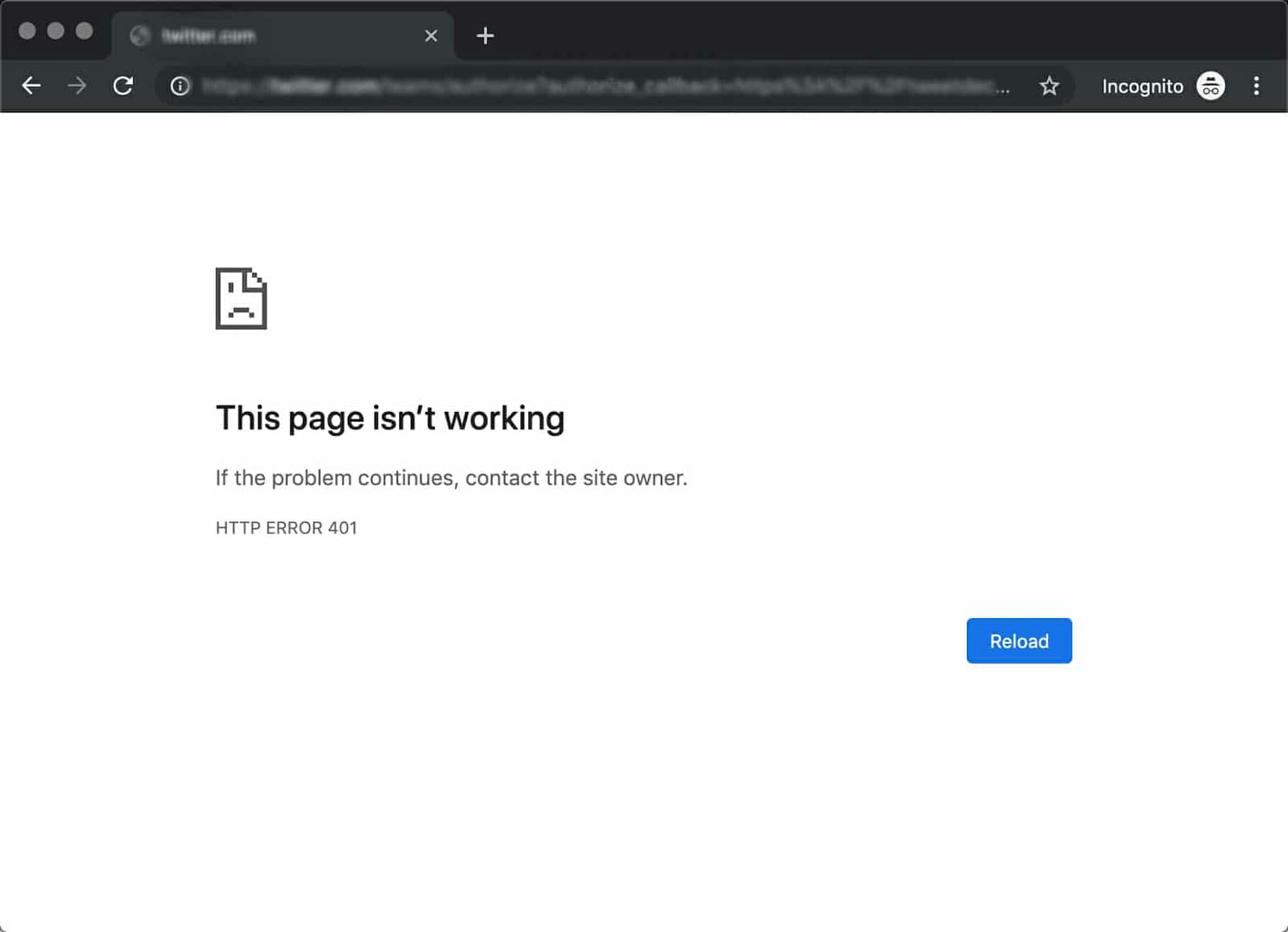
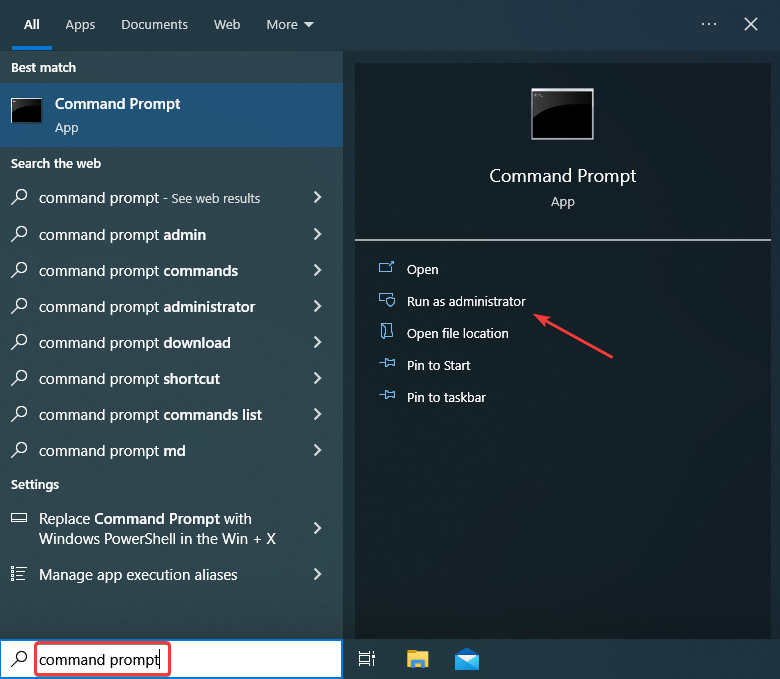
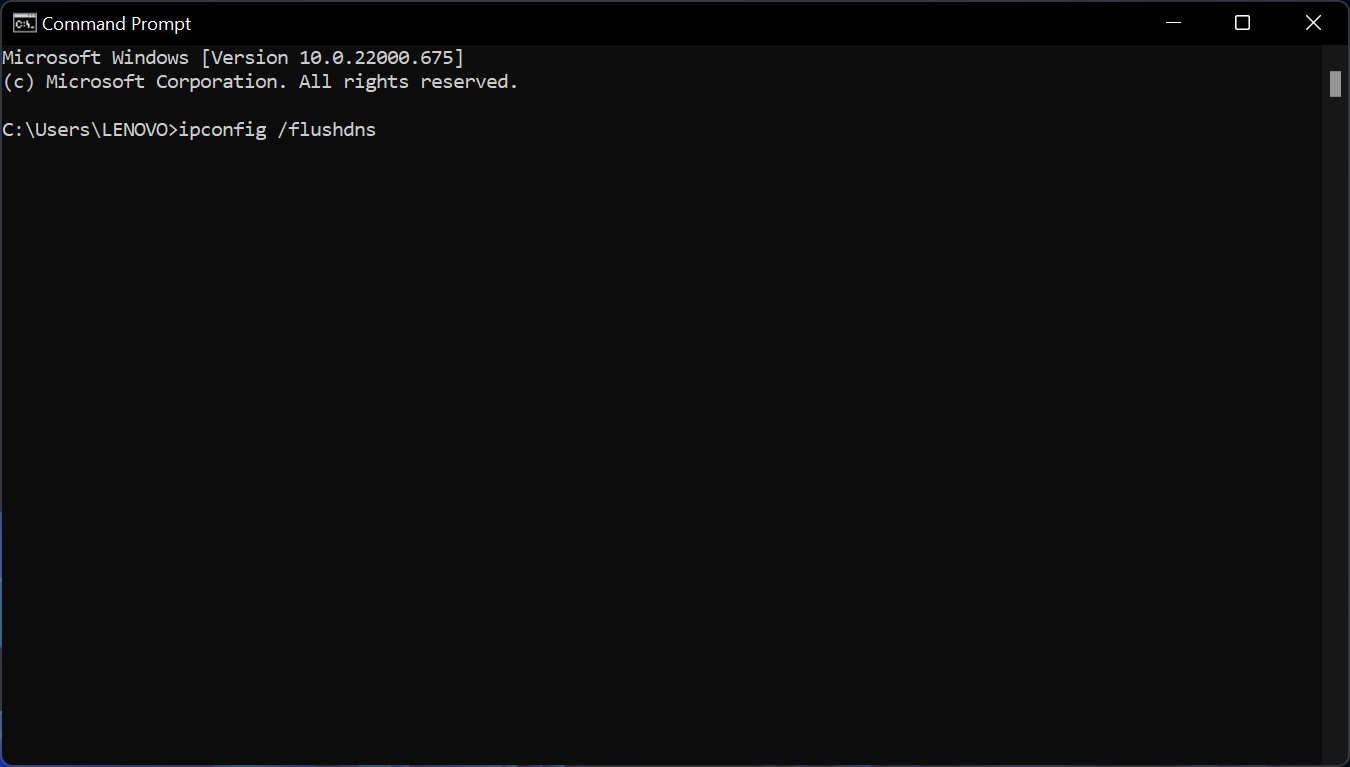
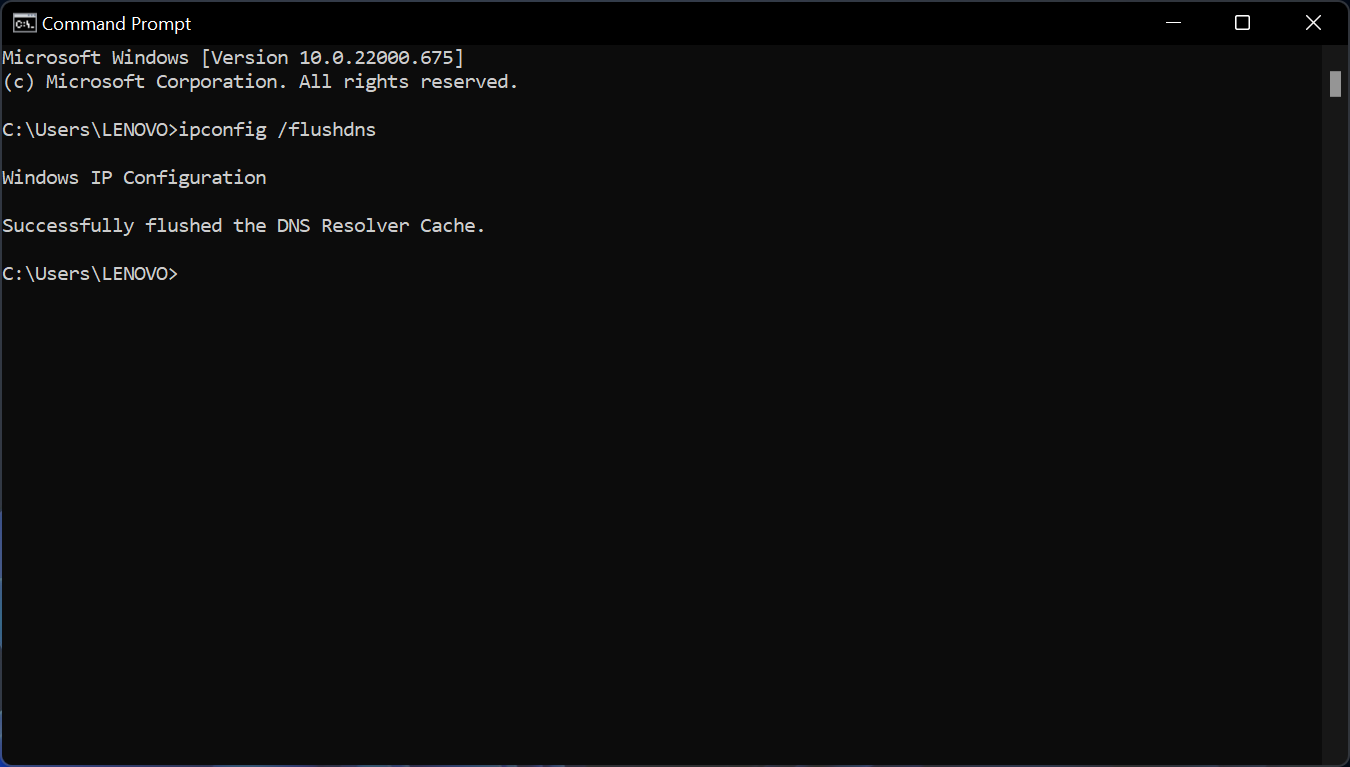

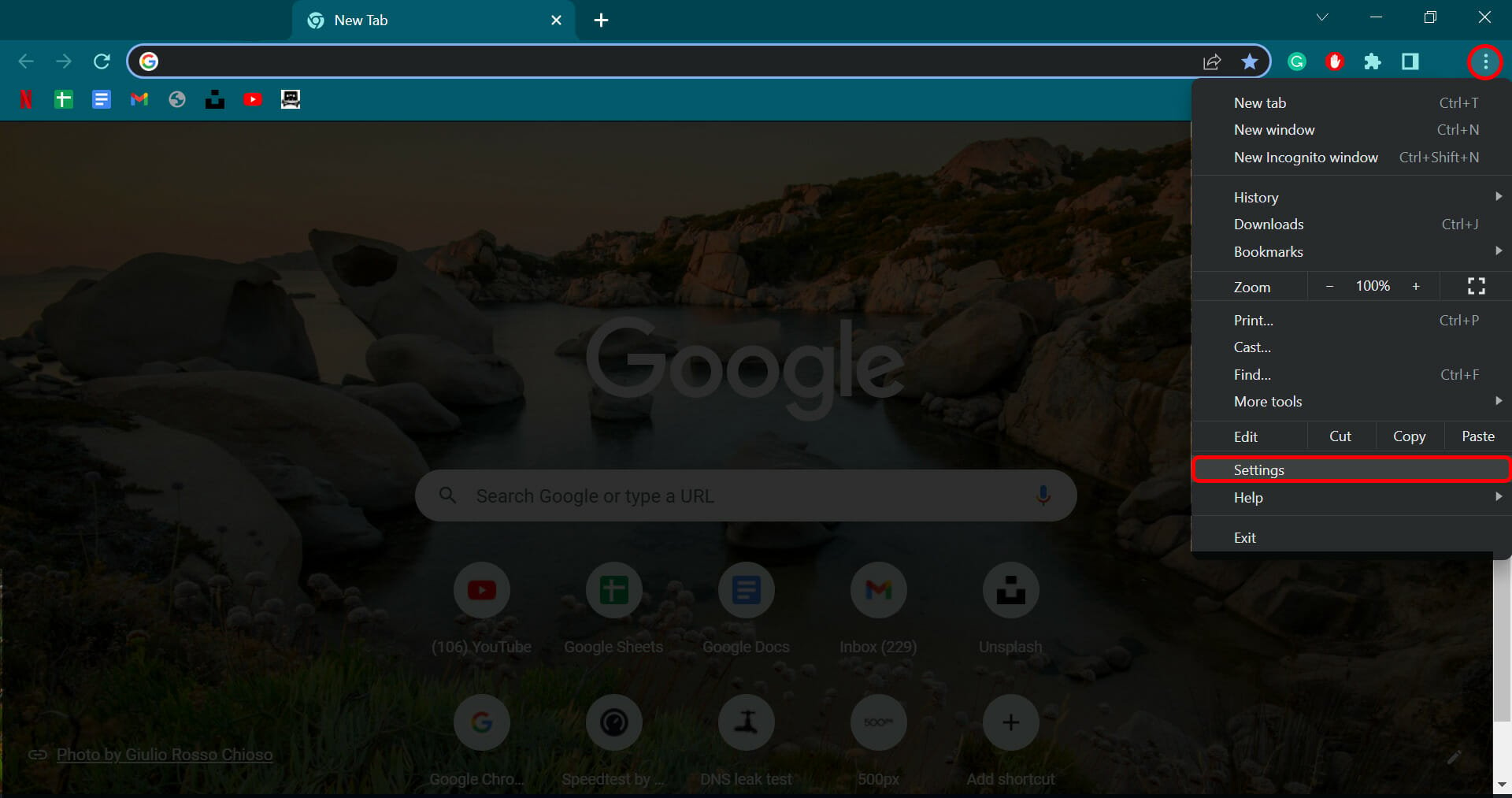
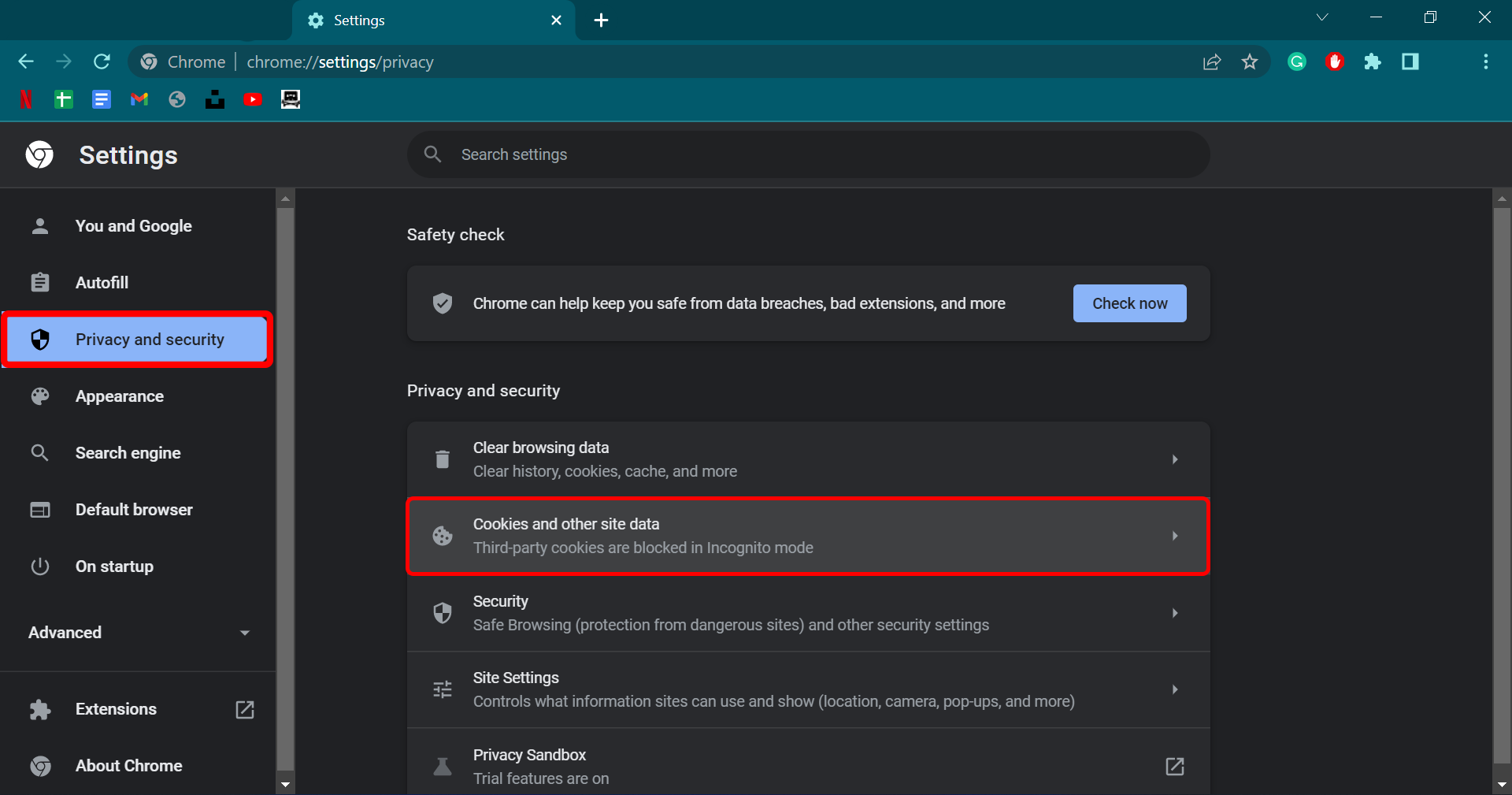
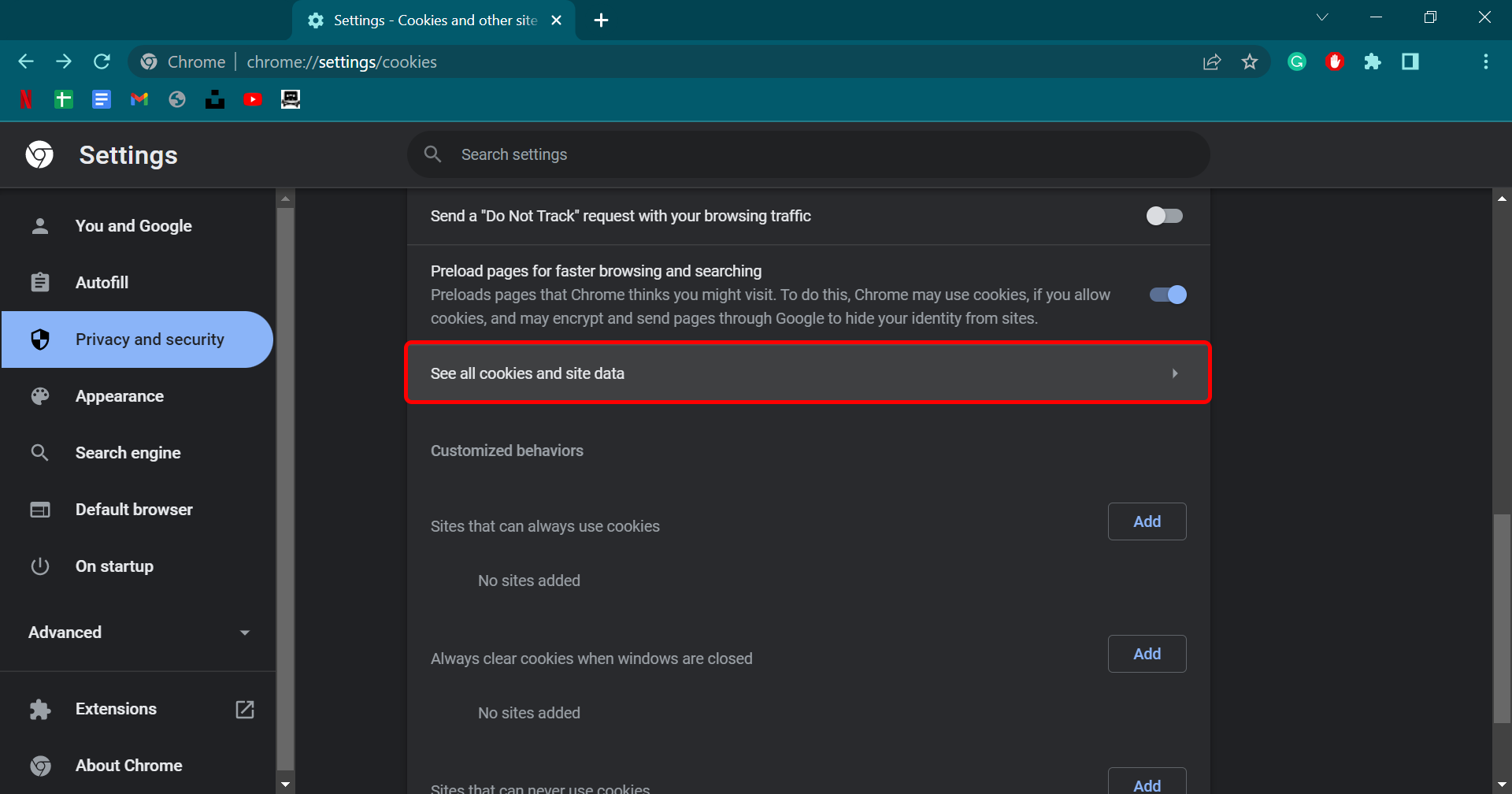
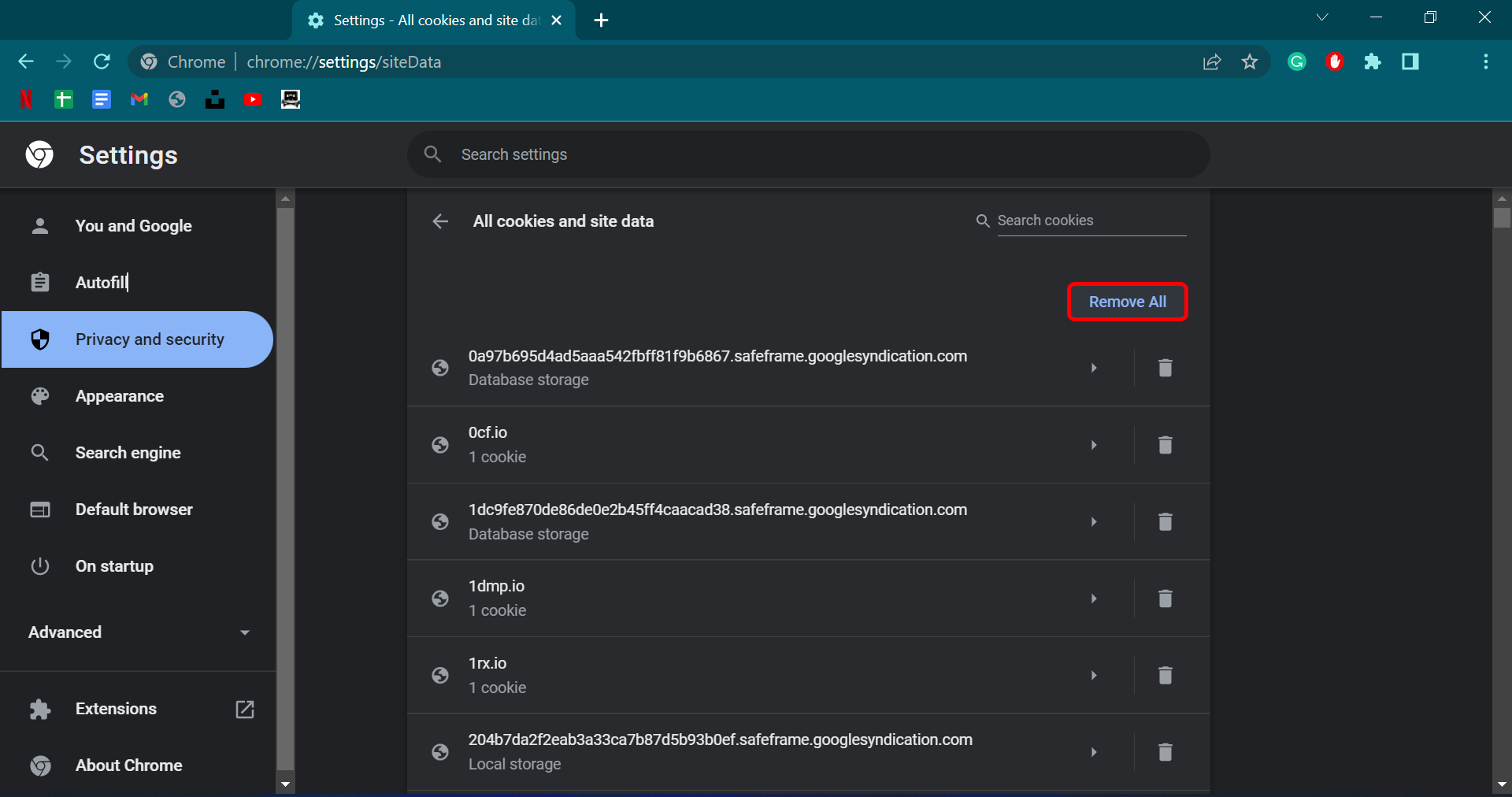
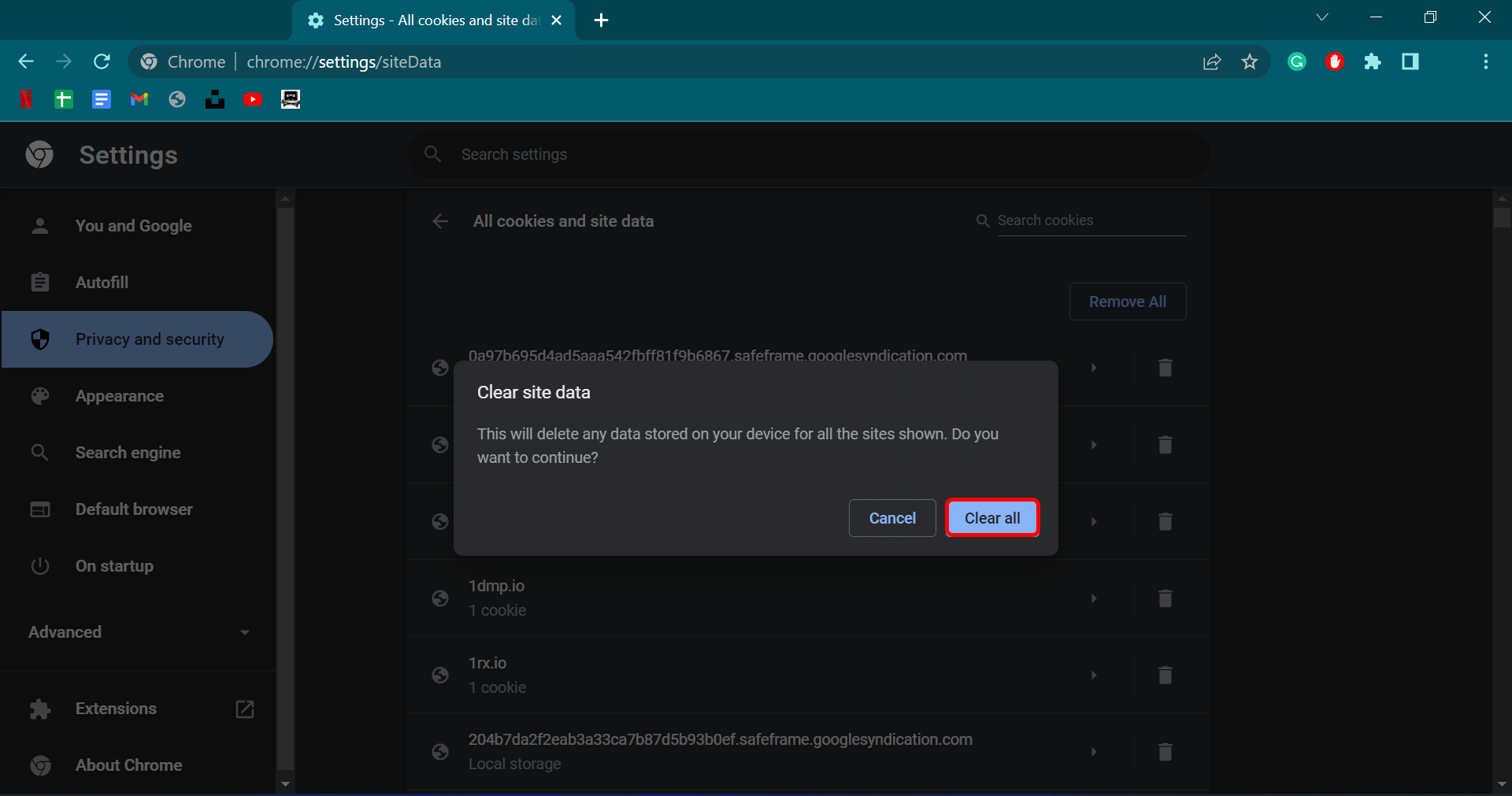
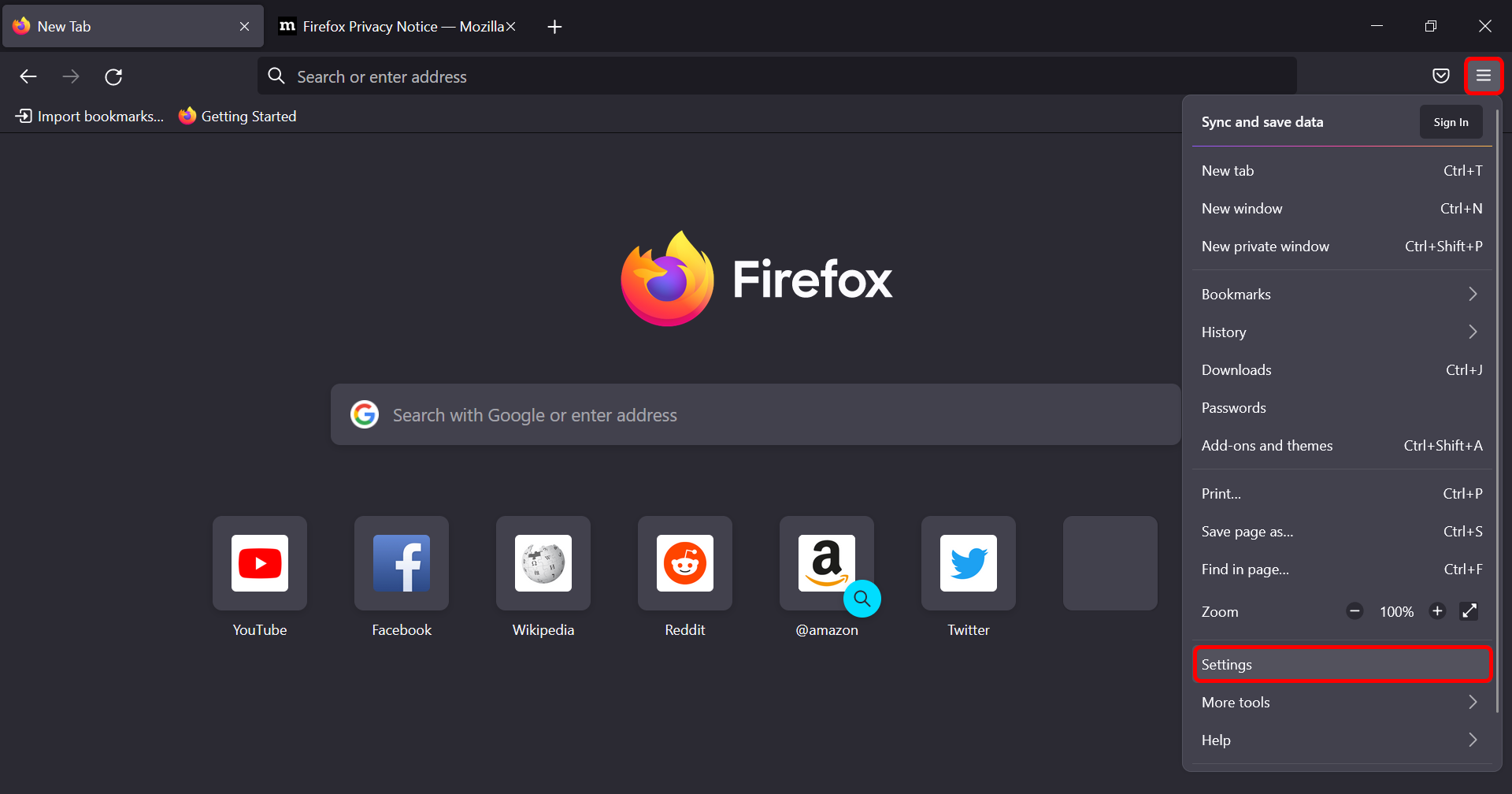
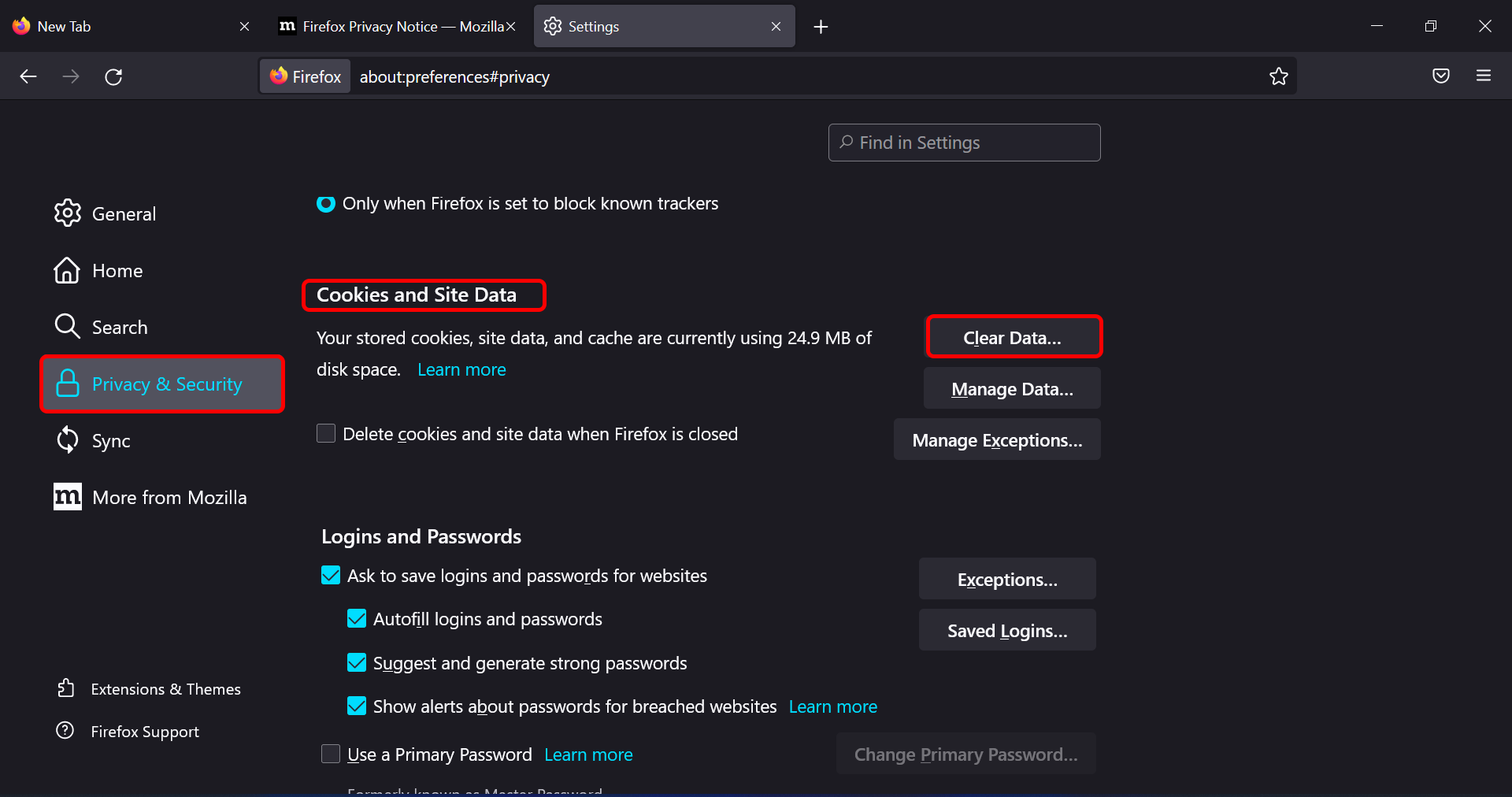
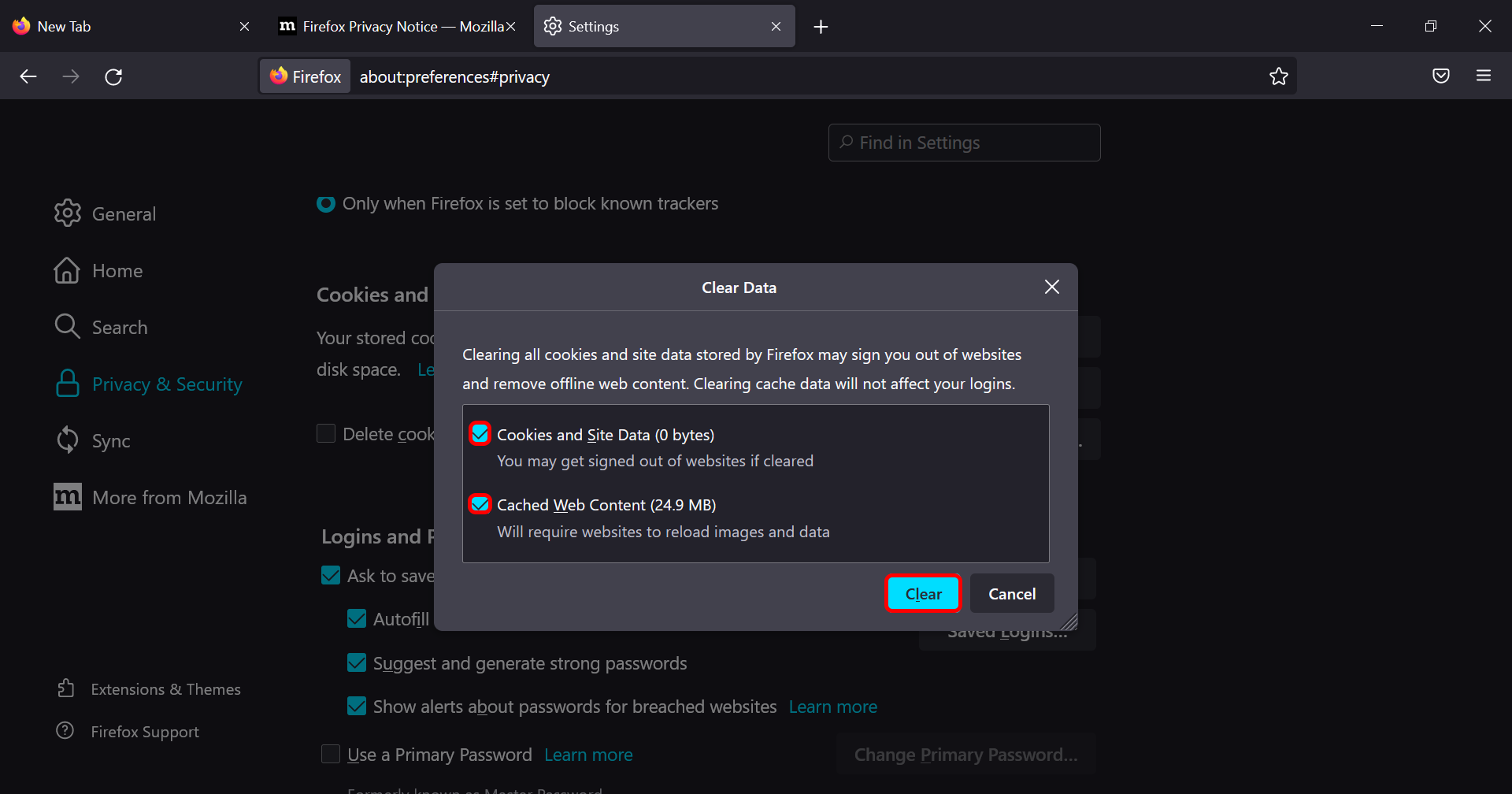
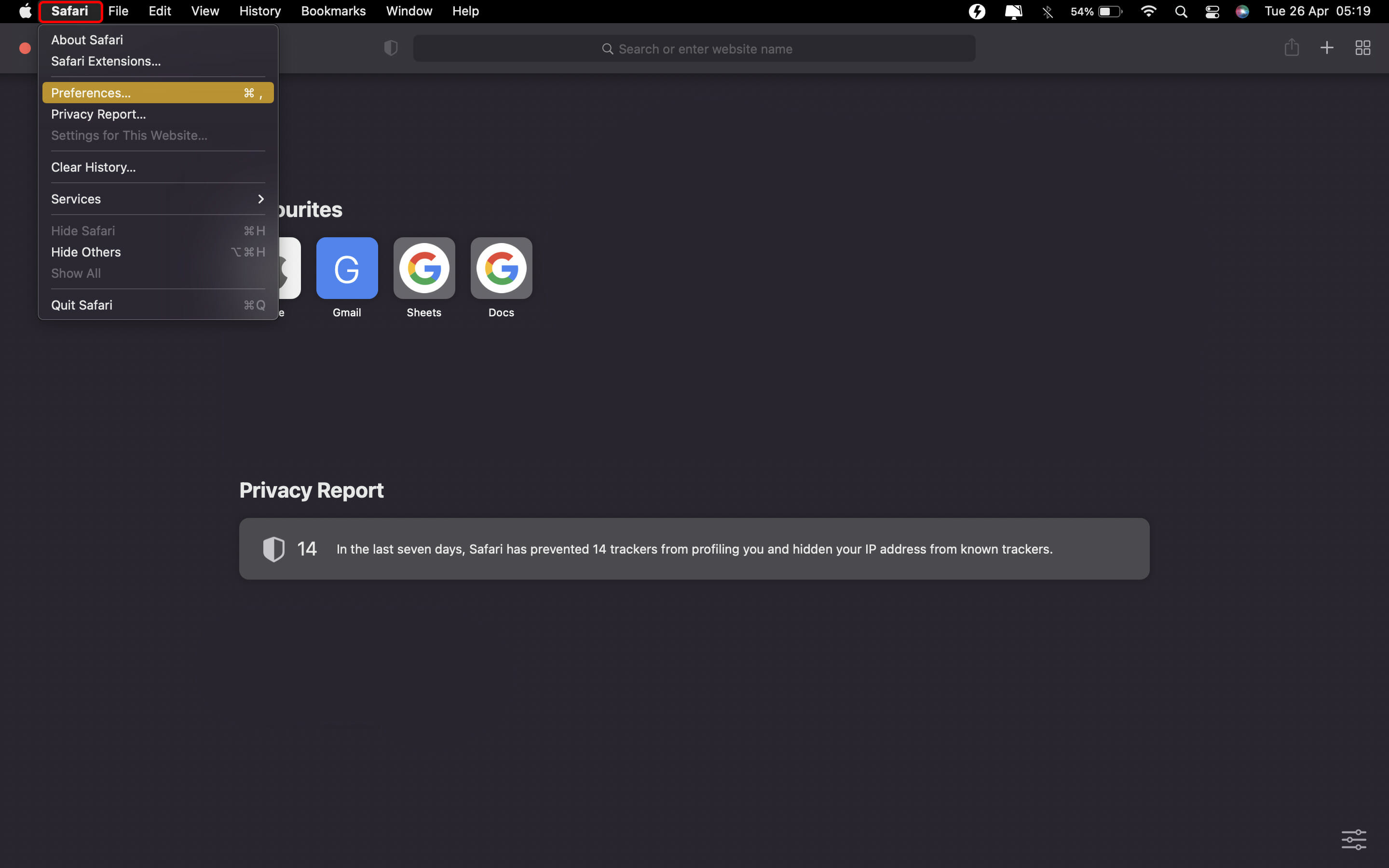
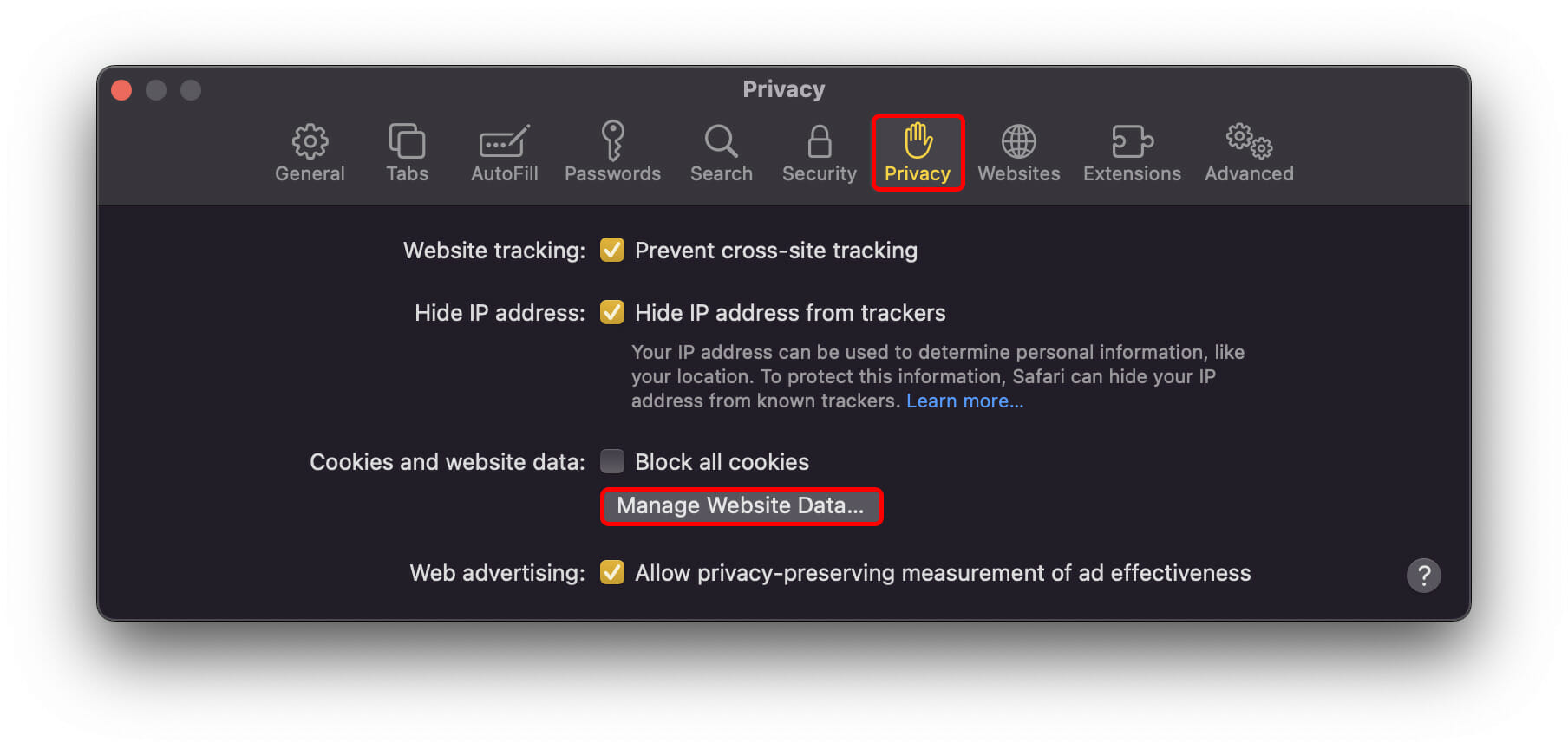
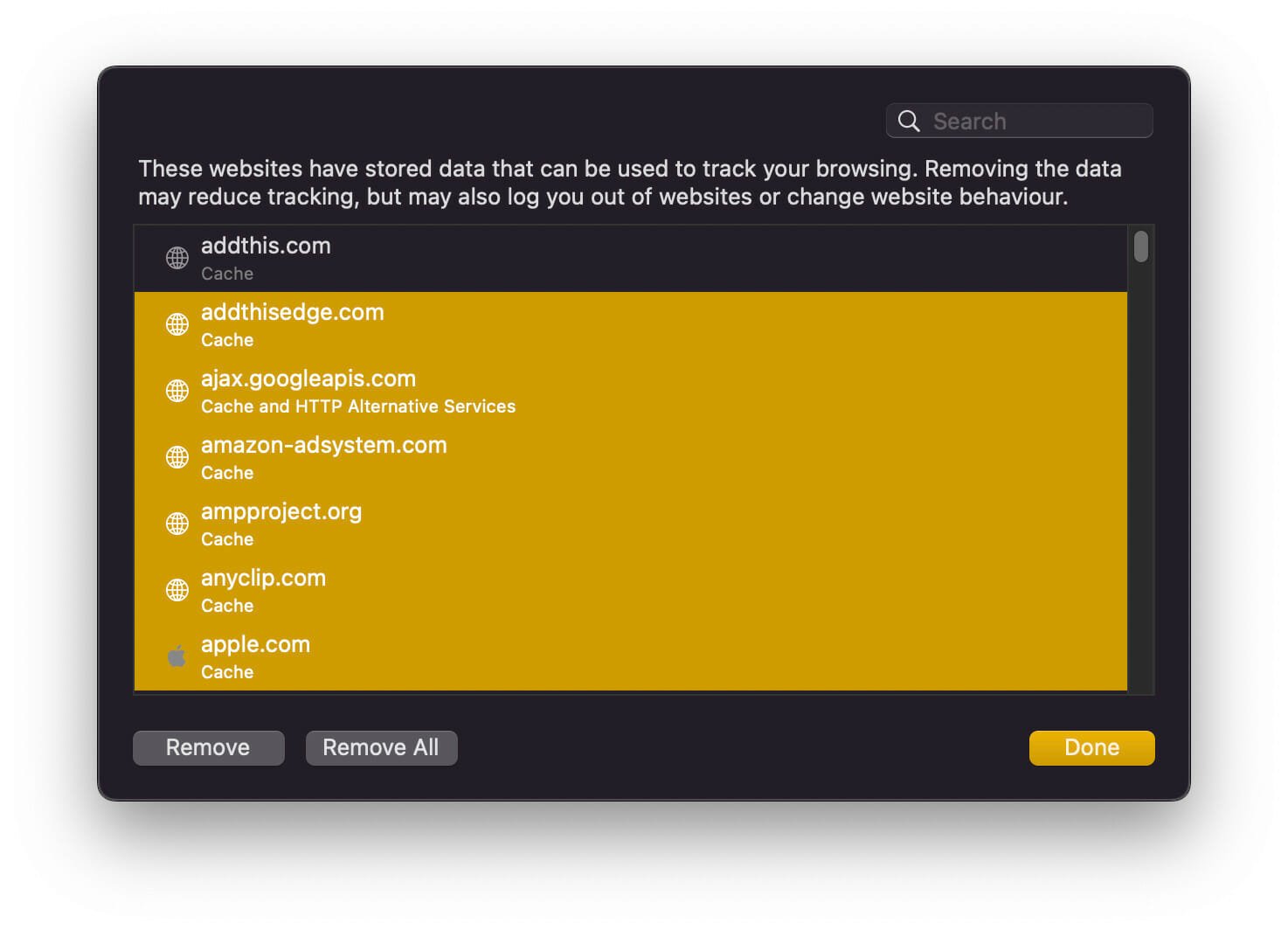

![How to Fix "401 Unauthorized Access" Error? [7 Methods] 3 HTTP Error 401](https://www.wpoven.com/blog/wp-content/uploads/2023/05/1-3.png.webp)
![How to fix the DNS_PROBE_STARTED Error? [8 Ways] 7 Clear browsing data in Chrome](https://www.wpoven.com/blog/wp-content/uploads/2023/03/7.png)
![How to fix the DNS_PROBE_STARTED Error? [8 Ways] 8 Clearing data in Google Chrome](https://www.wpoven.com/blog/wp-content/uploads/2023/03/8.png)
![How to fix the DNS_PROBE_STARTED Error? [8 Ways] 13 Opening Command Prompt in Windows](https://www.wpoven.com/blog/wp-content/uploads/2023/03/6.png)
![How to fix the DNS_PROBE_STARTED Error? [8 Ways] 14 Using Ipconfig command on CMD](https://www.wpoven.com/blog/wp-content/uploads/2023/02/ipconfig-release.png)
![How to fix the DNS_PROBE_STARTED Error? [8 Ways] 15 ipconfig renew](https://www.wpoven.com/blog/wp-content/uploads/2023/02/ipconfig-renew.png)
![How to fix the DNS_PROBE_STARTED Error? [8 Ways] 16 netsh winsock reset](https://www.wpoven.com/blog/wp-content/uploads/2023/02/netsh-winsock-reset.png)
![How to fix the DNS_PROBE_STARTED Error? [8 Ways] 17 Renew DHCP in MacOS](https://www.wpoven.com/blog/wp-content/uploads/2023/02/renew-DHCP-lease.png)
![How to Fix "401 Unauthorized Access" Error? [7 Methods] 4 Deactivate WordPress Plugins](https://www.wpoven.com/blog/wp-content/uploads/2023/05/4-3.png.webp)
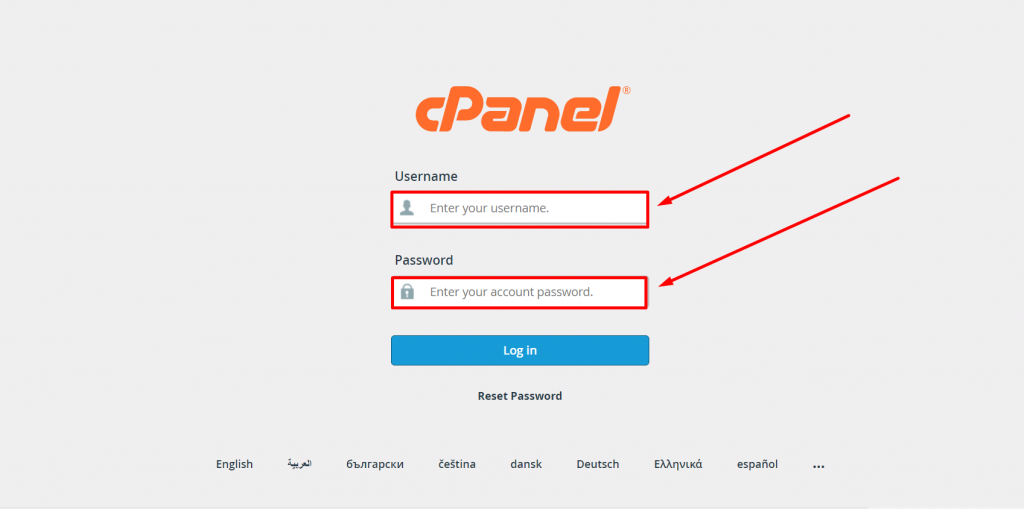

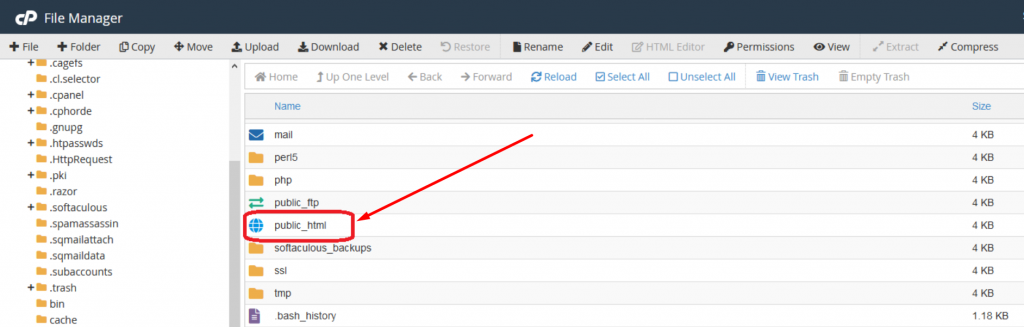
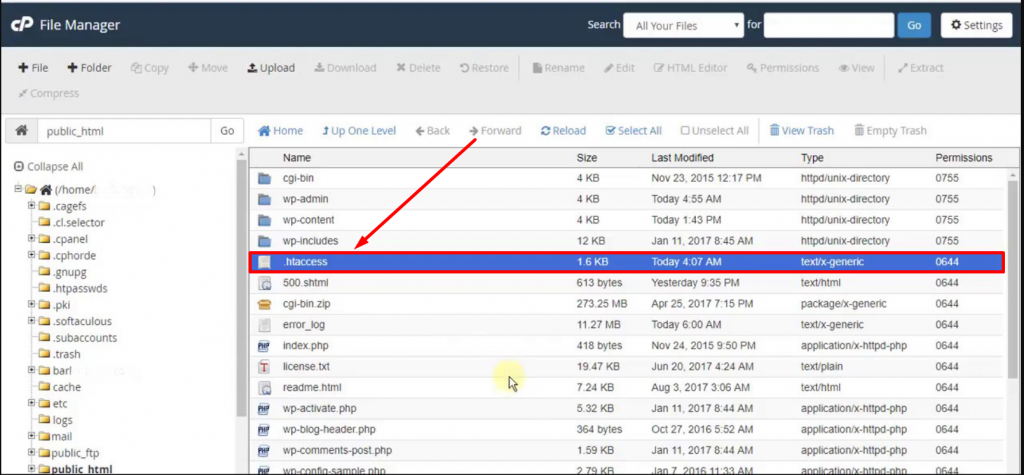
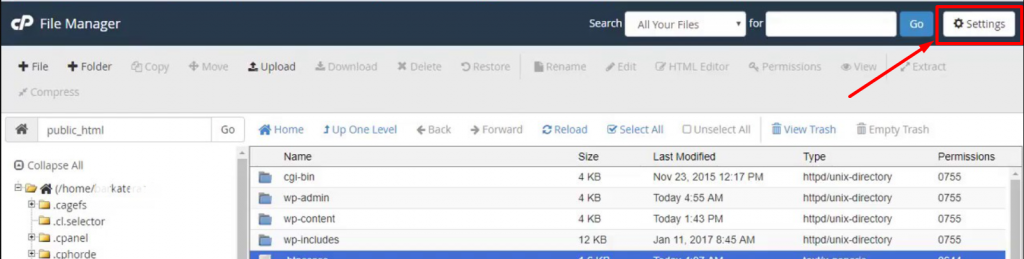
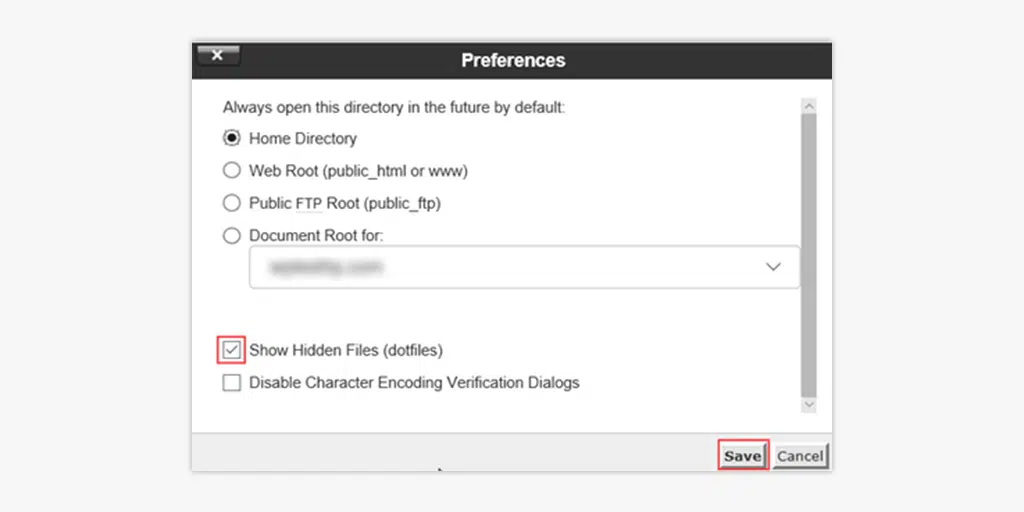
![How to Fix "401 Unauthorized Access" Error? [7 Methods] 5 Network tab in browser's developers tools](https://www.wpoven.com/blog/wp-content/uploads/2023/05/2-2.png.webp)
![How to Fix "401 Unauthorized Access" Error? [7 Methods] 6 Authentication scheme Information in header section](https://www.wpoven.com/blog/wp-content/uploads/2023/05/3-2.png.webp)